Page 1
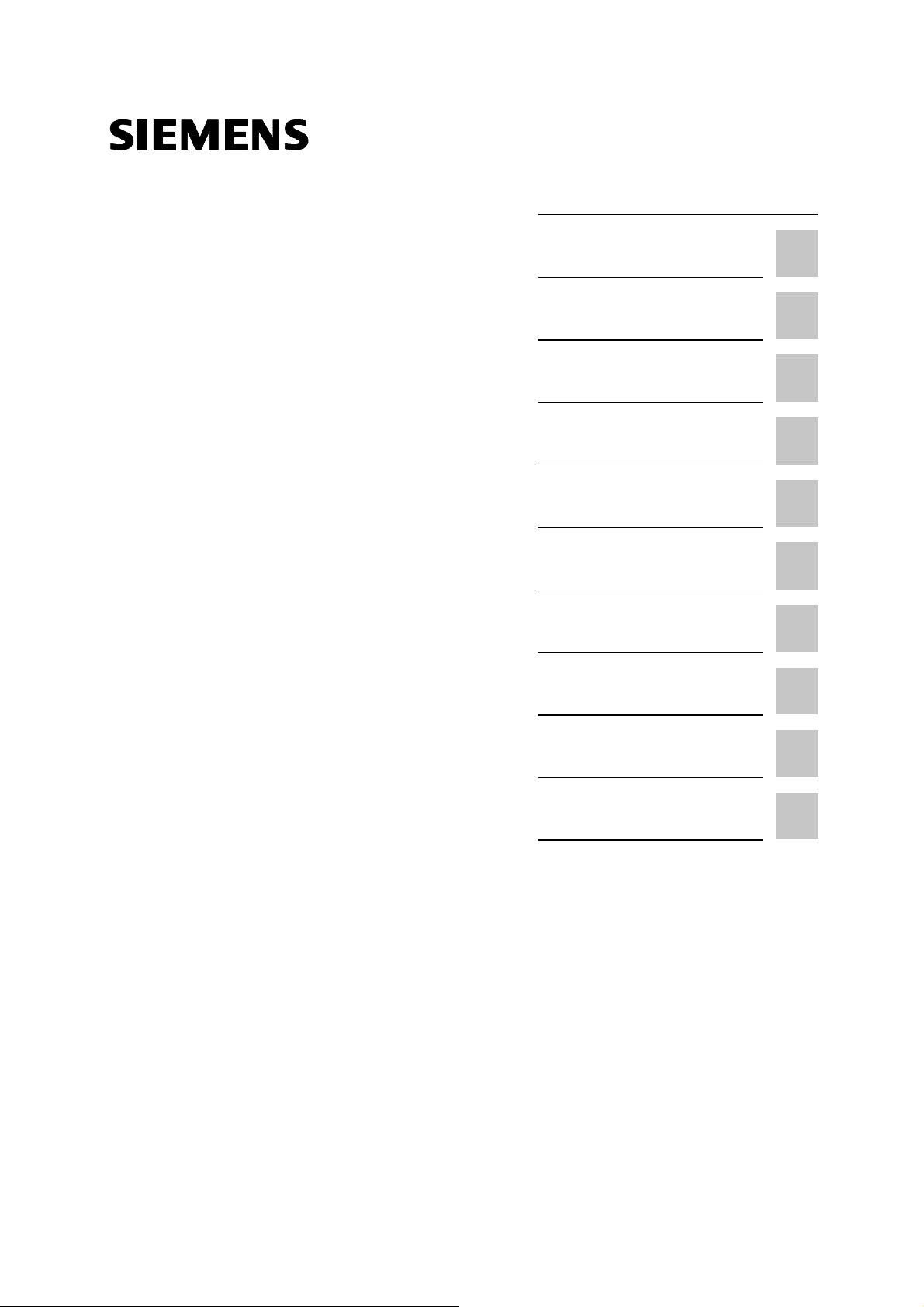
Содержание
SIMATIC HMI
ProTool: Конфигурирование
систем на базе Windows
Руководство пользователя
Предисловие
Введение
Инсталляция и конфигурирование ProTool
Создание проектов
Приемы
конфигурирования
Тестирование проектов
Документирование и
управление проектами
Системные ограничения
1
2
3
4
5
6
7
A
6AV6594-1MA05-2AB0
Версия от 12/99
Документация
SIMATIC HMI
Сокращения
Глоссарий, Предметный указатель
B
C
Page 2
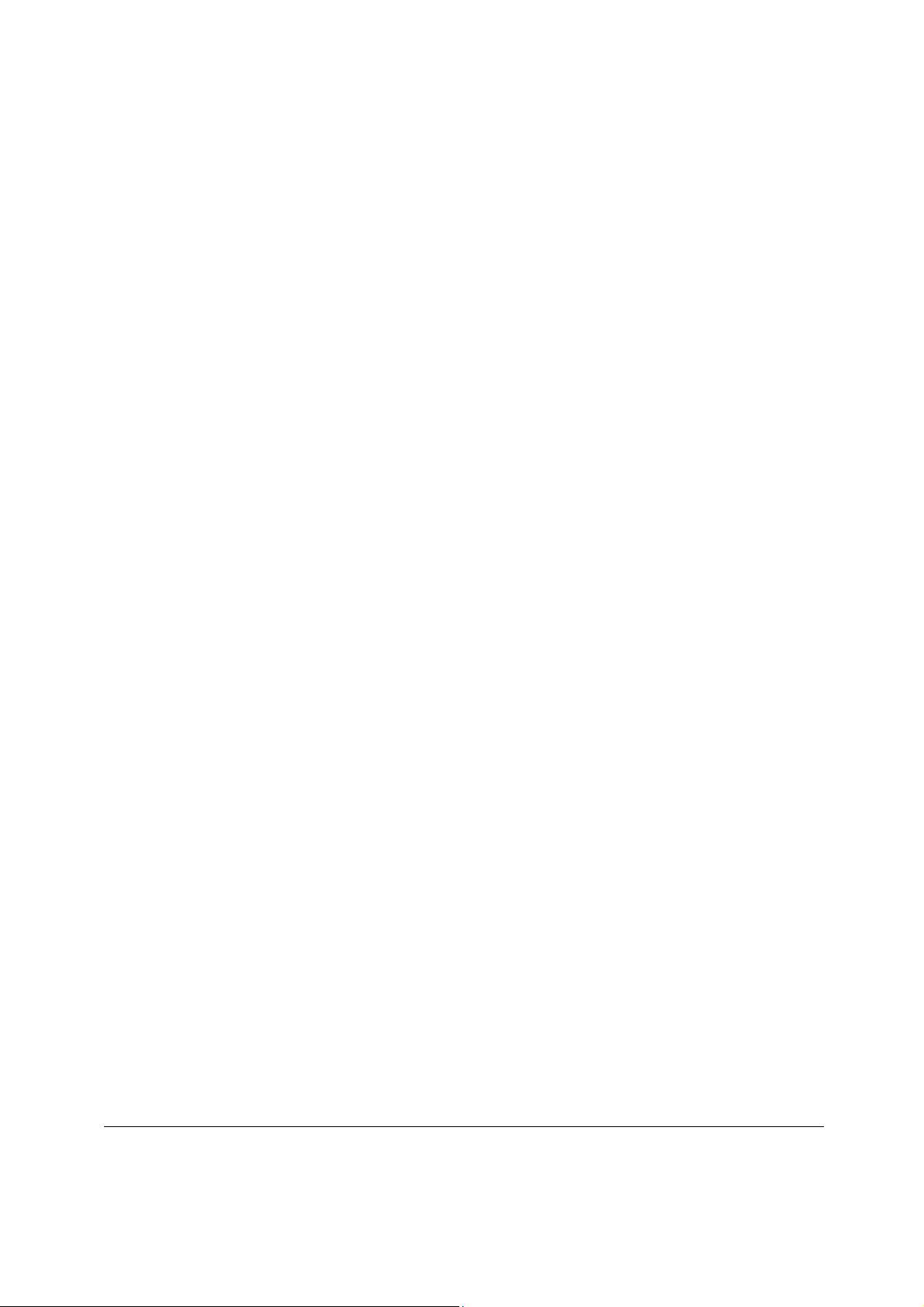
Торговые марки
Зарегистрированные торговые марки SIEMENS AG перечислены в
предисловии.
Некоторые другие обозначения, использующиеся в данной документации,
также являются зарегистрированными торговыми марками; их использование третьими лицами в собственных целях может повлечь нарушение
прав владельца данных торговых марок.
Copyright © Siemens AG 1999–2000. Все права защищены
Распространение и копирование данного документа, коммерческое
использование или передача его содержания запрещены без
специального разрешения. Нарушение данных условий обязывает
правонарушителя к в озмещению ущерба. Все права защищены, в
особенности по отношению к выдаче патентов и регистрации торговых марок.
Siemens AG
Automatisierungs- und Antriebstechnik
Bedien- u. Beobachtungssysteme
Postfach 4848, D-90327 Nuremberg
Siemens Aktiengesellschaft Заказной номер. 6AV6594-1MA05-2AB0
.
Ограничение ответственности
Содержание данного документа было проверено на предмет соответствия описываемому программному и аппаратному обеспечению.
Тем не менее, возможность неточностей не может быть полностью
устранена, в связи с чем абсолютная точность не гарантируется.
Содержание данного руководства регулярно пересматривается, и
все необходимые изменения внос ятся в последующие издания. Все
предложения по ул учше нию содержания будут приняты с благодарностью.
Copyright © Siemens AG 1999
Подлежит изменениям в соответствии с техническими модификациями и усовершенствованиями.
Page 3
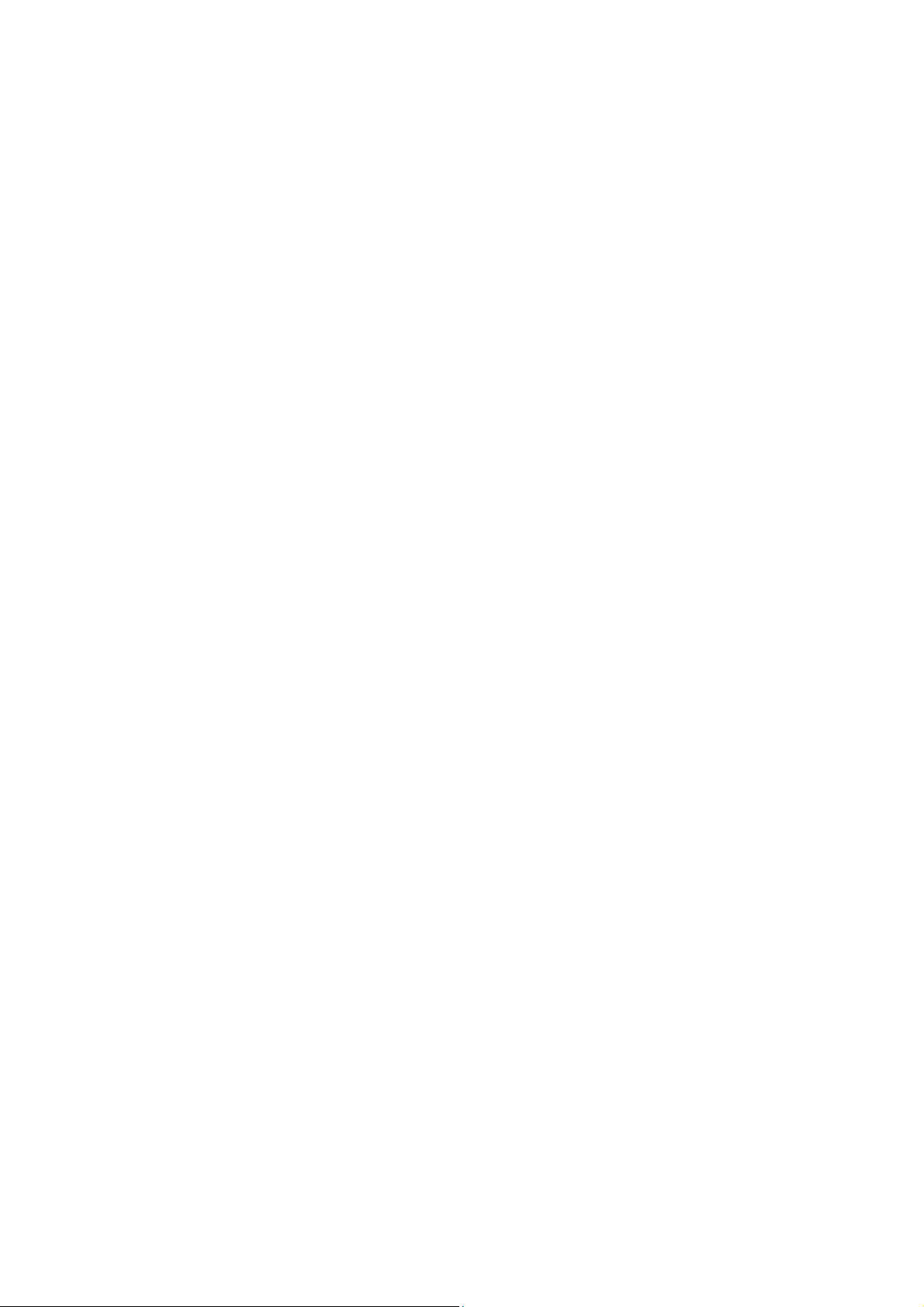
Содержание
Предисловие....................................................................................................... 1-1
1.1Как использовать данное руководство ........................................ 1-2
1.1.1 История ................................................................................... 1-4
1.1.2 Нотация ................................................................................... 1-4
1.2 Другие источники информации.................................................... 1-5
Введение.............................................................................................................. 2-1
2.1Что такое ProTool?........................................................................ 2-2
2.2 Что поставляется с ProTool.......................................................... 2-5
2.3 Азы конфигурирования систем на базе Windows........................ 2-6
Инсталляция и конфигурирование ProTool .................................................... 3-1
3.1 Инсталляция ProTool.................................................................... 3-2
3.2 Конфигурирование в ProTool, интегрированном в STEP 7 ......... 3-5
Создание проектов............................................................................................. 4-1
4.1 Принципиальные аспекты создания проекта .............................. 4-2
4.2 Из чего состоит проект ProTool? .................................................. 4-4
4.3 Действия по созданию проекта.................................................... 4-6
4.4 Выбор драйвера PLC ................................................................... 4-7
4.5 Задание указателя области ......................................................... 4-8
4.6 Разбиение экрана операторского терминала .............................. 4-11
4.7 Редактирование проектов ............................................................ 4-14
4.7.1Какие проекты Вы можете конвертировать? .......................... 4-14
4.7.2 Пример конвертирования проекта OP37/Pro.......................... 4-15
4.7.3 Пример конвертирования проекта OP37/Pro для PC............. 4-15
4.7.4 Копирование объектов внутри и между проектами................ 4-16
4.7.5 Отмена и повтор действий...................................................... 4-18
4.7.6 Отмена последнего действия ................................................. 4-20
4.7.7 Повтор предыдущего действия .............................................. 4-20
4.8 Получение информации о проекте .............................................. 4-22
4.8.1Что отображается в окне перекрестных ссылок "Cross–
Reference"?.............................................................................. 4-22
4.8.2 Что можно узнать в окне информации о проекте
"Project Information"? ............................................................... 4-23
Приемы конфигурирования.............................................................................. 5-1
ProT ool: Конфигурирова ние систем на базе Windows
Версия от 12/99
iii
Page 4

Содержание
9
5.1Создание экранных форм ............................................................ 5-2
5.1.1Что такое экранные формы? .................................................. 5-2
5.1.2 Экранные формы в ProTool..................................................... 5-5
5.1.3 Использование библиотек....................................................... 5-8
5.1.4 Определение цветов для объектов экранных форм.............. 5-10
5.1.5 Установка шрифтов................................................................. 5-11
5.1.6 Отображение и установка даты/времени ............................... 5-11
5.2 Конфигурирование элементов отображения и управления........ 5-13
5.2.1Обзор элементов отображения и управления........................ 5-13
5.2.2 Что такое статический текст?.................................................. 5-14
5.2.3 Что такое графический элемент? ........................................... 5-15
5.2.4 Что такое векторный графический элемент? ......................... 5-16
5.2.5 Что такое поле вывода? (текстовое/графическое)................. 5-17
5.2.6 Что такое поле ввода? (поле выбора).................................... 5-18
5.2.7 Что такое функциональная клавиша?.................................... 5-19
5.2.8 Что такое график тренда?....................................................... 5-20
5.2.9 Что такое гистограмма? .......................................................... 5-21
5.2.10 Что такое кнопка?.................................................................... 5-22
5.2.11 Что такое фиксирующаяся кнопка?........................................ 5-23
5.2.12 Что такое переключатель?...................................................... 5-25
5.2.13 Что такое бегунок? .................................................................. 5-26
5.2.14 Что такое аналоговый индикатор?.......................................... 5-28
5.2.15 Что такое индикатор даты/времени?...................................... 5-29
5.2.16 Что такое цифровые/аналоговые часы? ................................ 5-30
5.3 Использование тегов.................................................................... 5-31
5.3.1Что такое тег?.......................................................................... 5-31
5.3.2 Свойства тегов ........................................................................ 5-32
5.3.3 Обновление тегов.................................................................... 5-34
5.3.4 Пример установки цикла опроса и стандартног о
тактового импульса ................................................................. 5-34
5.3.5 Пример линейного масштабирования тега............................. 5-35
5.3.6 Сохранение тегов типа STRING ............................................. 5-35
5.3.7 Десятичные позиции тегов...................................................... 5-36
5.3.8 Что такое адресное мультиплексирование? .......................... 5-37
5.3.9 Пример конфигурирования мультиплексирующего тега ........ 5-38
5.3.10 Архивирование тегов............................................................... 5-39
5.3.11 Функ ц ии изменения тегов........................................................ 5-39
5.4 Создание текстовых и графических списков............................... 5-41
5.5 Создание графических элементов .............................................. 5-42
5.5.1Что такое графический элемент? ........................................... 5-42
5.6 Создание трендов ........................................................................ 5-44
5.6.1Что такое тренд? ..................................................................... 5-44
5.6.2 Пример отображения архивных данных во временном
окне ................................................................................... 5-46
5.7 Конфигурирование планировщика .............................................. 5-48
5.7.1Что такое планировщик?......................................................... 5-48
5.8 Создание отчетов......................................................................... 5-50
5.8.1Что такое отчет? ...................................................................... 5-50
5.8.2 Печать буфера сообщений в отчете ....................................... 5-52
5.8.3 Что такое номер страницы?.................................................... 5-52
ProT ool: Конфигурирова ние систем на базе Windows
iv
Версия от 12/9
Page 5
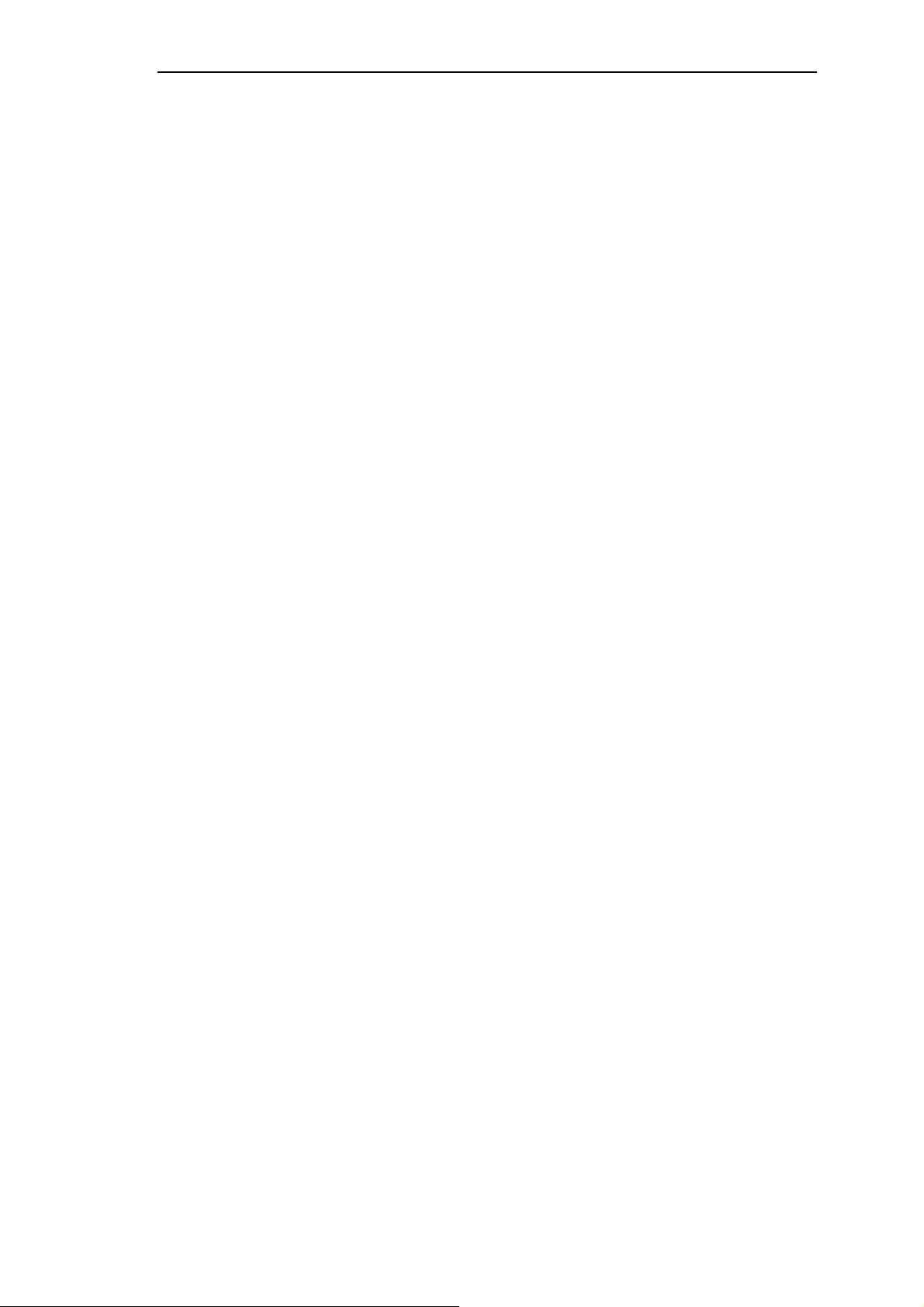
Содержание
v
5.8.4 Пример создания отчета ......................................................... 5-52
5.9 Конфигурирование сообщений .................................................... 5-55
5.9.1Оповещение о состояниях системы и технологического
процесса .................................................................................. 5-55
5.9.2 Что содержится в сообщении? ............................................... 5-56
5.9.3 Какие параметры устанавливаются для сообщений?............ 5-57
5.9.4 Подтверждение сообщений .................................................... 5-58
5.9.5 Какие существуют настройки для классов сообщений? ........ 5-59
5.9.6 Пример конфигурирования аварийных сообщений ............... 5-60
5.9.7 Что такое системные сообщения?.......................................... 5-61
5.9.8 Пример системного сообщения .............................................. 5-63
5.9.9 Как протоколировать сообщения на принтере? ..................... 5-64
5.9.10 Отображение сообщений на операторском терминале ......... 5-64
5.9.11 Что такое обзор сообщений? .................................................. 5-65
5.9.12 Что такое буфер сообщений?................................................. 5-66
5.9.13 Задание окна или строки сообщений ..................................... 5-67
5.9.14 Что показывает индикатор сообщений?................................. 5-68
5.9.15 Функции отображения сообщений .......................................... 5-68
5.9.16 Какие коммуникационные области треб уются для
сообщений? ............................................................................. 5-69
5.9.17 Опциональные коммуникационные области сообщений ....... 5-70
5.10 Процедура оповещения ............................................................... 5-71
5.10.1Как инициируются сообщения? .............................................. 5-71
5.10.2 Процедура нумерованного сообщения ALARM_S ................. 5-72
5.10.3 Классы отображения............................................................... 5-74
5.10.4 Уст ановка процедуры оповещения и выбор классов
отображения............................................................................ 5-76
5.10.5 Конфигурирование сообщений ALARM_S.............................. 5-78
5.10.6 Встраивание сообщений ALARM_S........................................ 5-78
5.10.7 Обновление данных операторского терминала ..................... 5-79
5.10.8 Использование ресурсов ........................................................ 5-81
5.10.9 Последовательность взаимодействия.................................... 5-81
5.10.10 Подтверждение сообщений ALARM_S................................... 5-83
5.10.11 Распечатка сообщений ALARM_S .......................................... 5-83
5.11 И с п ользов а ние функций .............................................................. 5-84
5.11.1Для чего используются функции?........................................... 5-84
5.11.2 События для активизации функций........................................ 5-85
5.11.3 Параметры функций................................................................ 5-86
5.11.4 Комбинирование нескольких функций.................................... 5-88
5.11.5 Пользовательские функции .................................................... 5-89
5.11.6 Особенности функций преобразования ................................. 5-89
5.11.7 Пример смены и отображения режима работы...................... 5-91
5.11.8 Функции конфигурирования времени исполнения ................. 5-95
5.12 Создание архивов ........................................................................ 5-97
5.12.1 Архивирование данных процесса........................................... 5-97
5.12.2 Свойства архива ..................................................................... 5-99
5.12.3 Пример создания архива сообщений ..................................... 5-99
5.12.4 Пример структуры архива сообщений.................................... 5-100
5.12.5 Пример структуры архива тегов ............................................. 5-101
5.12.6 Отображение архивных данных в заданном временном
окне ................................................................................... 5-102
ProT ool: Конфигурирова ние систем на базе Windows
Версия от 12/99
Page 6
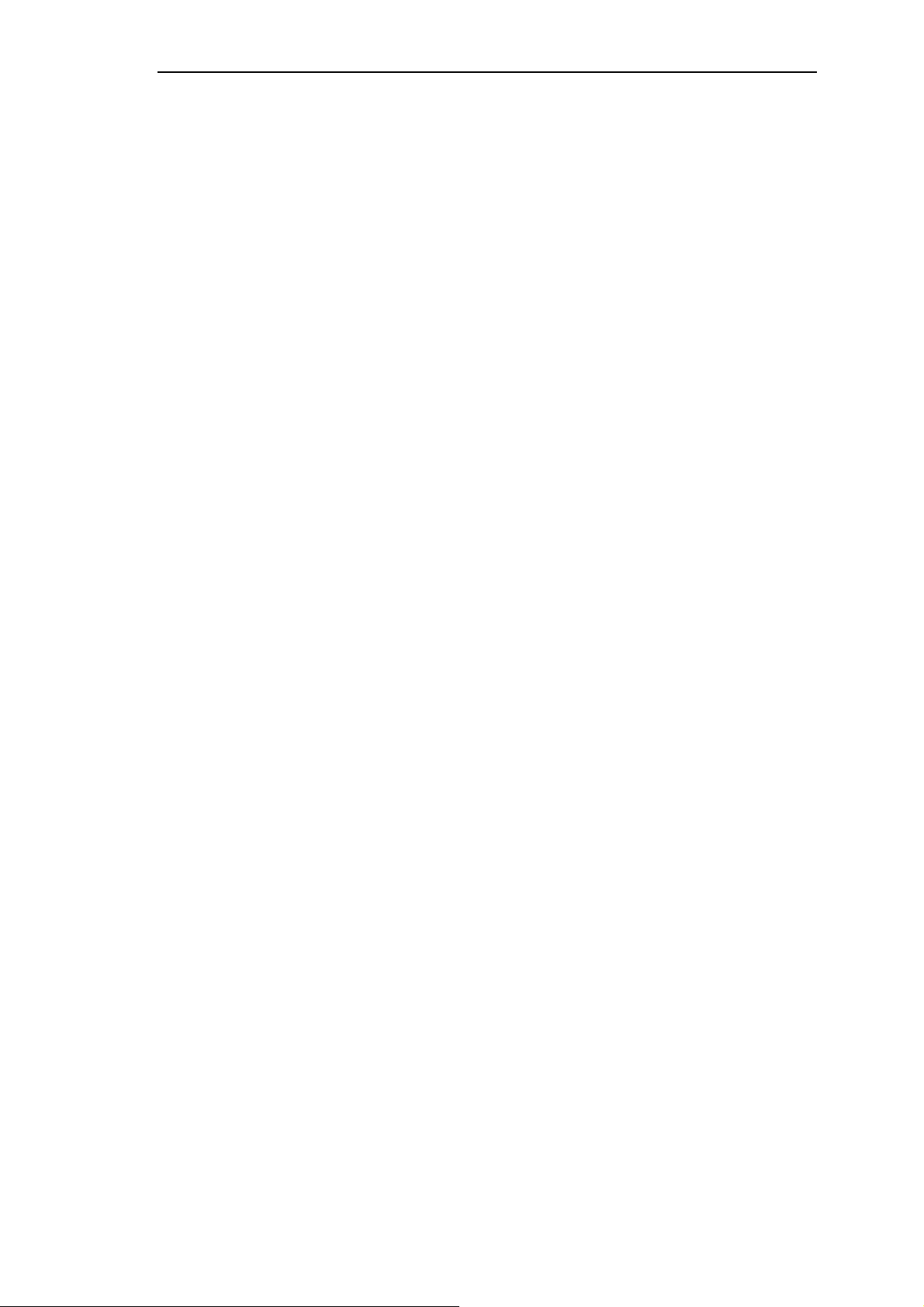
Содержание
9
5.12.7 Пример отображения архивных данных в заданном
временном окне....................................................................... 5-103
5.12.8 Использование функций архивации ....................................... 5-104
5.13 Создание рецептов ...................................................................... 5-106
5.13.1Что такое рецепт? ................................................................... 5-106
5.13.2 Что такое обзор рецепта? ....................................................... 5-108
5.13.3 Применение сценариев в рецептах........................................ 5-111
5.13.4 Что такое экран рецепта? ....................................................... 5-114
5.13.5 Конфигурирование рецептов .................................................. 5-115
5.13.6 Синхронизация с PLC ............................................................. 5-117
5.13.7 Структура указателей области "почтового ящика
данных"5-118
5.13.8 Требования к редактированию записей.................................. 5-119
5.13.9 Совместимость рецептов........................................................ 5-119
5.13.10 Пример создания рецепта ...................................................... 5-120
5.14 Руководство опера тором ............................................................. 5-124
5.14.1 Предоставление подсказки..................................................... 5-124
5.14.2 Задание иконок для локальных функциональных
клавиш 5-124
5.14.3 Сокрытие объектов.................................................................. 5-125
5.14.4 Что такое динамические атрибуты? ....................................... 5-125
5.14.5 Управление светодиодами ...................................................... 5-126
5.14.6 Конфигурирование последовательности обхода ................... 5-126
5.14.7 Динамическое позиционирование объектов........................... 5-128
5.14.8 Уст ановка авторизации оператора ......................................... 5-128
5.14.9 Что такое список паролей? ..................................................... 5-130
5.14.10 Функции управления паролями .............................................. 5-131
5.15 Создание скриптов Visual Basic (VBScripts) ................................ 5-132
5.15.1 Cкрипты Visual Basic в ProTool................................................ 5-132
5.15.2 Объекты ProTool, которые могут использоваться в
скриптах................................................................................... 5-134
5.15.3 Использование локальных тегов скрипта и тегов
ProTool 5-134
5.15.4 Отладка скриптов в ProTool .................................................... 5-135
5.15.5 Ограничения скриптов Visual Basic......................................... 5-136
5.15.6 Пример подпрограммы ........................................................... 5-137
5.15.7 Пример функции...................................................................... 5-139
5.16 Работа в сети................................................................................ 5-142
5.16.1Работа в сети по OPC ............................................................. 5-142
5.16.2 Возможные конфигурации ...................................................... 5-143
5.16.3 Пример доступа к тегам по сети через OPC .......................... 5-145
5.17 Конфигурирование иностранных языков..................................... 5-147
5.17.1Системные требования для иностранных языков ................. 5-147
5.17.2 Язык пользовательского интерфейса и языка проекта.......... 5-148
5.17.3 Конфигурируемые языки......................................................... 5-149
5.17.4 Раскладка клавиатуры, зависящая от языка.......................... 5-150
5.17.5 Справочный текст.................................................................... 5-151
5.17.6 Действия по созданию многоязыкового проекта .................... 5-152
5.17.7 Требования к конфигурированию азиатских языков.............. 5-153
5.17.8 Ограничения проектов на азиатских языках .......................... 5-154
vi
ProT ool: Конфигурирова ние систем на базе Windows
Версия от 12/9
Page 7
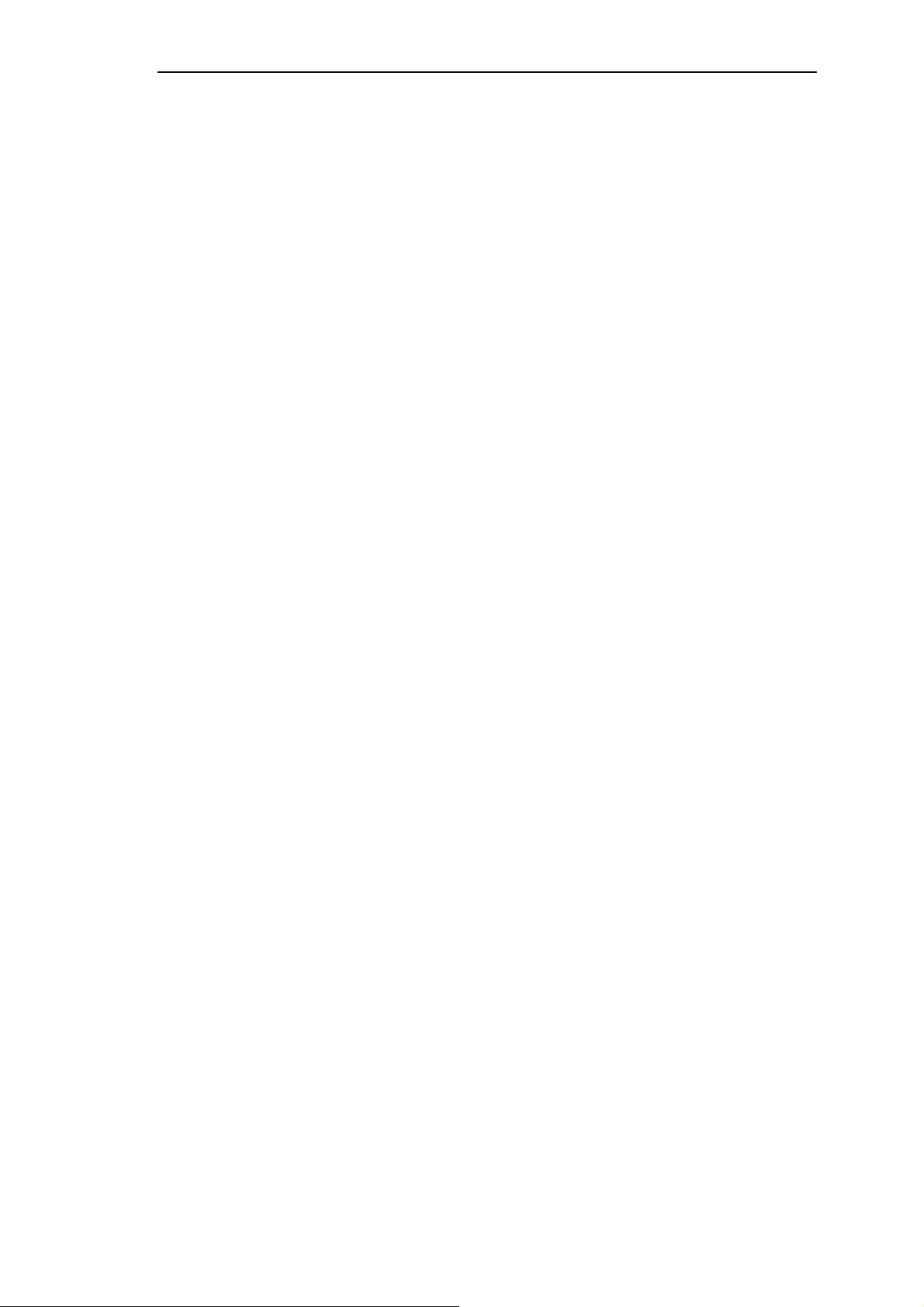
Содержание
Тестирование проектов ..................................................................................... 6-1
6.1 Тестирование проектов ................................................................ 6-2
6.2 Загрузка исполняемого файла (PC) ............................................ 6-3
6.3 Загрузка исполняемого файла проекта (Windows CE)................ 6-4
6.4 Имитация проекта ........................................................................ 6-5
6.5 Закачивание проектов.................................................................. 6-7
6.6 Что такое теги просмотра/изменения? ........................................ 6-9
6.7 Функции обеспечения поддержки сервисного
обслуживания............................................................................... 6-10
Документирование и управление проектами ................................................. 7-1
7.1 Документирование проектов........................................................ 7-2
7.1.1Распечатка данных проекта .................................................... 7-2
7.1.2 Ограничения при печати......................................................... 7-3
7.2 Пример создания индивидуально настроенного отчета ............. 7-5
7.3 Управление проектами................................................................. 7-9
7.3.1 Управление проектами в интегрированном варианте............ 7-9
7.3.2 Управление проектами в автономном варианте .................... 7-9
Системные ограничения A ................................................................................ A-1
A.1Системные ограничения .............................................................. A-2
Документация SIMATIC HMI ............................................................................... B-1
B.1 Документация по ProTool ............................................................. B-2
B.1.1 ProTool для систем на базе Windows ..................................... B-3
B.1.2 ProTool для графических дисплеев ........................................ B-4
B.1.3 ProTool для текстовых дисплеев ............................................ B-5
B.2 Обзор документации SIMATIC HMI.............................................. B-7
Сокращения ......................................................................................................... C-1
Глоссарий ............................................................................................................ D-1
Предметный указатель ...................................................................................... I-1
ProT ool: Конфигурирова ние систем на базе Windows
Версия от 12/99
vii
Page 8
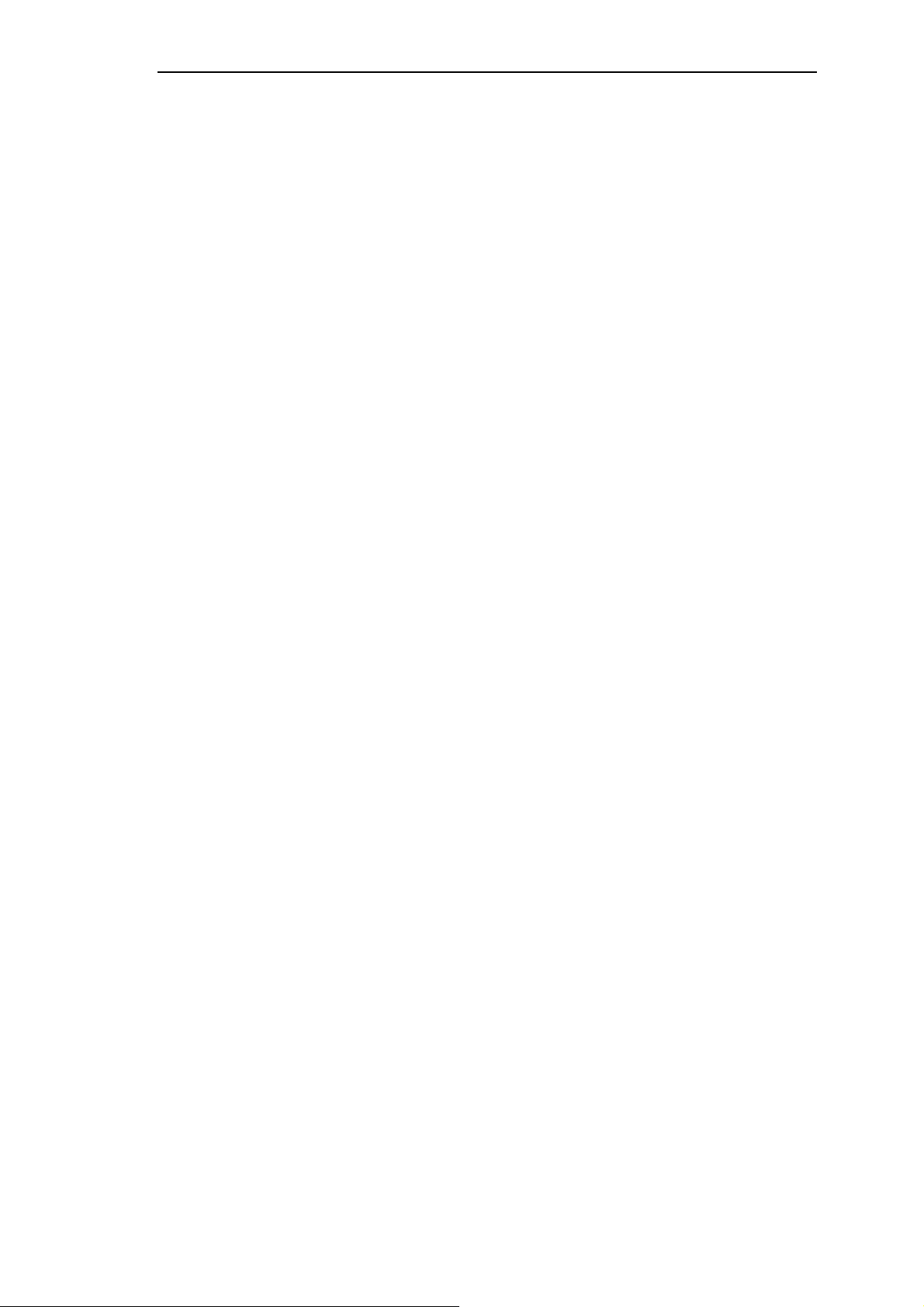
Содержание
9
viii
ProT ool: Конфигурирова ние систем на базе Windows
Версия от 12/9
Page 9
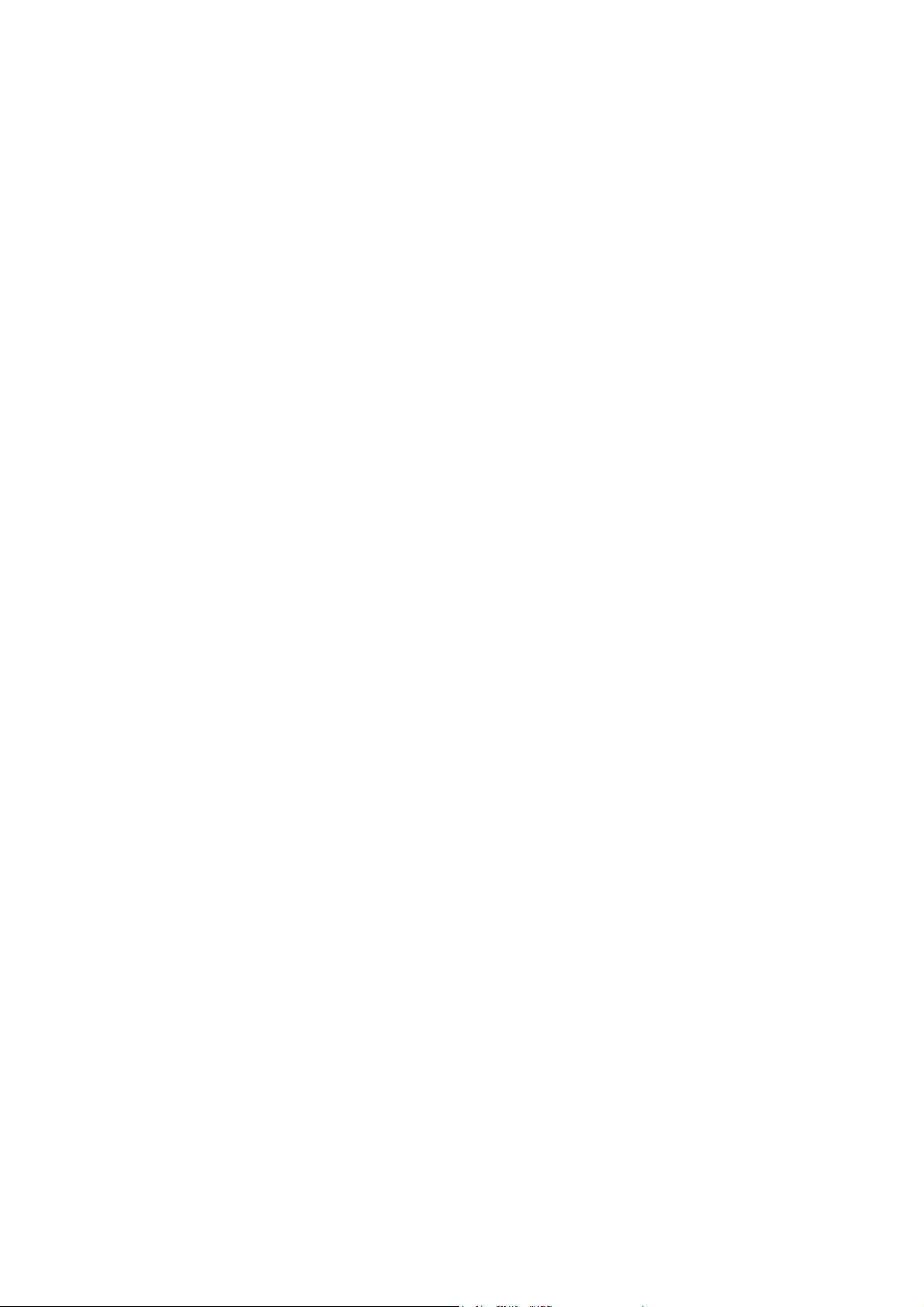
Предисловие
Обзор
В этой главе описывается структурная организация данного руководства и
разъясняется где можно найти необходимую информацию.
Торговые марки
Следующие наименования являются зарегистрированными торговыми
марками Siemens AG:
1
•
SIMATIC
•
SIMATIC HMI
•
HMI
•
ProTool/Pro
•
ProTool
•
ProTool/Lite
•
ProAgent
•
SIMATIC Multi Panel
•
MP270
•
SIMATIC Multifunctional Platform
ProT ool: Конфигурирова ние систем на базе Windows
Версия от 12/99
1-1
Page 10
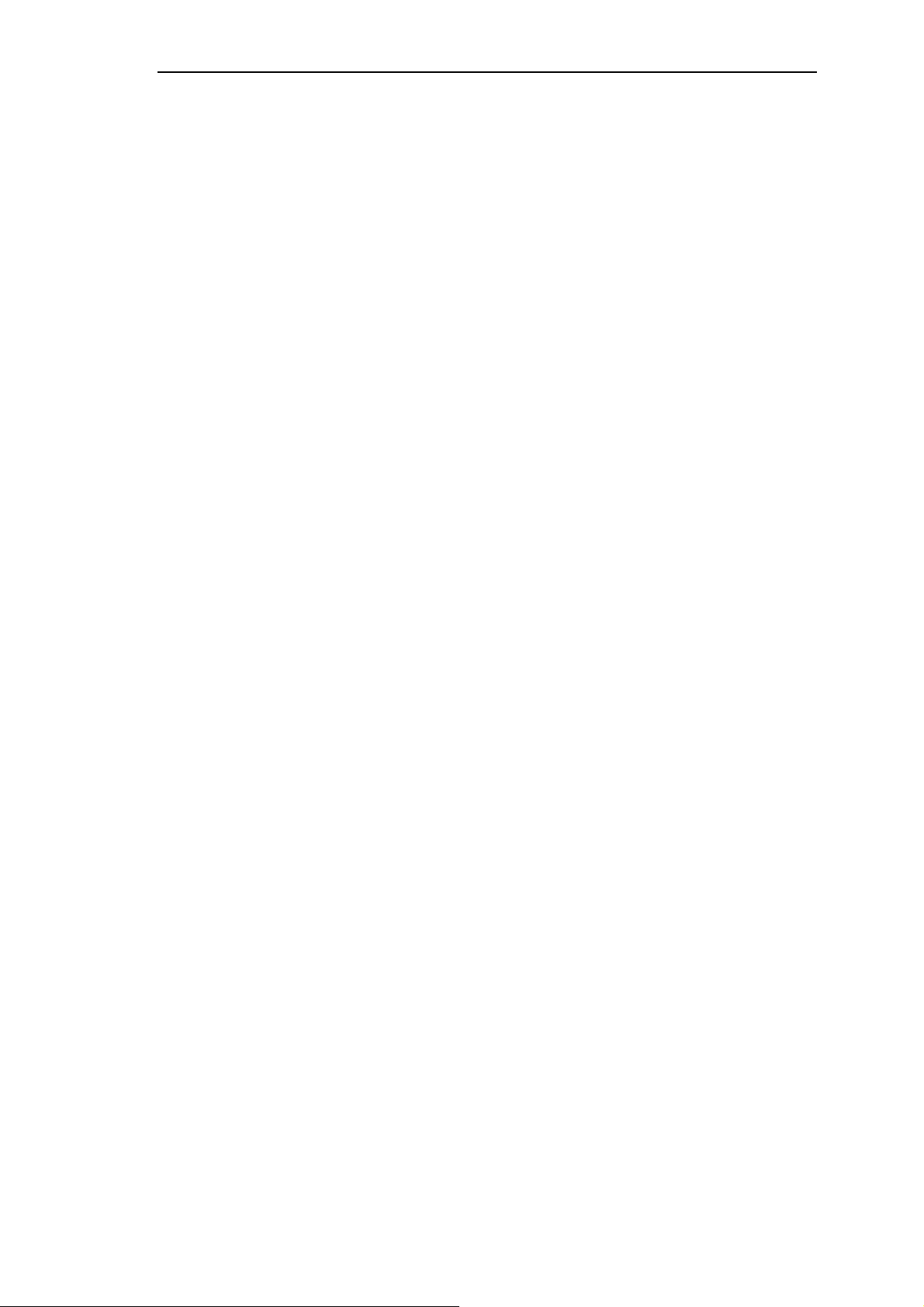
Предисловие
9
1.1Как использовать данное руководство
Содержание
В данном руководстве приводятся все сведения, необходимые для того,
чтобы
•
инсталлировать и конфигурировать ProTool
•
конфигурировать операторский терминал в соответствии с
функциональными требованиями
•
закачивать исполняемый файл проекта в систему и тестировать его
•
управлять проектами
Необходимые знания и навыки
В данном руководстве предполагается, что Вы имеете опыт работы с
приложениями Windows®. В связи с этим, приведенная в руководстве
информация ограничивается описанием функций и процедур,
выполняемых в ProTool, не затрагивающих уровень работы операционной
системы.
Также подразумевается, что Вы имеете общее представление о
конфигурации используемого PLC, например, SIMATIC S5 или SIMATIC
S7.
Структура руководства
Главы данного руководства расположены по темам в следующем
порядке:
Введении
•
Во
пакета ProTool и показывается насколько легко с его помощью можно
создать исполняемый файл проекта для операторского терминала.
•
В главе
требования, которым должна удовлетворять Ваша система, а также
описывается, как интегрировать ProTool в STEP 7 и как
инсталлировать ProTool на конфигурационном компьютере.
•
В главе
которые стоит принять во внимание перед созданием проекта и
основные составляющие самого проекта. Здесь также объясняется,
для каких задач используются различные области данных PLC,
задаваемые в ProTool указателями областей.
•
В главе
конфигурировать элементы управления и отображения, как
осуществлять руководство оператором терминала и предоставлять
информацию о состоянии процесса. Кроме того, Вы узнаете, как
просматривать информацию о проекте, определять полномочия
операторов и создавать многоязычные проекты.
разъясняются преимущества конфигурационного
Инсталляция и конфигурирование ProTool
Создание проектов
Приемы конфигурирования
перечисляются основные аспекты,
показывается, как
изложены
1-2
ProT ool: Конфигурирова ние систем на базе Windows
Версия от 12/9
Page 11
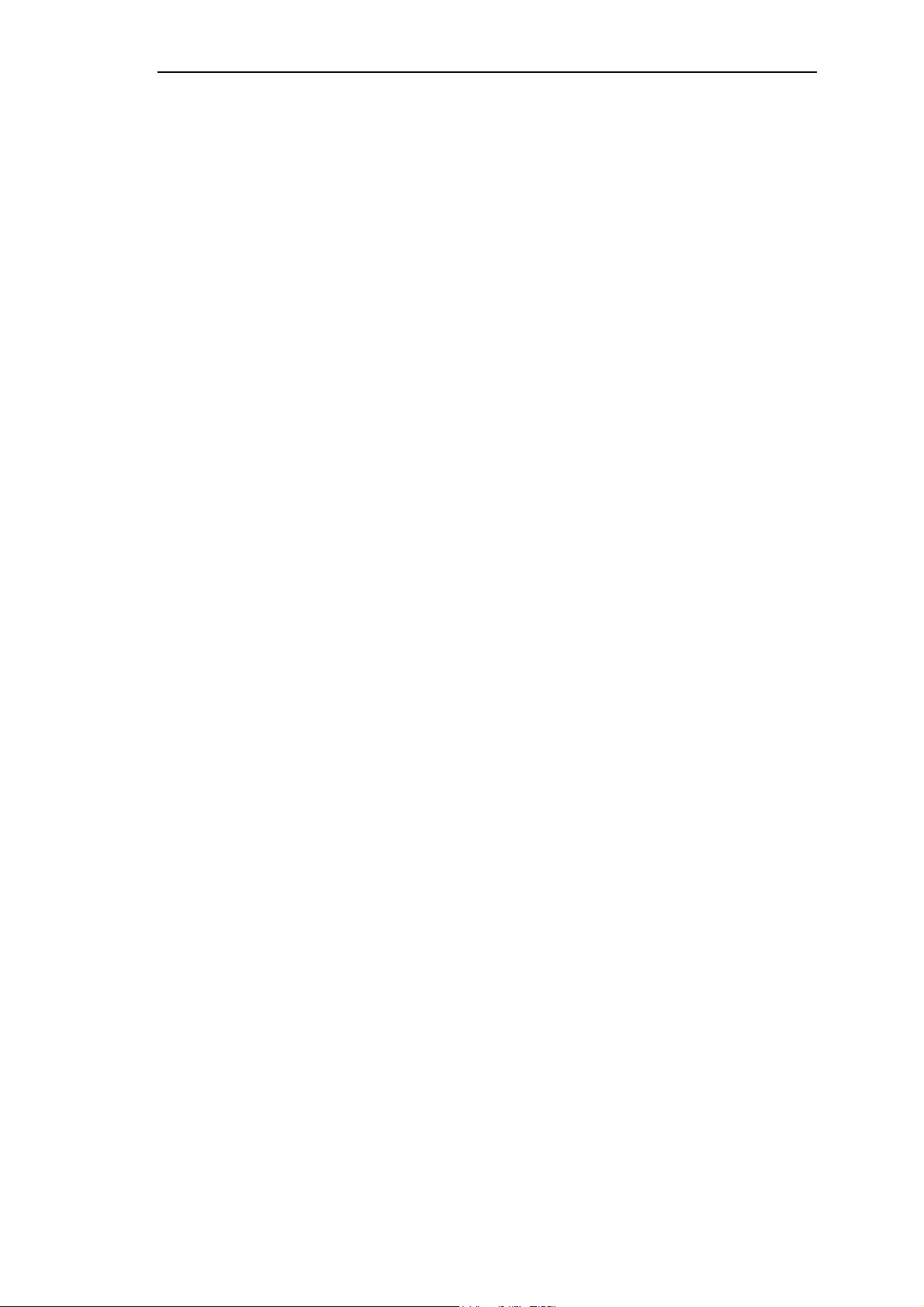
Предисловие
3
•
В главе
Тестирование проектов
результаты Вашей работы. Здесь показывается, как
откомпилировать Ваш проект, получить исполняемый файл и
закачать его в систему.
•
В главе
Документирование и управление проектами
описание менеджера проектов. Здесь показывается, как, например,
распечатать данные проекта.
•
И, наконец, в
Приложении
ограничения и дан обзор документации SIMATIC HMI.
Другие источники информации
•
Большее количество примеров с пояснениями и справочным
материалом, например, по функциям, библиотекам и драйверам PLC
Вы найдете в
•
Информацию по конкретным устройствам следует искать в
соответствующих технических руководствах.
•
Подробная информация о пакете визуализации ProTool/Pro RT
приведена в
ProTool/Pro Runtime
(
•
Основы организации связи между операторским терминалом и PLC
изложены в
Windows (Communication for Windows-based Systems User's Guide
онлайновой справке
руководстве пользователя среды исполнения ProTool/Pro
руководстве пользователя по связи в системах на базе
объясняется, как проверить
дается
более подробно описаны системные
.
User's Guide).
).
•
В ознакомительном файле
ProTool ReadMe
замечания по установке и конфигурированию.
содержатся важные
ProT ool: Конфигурирова ние систем на базе Windows
Версия от 12/99
1-
Page 12
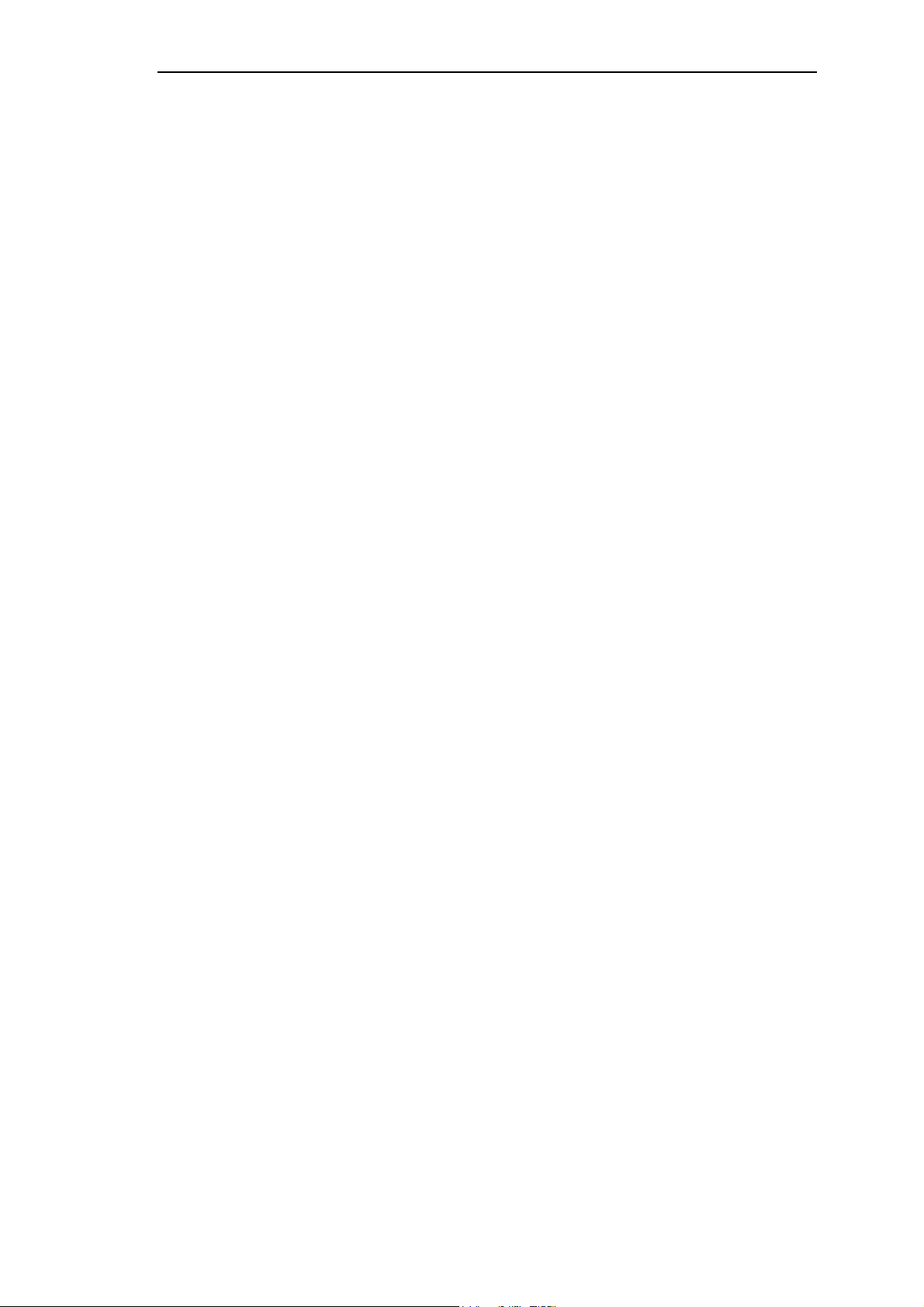
Предисловие
9
1.1.1 История
Данное руководство описывает конфигурирование систем на базе
Windows при помощи ProTool.
Различные издания руководства пользователя соответствуют следующим
версиям ProTool:
Версия от 07/98 Конфигурирование систем на базе Windows
Версия от 01/99 Добавление MP270 и редакторская переработка
Версия от 12/99 Расширение и добавление новых операторских
Действительно для ProTool/Pro CS 5.0 и выше
руководства.
Программное обеспечение работает в Windows® 95,
Windows® 98, and WindowsNT® 4.0 и выше.
Действительно для ProTool/Pro CS 5.1 и выше
терминалов.
Программное обеспечение работает в Windows® 95/98,
Windows® 2000 and WindowsNT® 4.0 и выше.
Действительно для ProTool/Pro CS 5.2 и выше
1.1.2 Нотация
Для удобства читателя в руководстве используется несколько различных
форматов текста.
Output
F1
→
Edit
File
Диалоговое окно
Messages
Текст , напеча танный шрифтом Courier, представляет
входные и выходные данные, отображаемые на экране
операторского терминала.
Названия клавиш выделяются жирным шрифтом.
Пункты меню выделяются курсивом. Последующие
уровни отделяются стрелками. Всегда приводится
полная последовательность пунктов меню, ведущая к
последнему искомому элементу.
Названия диалоговых окон, закладок и кнопок
выделяются курсивом.
1-4
ProT ool: Конфигурирова ние систем на базе Windows
Версия от 12/9
Page 13
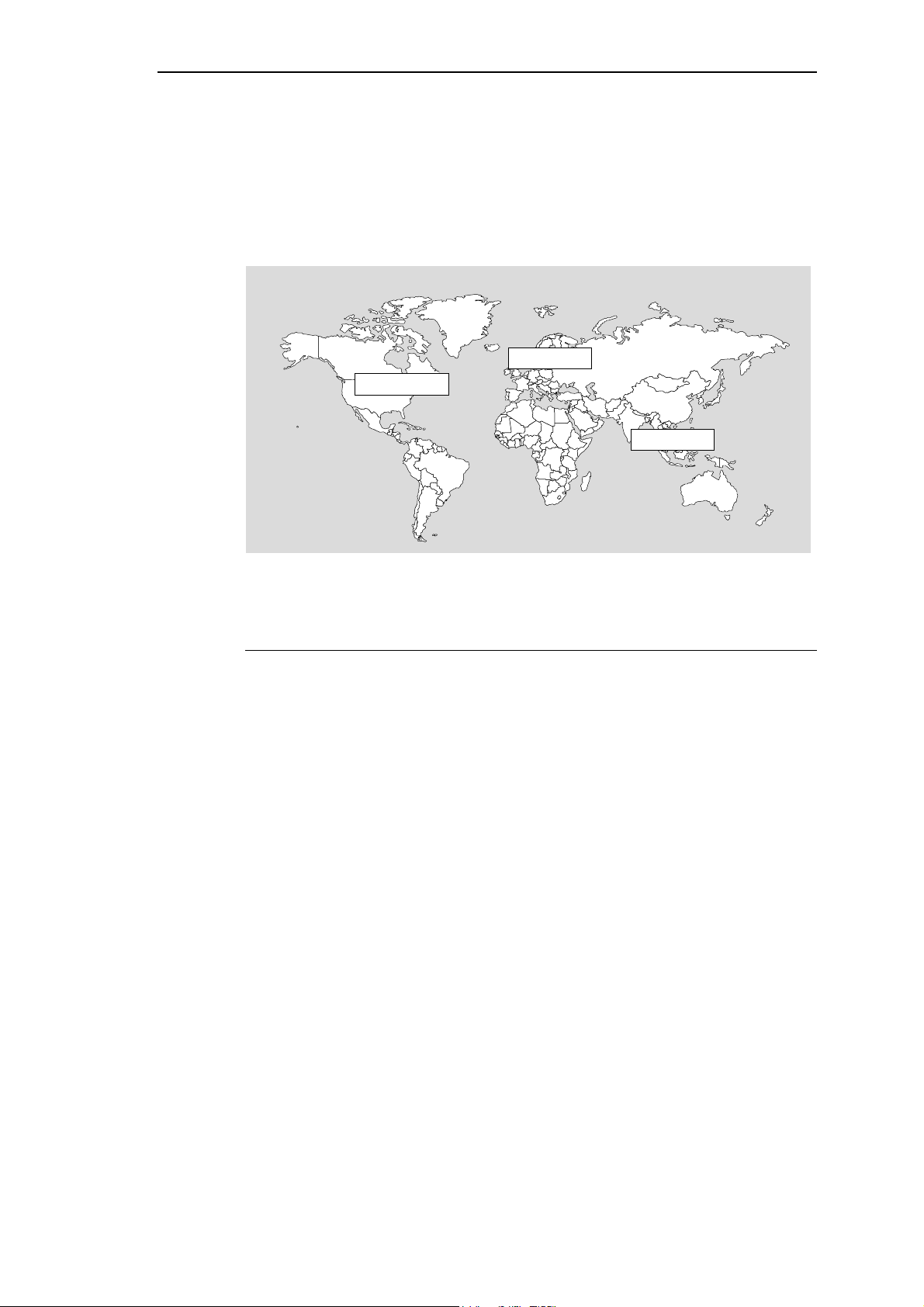
5
1.2 Другие источники информации
Горячая линия поддержки клиентов SIMATIC
Круглосуточная поддержка по всему миру:
Nuremberg
Johnson City
Предисловие
Singapore
Нюрнберг
Горячая линия
SIMATIC BASIC
Местное время
:
Пнд - Птн 7:00 – 17:00
Тел.
:
+49 (911) 895-7000
Факс
:
+49 (911) 895-7002
E-mail
:
simatic.support@
nbgm.siemens.de
SIMATIC Basic Hotline
Джонсон–Сити
Горячая линия
SIMATIC BASIC
Местное время
:
Пнд – Птн 8:00 – 19:00
Тел.
:
+1 423 461-2522
Факс
:
+1 423 461-2231
E-mail
:
simatic.hotline@
sea.siemens.com
Сингапур
Горячая линия SIMATIC
BASIC
Местное время
:
Пнд – Птн 8:30 – 17:30
Тел.
:
+65 740-7000
Факс
:
+65 740-7001
E-mail
:
simatic.hotline@
sae.siemens.com
ProT ool: Конфигурирова ние систем на базе Windows
Версия от 12/99
1-
Page 14
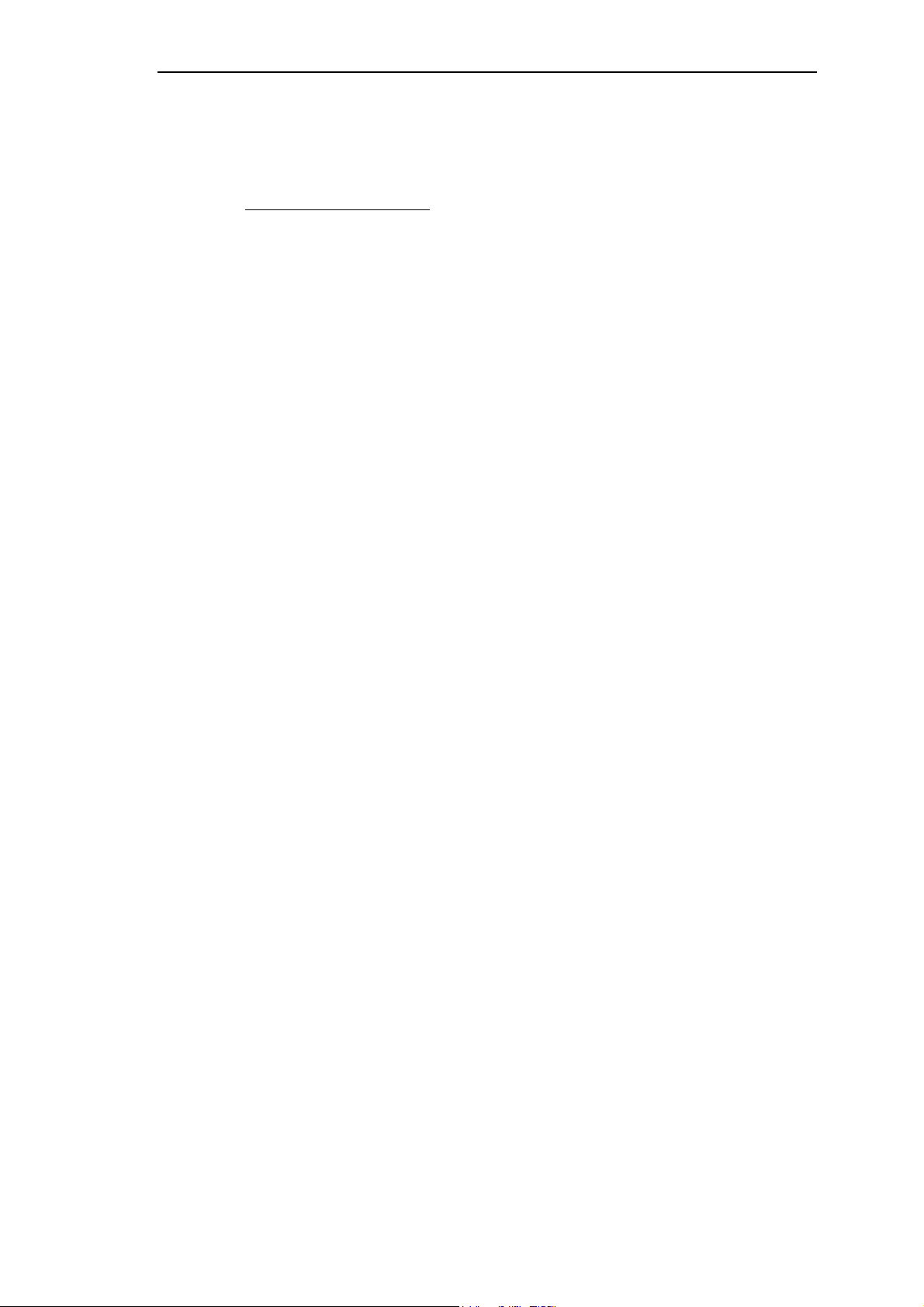
Предисловие
9
Привилегированная
горячая линия
SIMATIC Premium
(на платной основе,
доступна только при
наличии карточки
SIMATIC)
Время
:
Пнд – Птн 0:00 – 24:00
Тел.
:
+49 (911) 895-7777
Факс
:
+49 (911) 895-7001
Онлайновые службы поддержки клиентов SIMATIC
Онлайновые службы поддержки клиентов SIMATIC предоставляют
исчерпывающую дополнительную информацию по продуктам SIMATIC.
•
Регулярно обновляемая общая информация доступна
−
в Internet на http://www.ad.siemens.de/simatic
−
по факсу 08765–93 02 77 95 00
•
Регулярно обновляемая информация по продуктам и загружаемые
файлы для практического использования могут быть получены
−
в Internet на http://www.ad.siemens.de/support/html-00/
−
на электронной доске объявлений (BBS) в Нюрнберге (Почтовый
ящик службы поддержки клиентов SIMATIC)
по +49 (911) 895–7100.
Для подключения к почтовому ящику Вы должны использовать
модем со скоростью передачи до V.34 (28.8 kbd) со следующими
настройками: 8, N, 1, ANSI, или Вы можете подключиться по ISDN
(x.75, 64 kbit).
1-6
ProT ool: Конфигурирова ние систем на базе Windows
Версия от 12/9
Page 15
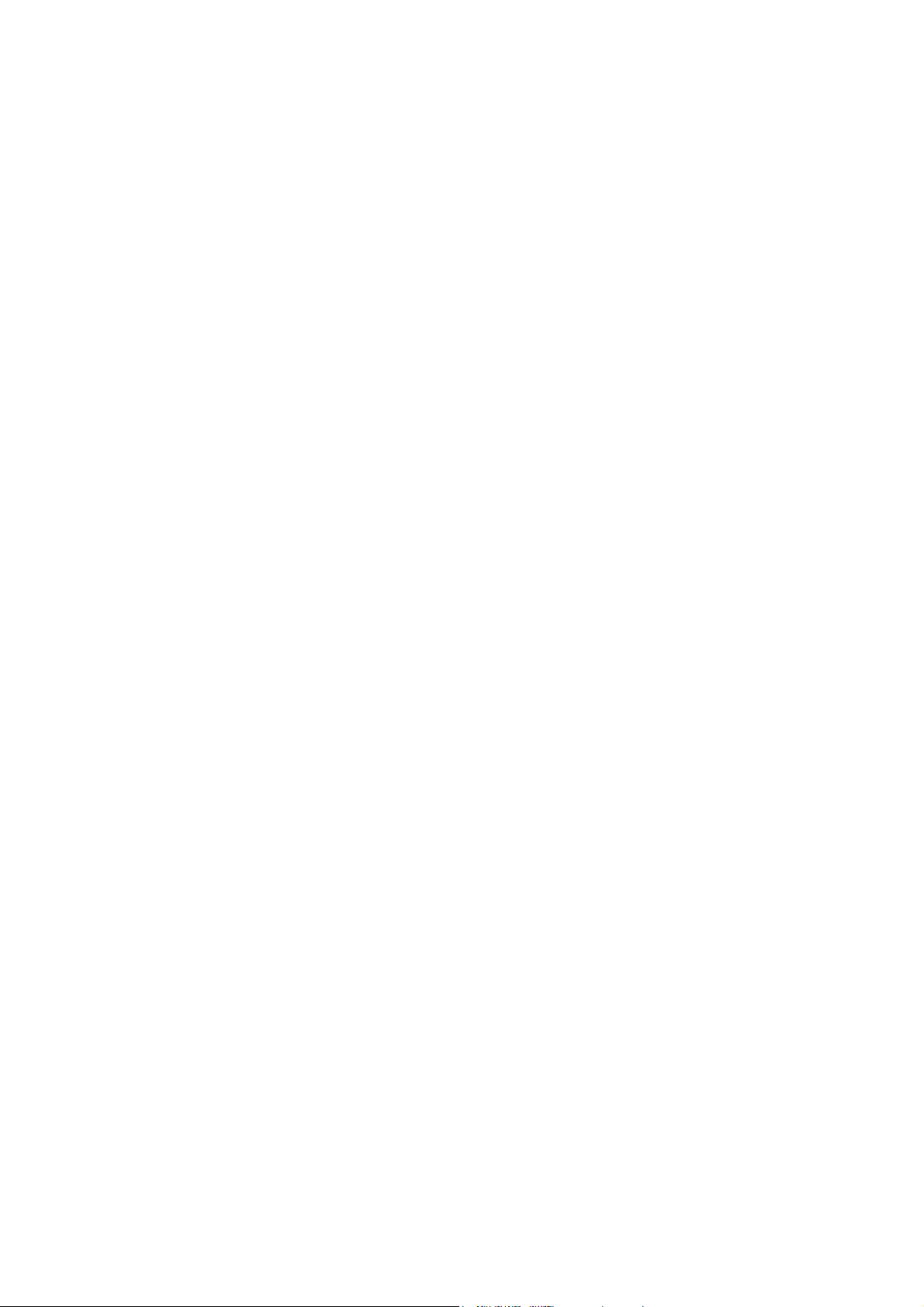
Введение
2
ProT ool: Конфигурирова ние систем на базе Windows
Версия от 12/99
2–1
Page 16
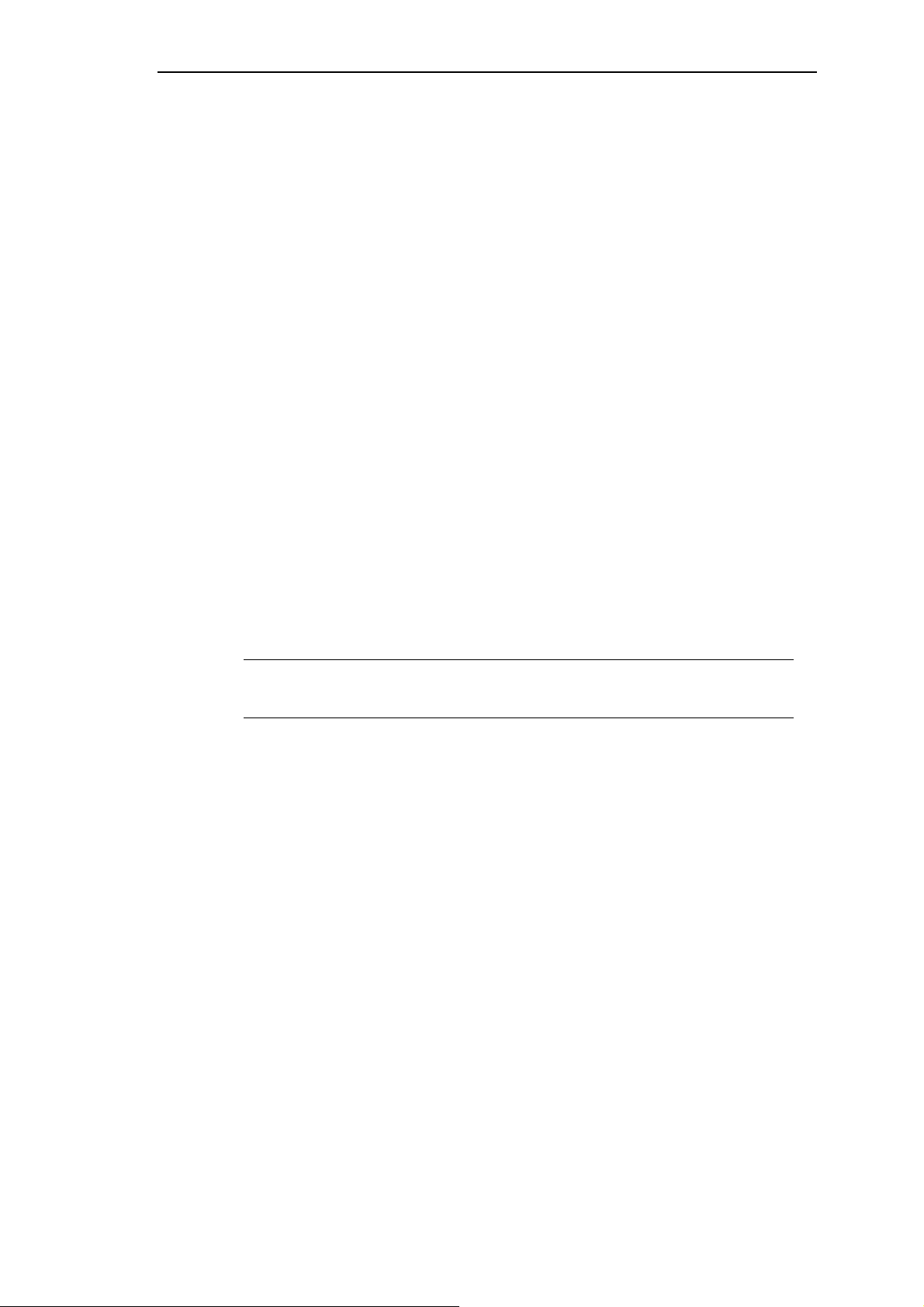
Введение
9
2.1Что такое ProTool?
Конфигурирование Windows–систем
ProTool/Pro состоит из системы конфигурирования ProTool/Pro CS
(Configuration System) и пакета для визуализации технологического
процесса ProTool/Pro RT (Runtime).
Конфигурационное ПО
•
ProTool/Pro CS служит для конфигурирования на PC под управлением
Windows® 95, Windows® 98 или Windows® NT.
Данное ПО используется для конфигурирования всего семейства
устройств. Не зависимо от того, для какого устройства Вы создаете
проект, ProTool предоставляет Вам всегда одинаковый, знакомый
интерфейс.
Среда исполнения для визуализации процесса
•
ProTool/Pro RT служит для исполнения сконфигурированного проекта в
Windows® 95, Windows® 98 или Windows® NT. ProTool/Pro RT может
запускаться как на обычном PC, так и на OP37/Pro.
Среда исполнения ProTool/Pro RT защищена программным способом.
Это означает, что каждая инсталляция среды исполнения на PC
требует наличия прав для запуска в режиме без ограничений, в
противном случае ProTool/Pro RT запустится в демонстрационном
режиме.
Замечание
Лицензия не требуется для следующих устройств: TP170A, MP270,
OP37/Pro, FI25, FI45, PC670 и PC670T.
2–2
ProT ool: Конфигурирова ние систем на базе Windows
Версия от 12/9
Page 17
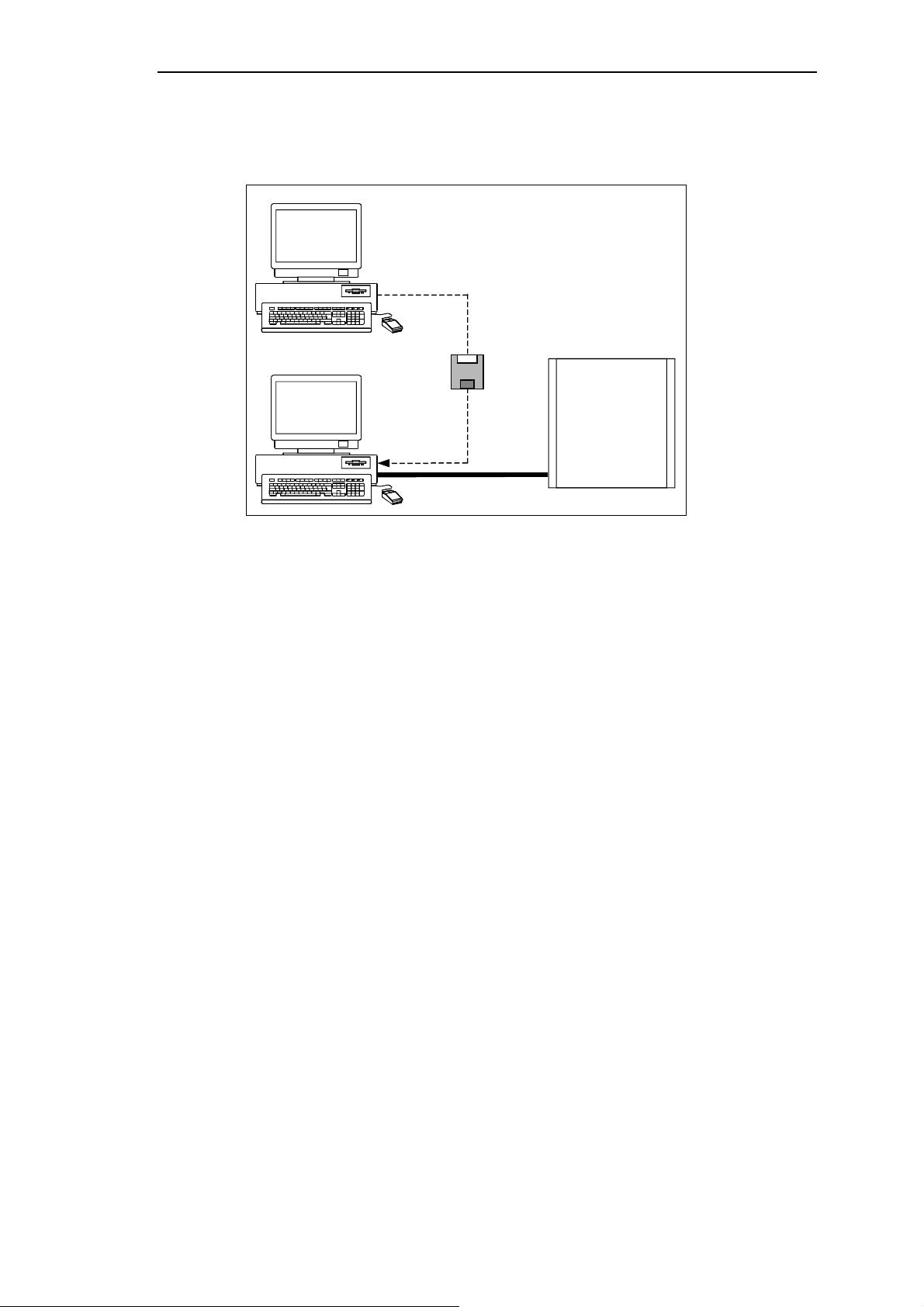
3
Пример системы:
ProTool/Pro CS
Введение
PC
ProTool/Pro RT
PC
Пример: один PC для конфигурирования, второй используется в качестве
операторского терминала:
Гибкость и простота использования ProTool
Графический интерфейс пользователя ProTool/Pro CS позволяет легко
создавать объектно–ориентированные, символьные проекты с помощью
мыши. Никаких специальных познаний в области программирования не
требуется. ProTool/Pro предоставляет следующие возможности:
•
Удобную систему визуализации процесса с большим выбором
стандартных элементов: полей ввода/вывода, гистограмм, графиков
трендов, растровой и векторной графики и динамических атрибутов.
•
Интегрированную систему сообщений
PLC
•
Архивацию переменных процесса и сообщений
•
Пользовательские функции на основе Visual Basic Script®
•
Драйвера для связи с SIMATIC S5, SIMATIC S7, SIMATIC 505 и
множества PLC других производителей.
ProT ool: Конфигурирова ние систем на базе Windows
Версия от 12/99
2–
Page 18
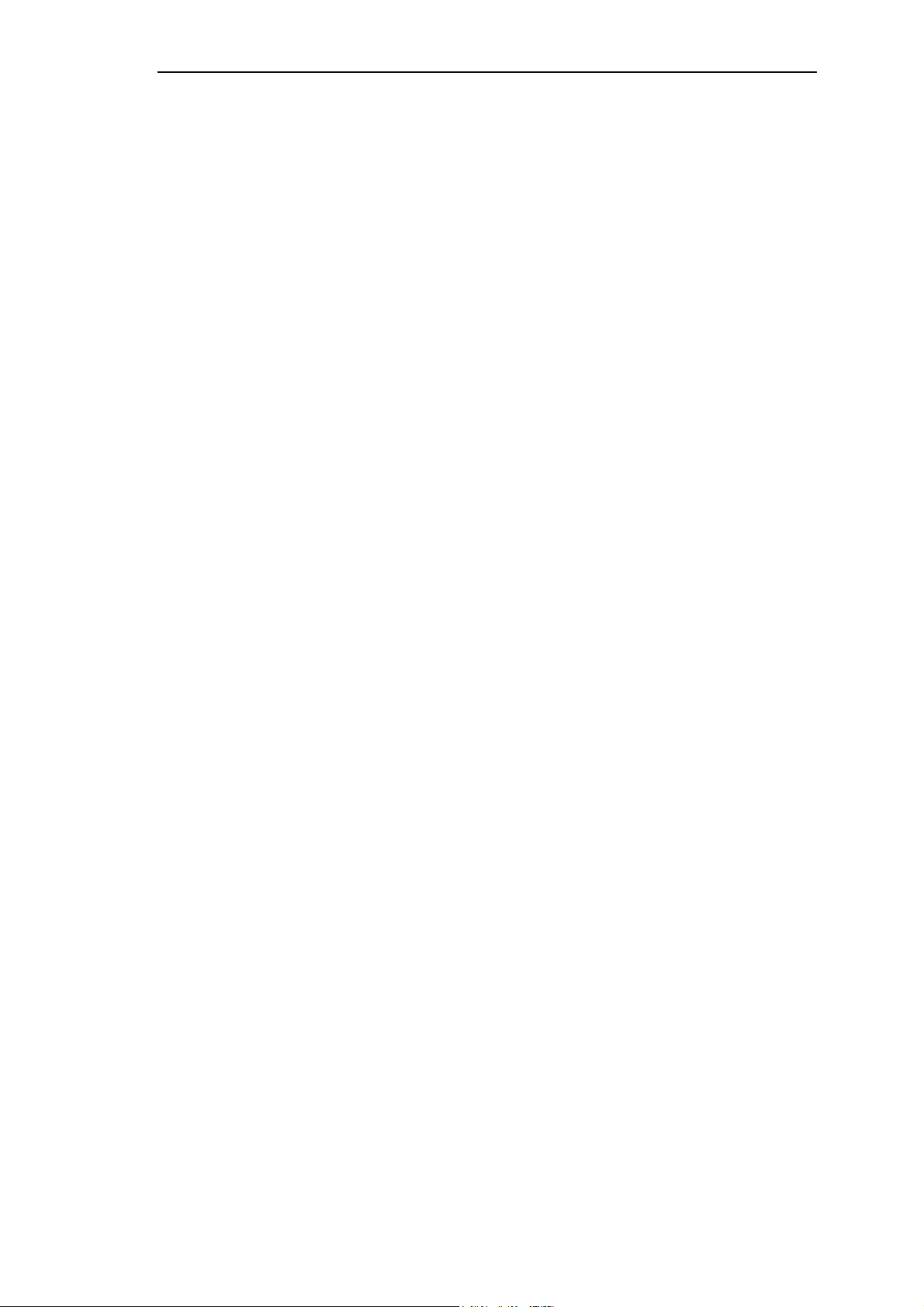
Введение
9
ProTool и SIMATIC STEP 7
ProTool может быть интегрирован в конфигурационное ПО SIMATIC
STEP 7, позволяя таким образом использовать символы и блоки данных
как теги в ProTool. Это не только экономит время и деньги, но также
уменьшает возможность ошибок при повторном вводе одних и тех же
данных.
Дополнительную информацию о конфигурировании ProTool с SIMATIC
STEP 7 можно найти в руководстве
интегрированном в STEP 7 (Configuring with ProTool integrated in STEP 7
(Глава 3.2)
.
Автономное конфигурирование
В ProTool редактирование проектов происходит автономно. Устройство в
этот момент не обязательно должно быть доступно. Конфигурационный
компьютер отображает данные проекта так, как они отображались бы
устройством.
После того, как конфигурирование завершено, исполняемый файл
проекта может быть загружен из конфигурационного компьютера в
целевое устройство.
Конфигурирование в ProTool,
)
2–4
ProT ool: Конфигурирова ние систем на базе Windows
Версия от 12/9
Page 19
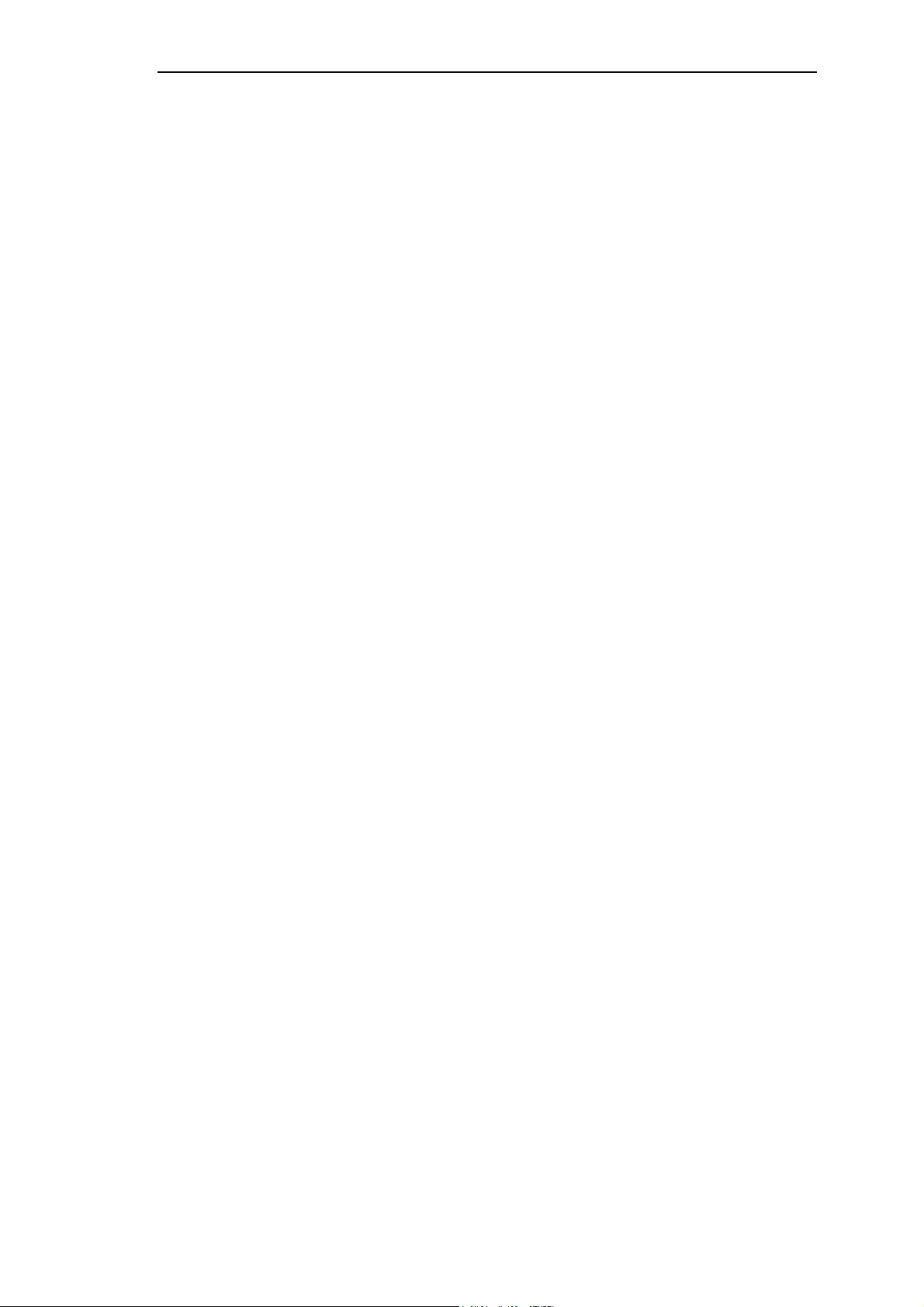
5
2.2 Что поставляется с ProTool
Драйверы PLC
Стандартный комплект поставки включает драйверы для следующих PLC:
•
PLC производства Siemens
−
SIMATIC S5
−
SIMATIC S7
−
SIMATIC 505
−
SIMATIC W inAC (версии 2 или выше)
•
сети OPC
•
PLC других производителей:
−
Allen–Bradley DF1
−
MITSUBISHI FX
−
Telemecanique Uni–Telway
Введение
Примеры проектов
ProTool поставляется с готовыми проектами для различных PLC.
Для систем на базе Windows специально приведены примеры для
SIMATIC S7–300/400, для PC и MP270.
Примеры находятся в каталоге ProTool ..
соответствующие программы PLC. Каждому примеру проекта
сопоставлена своя программа PLC.
Библиотеки
После установки ProTool в каталоге ..
следующие библиотеки:
•
PC–Dynamic–Objects.lib
•
PC–MP–Pipes–and–more.lib
•
PC–MP–Switches.lib
•
Symbol–bmp.lib
Данные библиотеки открываются в окне редактора с помощью
Libraries → Open
Правка
. (
\SAMPLES
\Library
→
Библиотеки → Открыть
должны находиться
. Также там находятся
Edit
→
)
Microsoft® Visual Basic® Script
VBScript используется для создания пользовательских функций и
скриптов.
ProT ool: Конфигурирова ние систем на базе Windows
Версия от 12/99
2–
Page 20
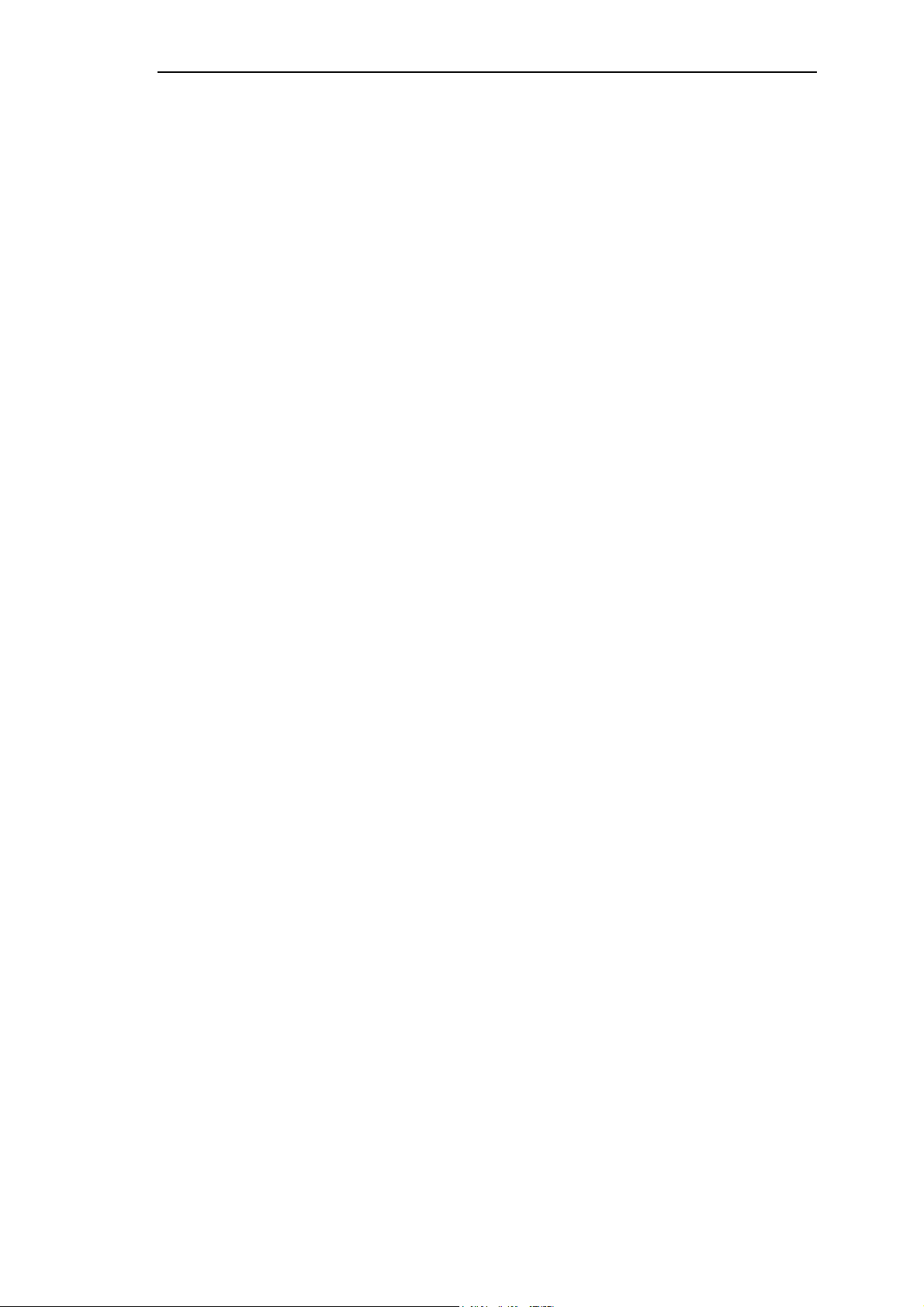
Введение
9
2.3 Азы конфигурирования систем на базе Windows
Если Вы не знакомы с визуализационным ПО ProTool/Pro, мы
рекомендуем Вам прочитать это краткое введение и начать работу с
ProTool/Pro с помощью примера. Печатная версия поставляется с данным
руководством.
Требования к работе и краткое введение
Для выполнения упражнений с ProTool/Pro CS Вам понадобятся
•
PC в качестве конфигурационного компьютера
•
пакет программ
SIMATIC ProTool/Pro 5.2
ProTool/Pro включает конфигурационное ПО ProTool/Pro CS и среду
исполнения ProTool/Pro RT.
•
операторский терминал, например, OP37/Pro.
Другие документы по ProTool/Pro CS
Вы найдете электронные руководства на ProTool CD в каталоге:
Docs\..\UsersManual_Win.pdf
Всю информацию, содержащуюся в данном руководстве, Вы сможете
найти в онлайновой справке к ProTool.
2–6
ProT ool: Конфигурирова ние систем на базе Windows
Версия от 12/9
Page 21
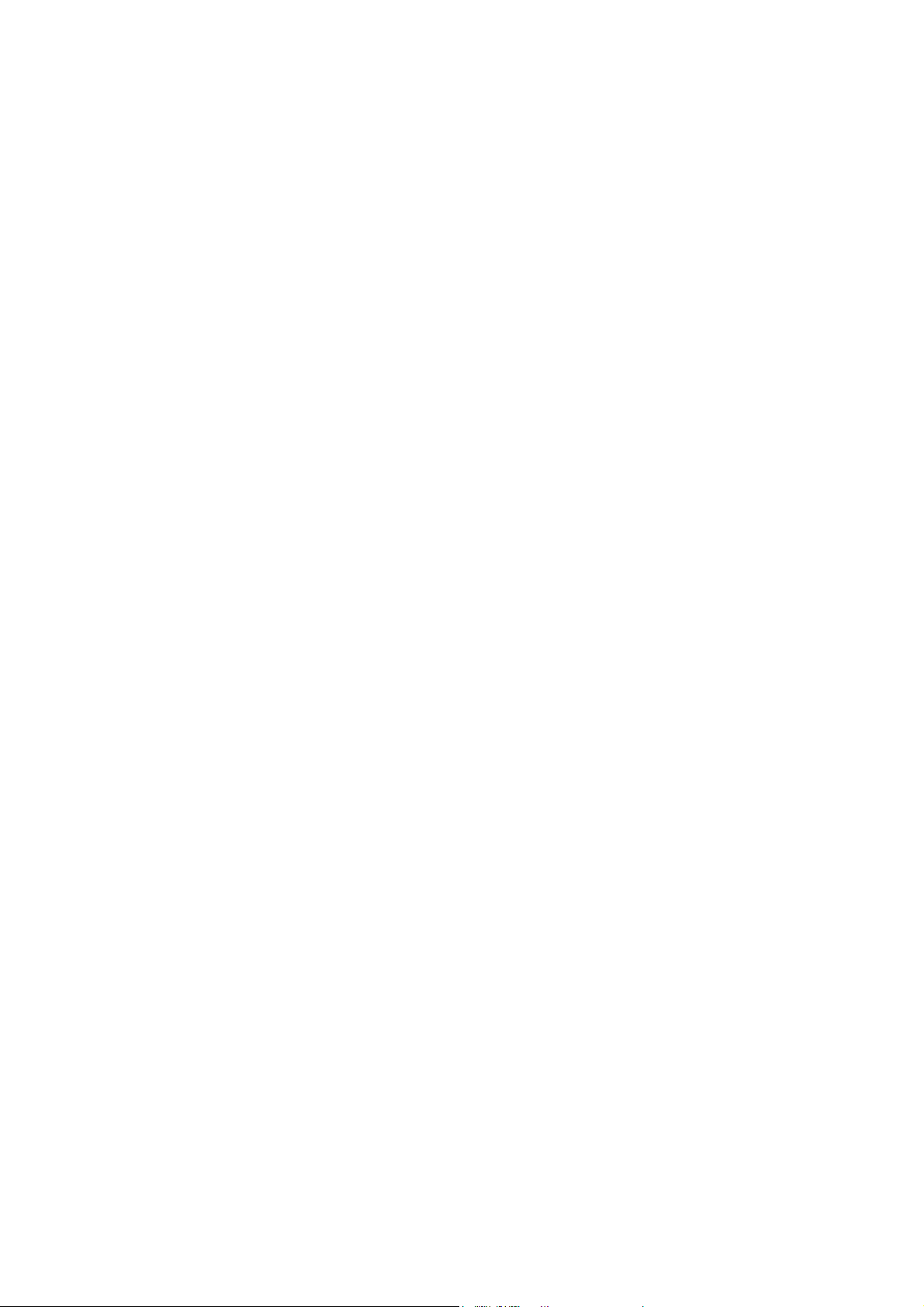
Инсталляция и конфигурирование ProTool
Введение
В данной главе Вы узнаете
•
•
какие требования предъявляются к конфигурационному компьютеру и
как инсталлировать ProTool.
3
ProT ool: Конфигурирова ние систем на базе Windows
Версия от 12/99
3-1
Page 22
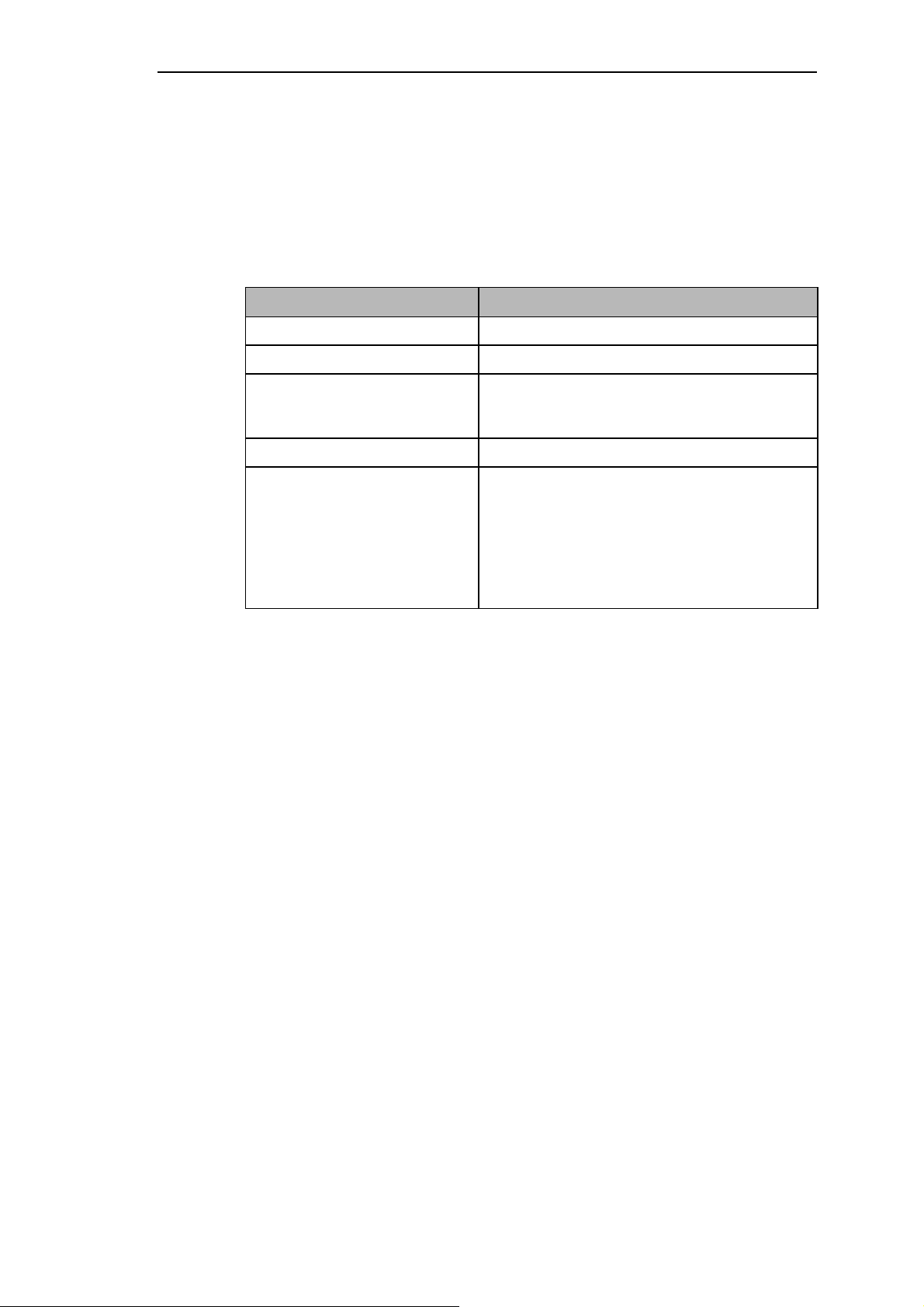
Инсталляция и конфигурирование ProTool
9
3.1 Инсталляция ProTool
Системные требования
В приведенной ниже таблице перечислены рекомендуемые системные
требования для работы с конфигурационным ПО ProTool.
Компонент Рекомендации
CPU Pentium 133 MHz
Оперативная память 64 MB
Свободное место на диске 150 MB для ProTool/Pro CS
20 MB для ProTool/Pro RT
5 MB для каждого последующего языка
Привод CD–ROM
Операционная система
Примечание
Service Pack 1 не нужно инсталлировать в Windows 95 OSR 2 (Build
950b) или выше.
Интеграция в STEP 7
Если у Вас установлен пакет STEP 7 версии 4 и выше, Вы также можете
интегрировать ProTool в STEP 7.
Это дает следующие преимущества:
•
Вы можете управлять проектами ProTool используя SIMATIC Manager
(т.е. ту же программу, что и для управления проектами STEP 7).
•
Вы можете использовать символы и блоки данных STEP 7 из таблицы
символов S7 как теги. Тип данных и адрес в данном случае
проставляются автоматически.
Microsoft Windows 95 с Service Pack 1
(Build 950a)
Microsoft Windows 95 OSR 2 (Build 950b)
Microsoft Windows 98
Microsoft Windows NT 4.0 с Service Pack
3
Microsoft Windows 2000
•
ProTool отображает список все х PLC в Вашем проекте STEP 7 и, после
выбора PLC, определяет соответствующие параметры адреса.
•
В STEP 7 Вы можете конфигурировать сообщения ALARM_S и
выводить их на операторский терминал.
Выбор языков
Программа инсталляции спрашивает Вас об опциях и языках, которые
следует установить.
3-2
ProT ool: Конфигурирова ние систем на базе Windows
Версия от 12/9
Page 23
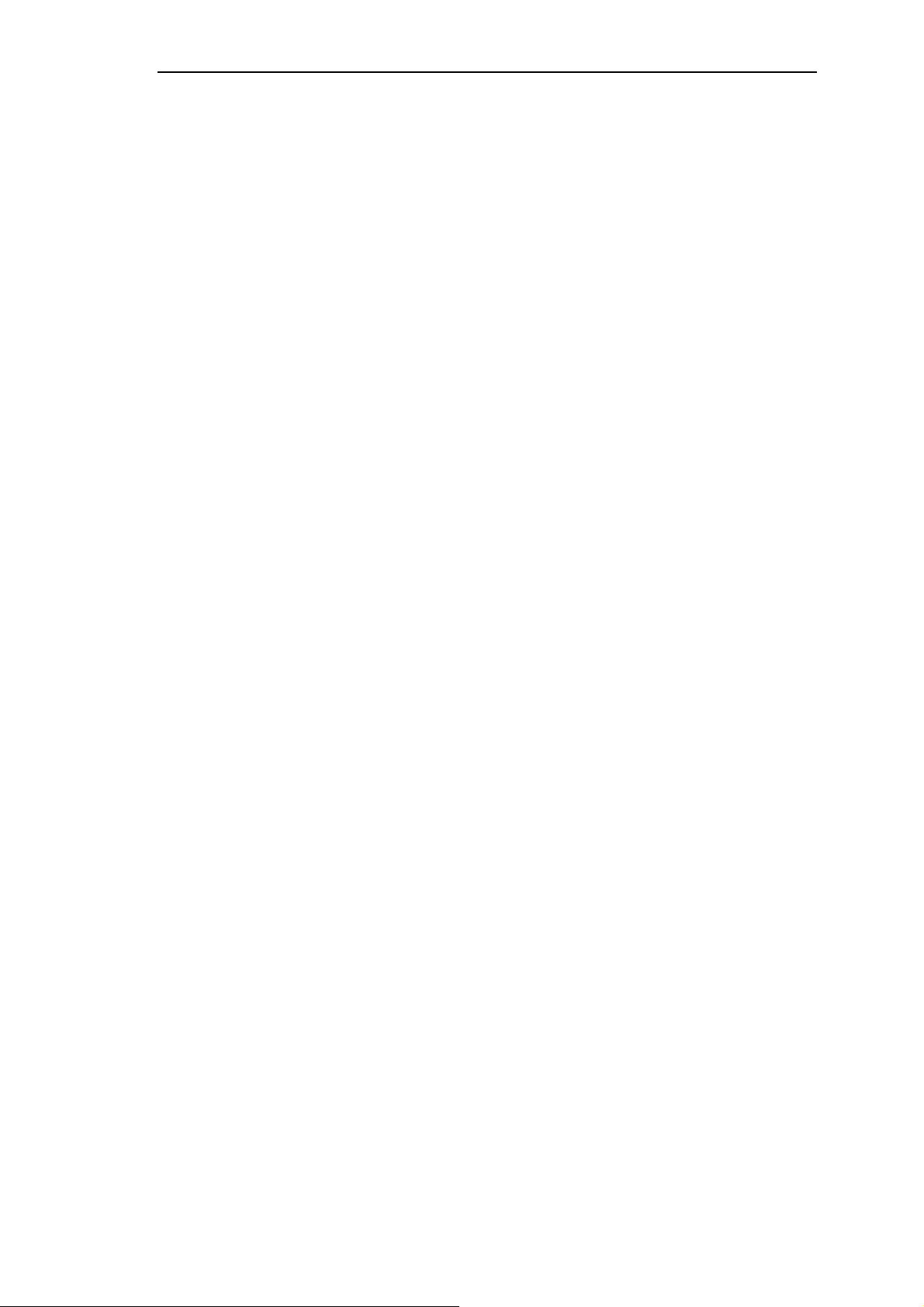
3
Если Вы хотите совместно использовать несколько языков, выберите при
инсталляции опцию
User defined (Определяется Пользователем
сможете сменить язык ProTool позднее без повторной инсталляции
→
ProTool запустив
Start
Simatic → ProTool CS → Установка ProTool
выберите язык, который Вы хотите сделать активным после инсталляции.
Инсталляция ProTool с CD–ROM
Для инсталляции ProTool выполните следующие действия:
1. Вставьте инсталляционный CD в дисковод CD–ROM. Если функция
автозагрузки для вашего CD–ROM включена, браузер запустится
автоматически как только Вы вставите CD.
В противном случае выберите CD–ROM в Проводнике и дважды
щелкните на
install.exe
Инсталляция и конфигурирование ProTool
). Вы
Simatic → ProTool CS → ProTool Setup (Пуск
). В процессе инсталляции
для запуска программы инсталляции.
→
2. Выберите желаемый язык инсталляции в разделе
Language (Язык
).
3. Выберите Installation и инсталлируйте вначале ProTool/Pro CS, а затем
ProTool/Pro RT.
При инсталляции следуйте инструкциям на экране.
Замечание:
При инсталляции ProTool/Pro RT убедитесь, что Вы не используете
пробелы в имени пути, если Вы устанавливаете ProTool/Pro RT не в
каталог по умолчанию.
4. Если у Вас STEP 7 версии 4 или выше, Вы также можете при
инсталляции интегрировать ProTool в STEP 7.
ProTool при инсталляции проверяет, установлен ли STEP 7, и если он
установлен, у Вас появляется возможность выбора между
Интегрированным
(
Stand–alone (Автономным
) или
) режимами.
Integrated
5. После появления соотве тствующего запроса установите лицензию.
Если у Вас нет лицензии в момент инсталляции, Вы можете установить
ее позже.
Данная процедура описана в инструкциях по установке (защита ПО).
6. Перезагрузите компьютер для того, чтобы все изменения вступили в
силу.
Инсталляция ProTool с жесткого диска
Для инсталляции ProTool с жесткого диска Вы должны скопировать все
каталоги и подкаталоги, включая все файлы главного каталога, с CD на
жесткий диск.
ProT ool: Конфигурирова ние систем на базе Windows
Версия от 12/99
3-
Page 24
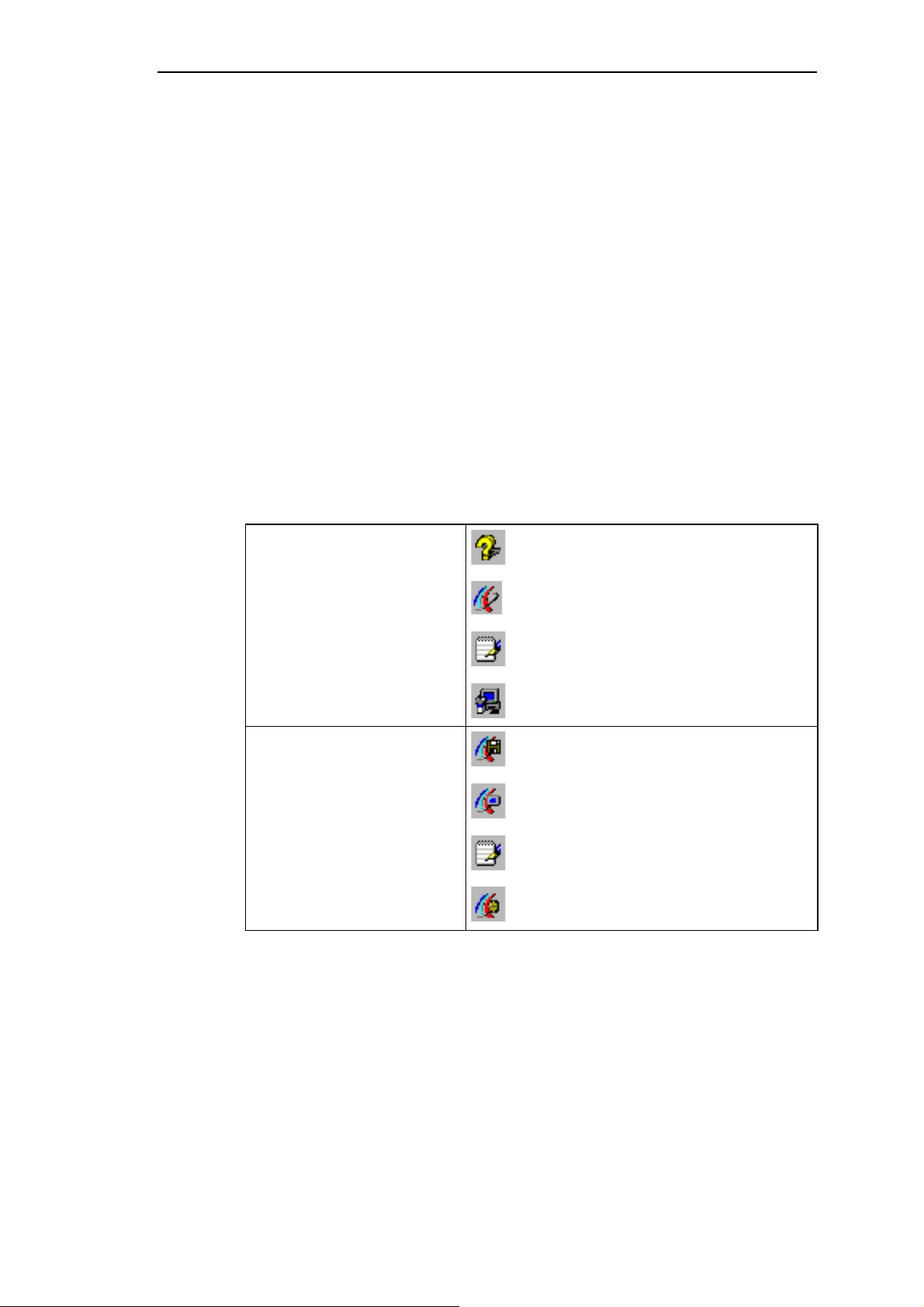
Инсталляция и конфигурирование ProTool
9
Инсталляция ProTool с дискет
Инсталляционные дискеты могут быть заказаны отдельно. Вы также
можете создать их сами, скопировав подкаталоги с
каталога
\PROTOOL
с CD на отдельные дискеты.
DISK 1
DISK n
по
из
Инсталляцию начните с дискеты
Деинсталляция ProTool
Из главного меню Windows выберите
Add/Remove Programs (Настройки → Панель Управления → Установка и
удаление программ
нажмите
Add/Remove (Добавить/Удалить
Запуск ProTool
После инсталляции ProTool в основном меню Вы найдете каталог
в котором находятся следующие компоненты:
ProTool Pro CS V5.20
DISK 1
.
Settings
→
Control Panel
→
), выберите ProTool и инсталлированные опции, и
).
Simatic
ProTool Help
ProTool Pro CS
ProTool ReadMe
,
ProTool Pro RT V5.20
ProTool Setup
ProTool Pro Disk – Transfer
ProTool Pro RT
ProTool Pro RT ReadMe
ProTool Pro Simulator
3-4
ProT ool: Конфигурирова ние систем на базе Windows
Версия от 12/9
Page 25
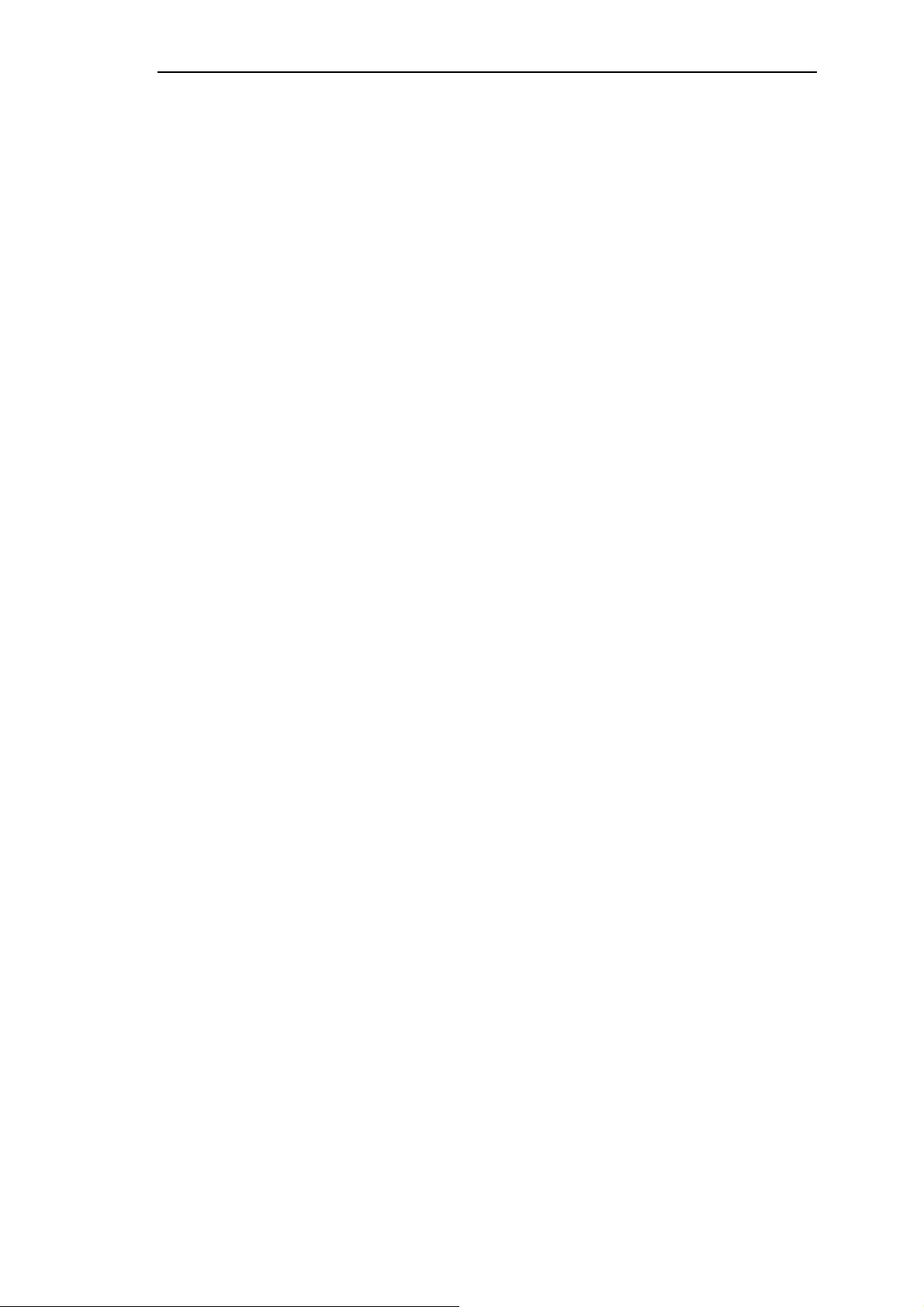
Инсталляция и конфигурирование ProTool
5
3.2 Конфигурирование в ProTool, интегрированном в
STEP 7
Требования
Если в качестве PLC Вы используете
конфигурационный пакет STEP 7, Вы можете интегрировать ProTool в
STEP 7.
Преимущества интеграции в STEP 7
Если Вы используете ту же базу данных, что и в STEP 7, у Вас
появляются следующие преимущества:
SIMATIC S7
и у Вас инсталлирован
•
Вы назначаете
символьное имя
только один раз, и затем используете
его где угодно.
Замечание
Если Вы используете экземпляр DB в программе STEP 7,
соответствующий экземпляр FB также должен быть определен в
таблице символов STEP 7, в противном случае данный DB не будет
предлагаться для выбора в ProTool.
•
Когда Вы конфигурируете переменные и указатели на области данных,
Вы обращаетесь к таблице символов STEP 7. Изменения в таблице
символов автоматически обновляются ProTool (см. рисунок в
Главе 5.3.2 — Свойства тегов
•
Данные синхронизируются при компиляции проекта.
•
В STEP 7 Вы можете конфигурировать сообщения ALARM_S и
).
выводить их на операторский терминал.
•
Коммуникационные параметры PLC передаются в Ваш проект
автоматически.
ProT ool: Конфигурирова ние систем на базе Windows
Версия от 12/99
3-
Page 26
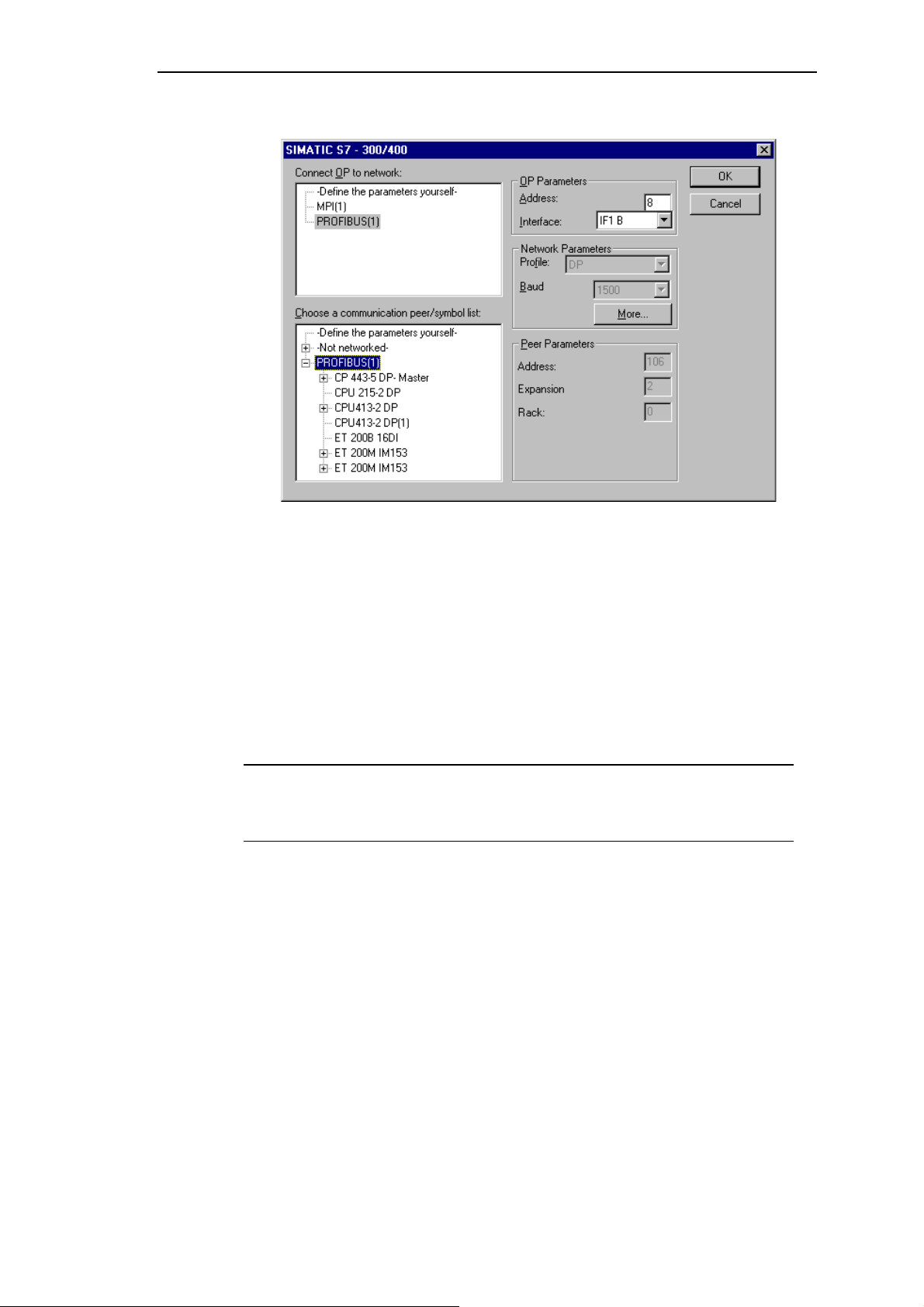
Инсталляция и конфигурирование ProTool
9
Пример: диалоговое окно
интегрирования STEP 7
Инт егрирование проектов ProTool
Проекты, созданные в ProTool как
вызываться непосредственно из SIMATIC Manager. Для того чтобы
получить доступ к ним из STEP 7, их нужно интегрировать.
Для этого выберите пункт меню
в ProTool. В конфигурации STEP 7 задайте проекту ProTool имя,
отличающееся от старого.
Замечание
Наоборот, проекты, созданные в ProTool как интегрированные не должны
редактироваться в ProTool как автономные, в противном случае будет
потеряна связь с таблицей символов STEP 7.
Запуск ProTool
Запустите ProTool из Windows. Выберите
Откроется диалоговое окно, выберите в нем проект STEP 7 и создайте
проект ProTool, затем выберите операторский терминал.
Driver Parameters (Параметры Драйвера
stand–alone
→
Integrate (Файл → Интегрировать
File
(автономные) не могут
→
New (Файл → Создать
File
) для
)
).
3-6
ProT ool: Конфигурирова ние систем на базе Windows
Версия от 12/9
Page 27
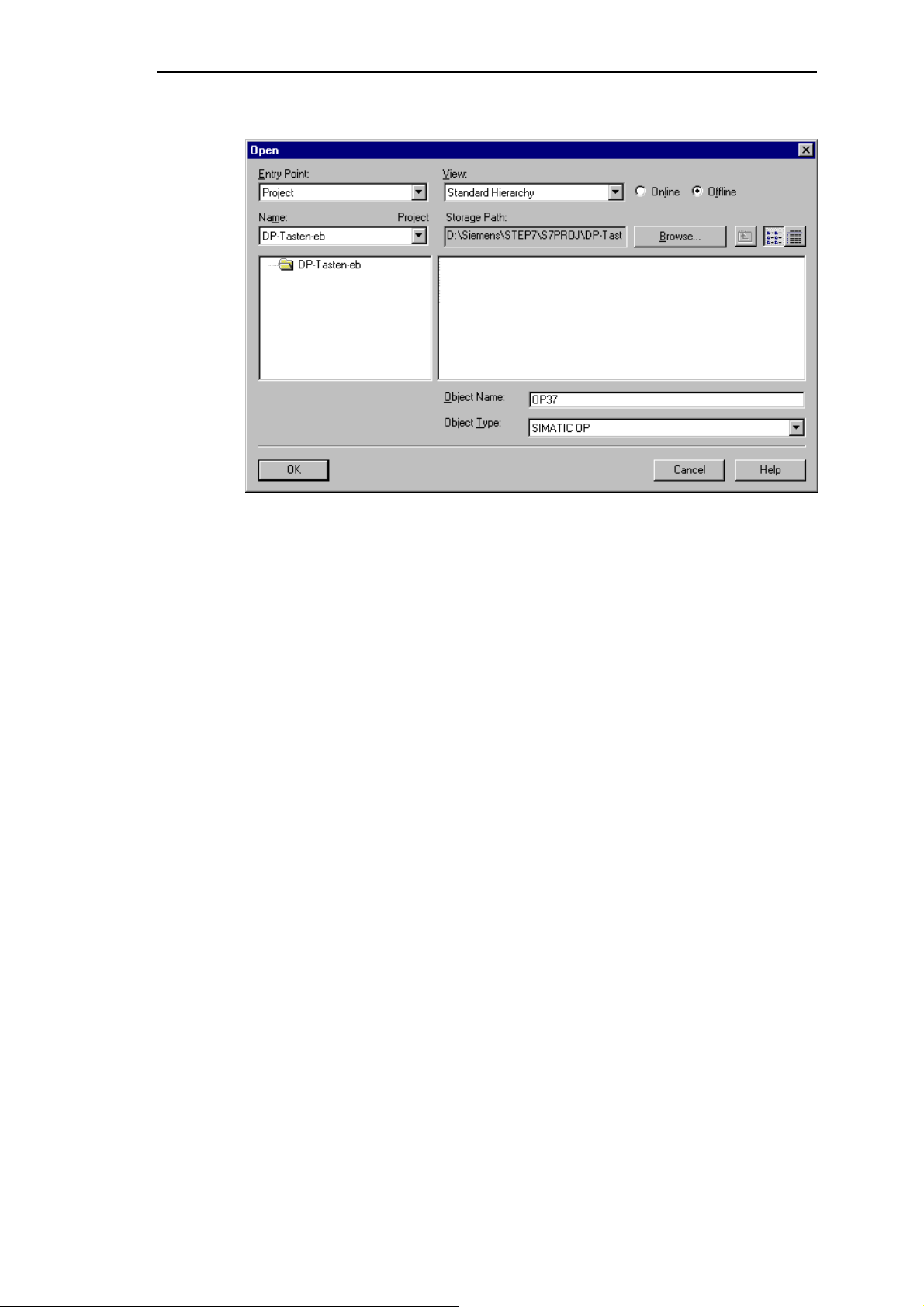
Инсталляция и конфигурирование ProTool
7
Пример диалогового окна
New (Создать
) для интеграции в STEP 7
ProT ool: Конфигурирова ние систем на базе Windows
Версия от 12/99
3-
Page 28
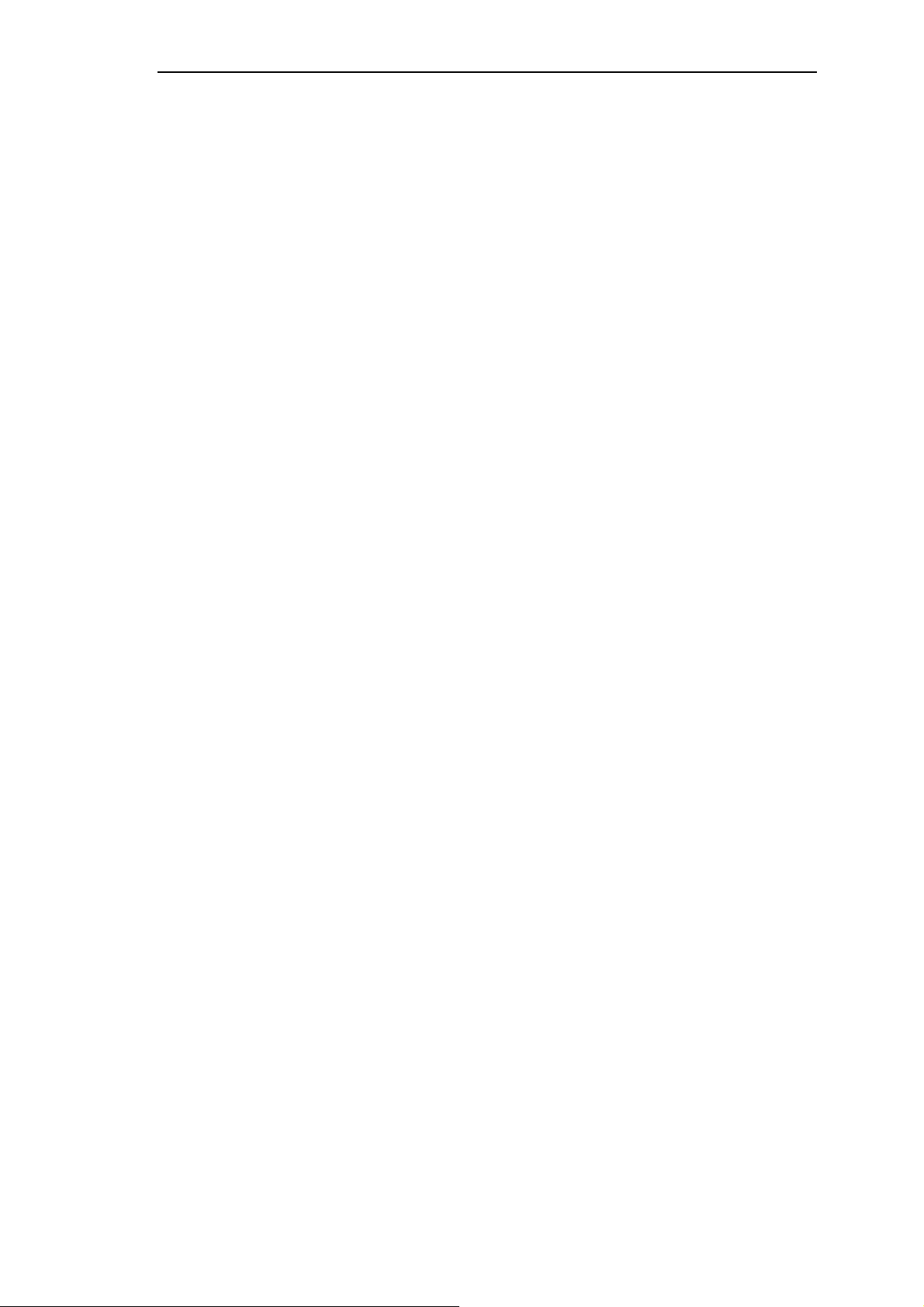
Инсталляция и конфигурирование ProTool
9
3-8
ProT ool: Конфигурирова ние систем на базе Windows
Версия от 12/9
Page 29
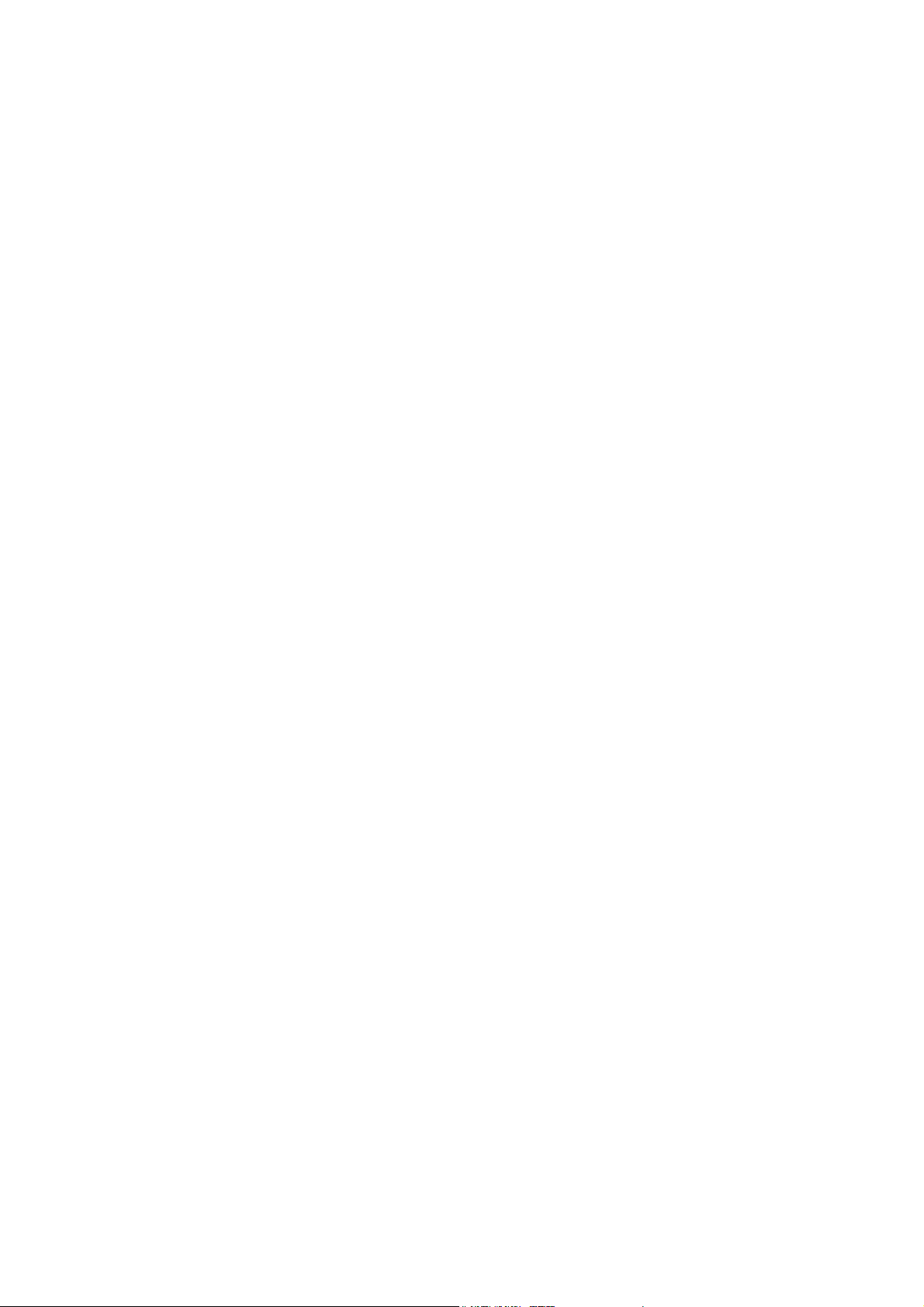
Создание проектов
Введение
В данной главе дается общее представление о
•
структуре проекта и
•
процедуре создания проекта.
4
ProT ool: Конфигурирова ние систем на базе Windows
Версия от 12/99
4–1
Page 30
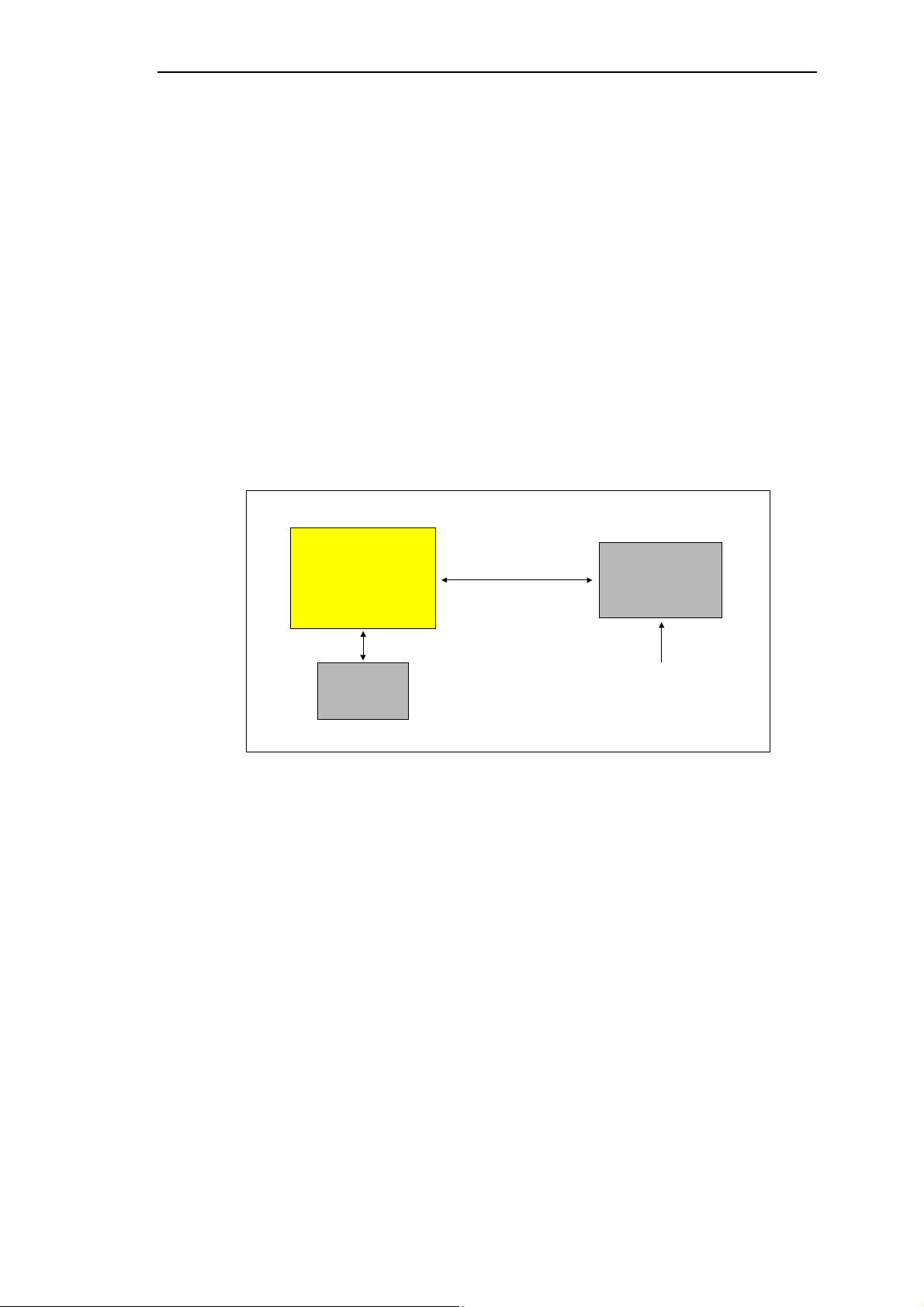
Создание проектов
9
4.1 Принципиальные аспекты создания проекта
Цель
Мониторинг и управление машиной или процессом. Для этого Вам
следует отобразить машину или процесс на операторском терминале
настолько то чно, насколько это необходимо.
Конфигурация системы
Связь между операторским терминалом и машиной или процессом
осуществляется с использованием
записывается в область памяти (адрес) PLC, откуда оно считывается
операторским терминалом.
Приведенная ниже схема демонстрирует основную структуру:
тегов
PLC. Значение тега
Операторский
терминал
Принтер
Базовая схема
Выбор философии управления
Определите, какие значения процесса или состояния машины Вы хотите
отображать на операторском терминале, и какие типы объектов Вам
понадобится для этого сконфигурировать.
Создание пользовательского интерфейса
1.
Экранные формы
с их помощью Вы визуализируете состояния машины или процесса и
определяете для них обязательные условия функционирования.
являются центральными составляющими проекта,
Связь через теги
PLC
Машина,
процесс
4–2
ProT ool: Конфигурирова ние систем на базе Windows
Версия от 12/9
Page 31

3
Экранная
форма 2
Создание проектов
Стартовая
экранная
форма
Экранная
форма 1
Экранная
форма 3
Экранная
форма n
Пример создания экранных форм
Вы можете создать несколько экранных форм с элементами
отображения и управления для переключения между ними, например,
для формирования пользовательского интерфейса оператора.
Ввод и передача данных процесса
2.
Для ввода данных процесса и установки новых значений Вам
необходимо сконфигурировать поля ввода/вывода; для этого также
может использоваться символьный дисплей.
Информация о состоянии процесса
3.
Для ввода, архивации или занесения в протокол состояний процесса и
режимов функционирования операторского терминала используются
сообщения.
Определение коммуникационных областей
4.
Определенное адресное пространство PLC, использующееся для
обмена данными с операторским терминалом, адресуется как
указатель на область данных
Количество доступных указателей зависит от конкретного
операторского терминала (см.
(Глава 4.5)
).
Задание указателя области
ProT ool: Конфигурирова ние систем на базе Windows
Версия от 12/99
4–
Page 32

Создание проектов
9
4.2 Из чего сост оит проект ProTool?
Когда Вы открываете новый или сущ ествующий проект, появляется
проекта
.
Какие объекты есть в ProTool?
В окне проекта
находятся слева, а сами
можете конфигурировать, зависит от конкретног о операторского
терминала.
Различные объекты в ProTool непосредственно связаны с программами
для их редактирования.
типы объектов
объекты
Что отображается в окне проекта?
Данные проекта в ProTool хранятся в виде
организованы в
Окно проекта отображает типы объектов относящихся к проекту, которые
Вы можете редактировать на данном операторском терминале. Окно
проекта похоже на Проводник (Windows® Explorer). Классы объектов
содержат объекты, свойства которых Вы можете изменять.
Окно проекта организовано следующим образом:
•
Заголовок окна содержит
•
Левая половина экрана отображае т
можете конфигурировать, а содержащиеся в них объекты
отображаются в правой половине.
древовидную структуру
, которые Вы можете конфигурировать,
— справа. То, какие объекты Вы
объектов
. Объекты в проекте
.
имя проекта
.
типы объектов
, которые Вы
окно
4–4
Пример окна проекта с тегами
Замечание
Если Вы развора чиваете (команда maximize) окно проекта, з акладки
открытых окон отображаются вдоль нижнего края, позволяя Вам легко
переключаться с одного окна на другое.
ProT ool: Конфигурирова ние систем на базе Windows
Версия от 12/9
Page 33

5
4.3 Действия по созданию проекта
Для создания проекта выполните следующие действия:
Создание проектов
Создайте новый проект
1.
Создать или Файл → Открыть
→
File
Выберите
Помощник проекта проведет Вас через несколько диалоговых окон.
Выберите PLC
2.
Выберите драйвер для Вашего PLC. Отображаются только те
драйверы, с которыми может быть запущен операторский терминал.
3. Помощник проекта предлагает вам ввести информацию о проекте в
резюме (summary
откроется окно проекта.
Выберите области указателей
4.
Для того чтобы установить связь между операторским терминалом и
PLC, Вы должны определить области связи (
области (Setting up area pointers) (Глава 4.5)
Создание проекта
5.
Это самая сложная часть работы. Вы можете выполнить ее двумя
способами: либо вначале создать отдельные части и затем соединить
их в единое целое (подход снизу → вверх), либо создать каркас и
затем заполнить его отдельными частями (подход сверху → вниз).
Для этого Вам следует выполнить следующие действия:
New (Файл → Создать
). Если Вы нажмете кнопку
(
→
File
New или File → Open
)
) для создания нового проекта.
System
(
) (
Create (Создать
→
Area Pointers
Задание указателя
).
Файл
).
→
),
−
Создайте интерфейс пользователя с элементами отображения и
управления.
−
Сконфигурируйте теги для того, чтобы можно было обмениваться
данными с PLC.
−
Сконфигурируйте сообщения для того, чтобы получать
информацию о состоянии машины или процесса.
−
Разбейте экран операторского терминала на логические части.
В зависимости от конкретного операторского терминала Вы также можете
сконфигурировать дополнительные объекты, например, скрипты.
ProT ool: Конфигурирова ние систем на базе Windows
Версия от 12/99
4–
Page 34

Создание проектов
9
4.4 Выбор драйвера PLC
Выберите драйвер PLC используя Помощник в диалоговом окне
PLC (Выбор PLC
).
В дальнейшем Вы также сможете задать или отредактировать эти
параметры выбрав PLC
Доступные драйверы PLC
Вы можете выбрать следующие драйверы для систем на базе Windows:
•
SIMATIC S5 – AS511
•
SIMATIC S5 – DP
•
SIMATIC S7–300/400
•
SIMATIC S7–200
•
SIMATIC WinAC
•
SIMATIC 500/505
•
OPC
•
Allen–Bradley DF1
•
MITSUBISHI FX
•
Telemecanique Uni–Telway
Properties (Свойства
Select
PLC) в окне проекта.
Зависимость тегов
Адрес тега PLC и способ его отображения зависят от используемого PLC.
Выберите нужные типы и форматы данных в диалоговом окне
разделе Type (Тип) или Format (Формат).
Tag (Тег
) в
4–6
ProT ool: Конфигурирова ние систем на базе Windows
Версия от 12/9
Page 35

7
4.5 Задание указателя области
Для чего нужны указатели областей?
Определенное адресное пространство PLC для обмена данных с
операторским терминалом адресуется при помощи указателя области.
→
Выберите
настройки указателей областей.
System
Area Pointers
Какие бывают указатели областей?
Число доступных указателей областей зависит от конкретного
операторского терминала.
Для получения информации о том, какого размера должны быть
указатели областей, когда Вы их создаете, и о том, какую структуру они
должны иметь, обратитесь к руководству
Windows. Руководство пользователя (Communication for Windows–based
Systems User's Manual
).
Система → Указатели области
(
Создание проектов
) для
Связь в системах на базе
Приведенная ниже вводная информация дает представление о различных
указателях областей и помогает понять их назначение. Порядок
перечисления указателей областей совпадает с их порядком в ProTool.
Указатель области Объяснение
Номер экранной
формы (Screen
number)
Сообщения о
событиях (Event
messages)
Аварийные
сообщения (Alarm
messages)
В этой области данных операторский терминал
хранит информацию об активной экранной форме.
Вы можете использовать эту информацию в
программе PLC, например, для того чтобы
вызывать другую экранную форму.
Вы можете конфигурировать сообщения о
событиях для каждого бита этой области. Биты
назначаются номерам сообщений в порядке
возрастания.
Как только PLC устанавливает бит в этой области
данных, операторский терминал определяет, что
"пришло" соответствующее сообщение. Наоборот,
операторский терминал определяет, что сообщение
"ушло", как только данный бит сбрасывается PLC.
Вы можете конфигурировать сообщения о
событиях для каждого бита из этой области. Биты
назначаются номерам сообщений в порядке
возрастания.
Как только PLC устанавливает бит в этой области
данных, операторский терминал определяет, что
"пришло" соответствующее сообщение. Наоборот,
операторский терминал определяет, что сообщение
"ушло", как только данный бит сбрасывается PLC.
ProT ool: Конфигурирова ние систем на базе Windows
Версия от 12/99
4–
Page 36

Создание проектов
9
Указатель области Объяснение
Подтверждение PLC
(PLC
acknowledgement)
Подтверждение OP
(OP
acknowledgement)
Назначение
свето диодов (LED
assignment)
Запрос тренда
(Trend request)
Область передачи
тренда 1 (Trend
transfer area 1)
PLC использует эту область для информирования
операторского терминала о том, какие аварийные
сообщения были подтверждены.
Операторский терминал использует эту область
для информирования PLC о том, какие аварийные
сообщения были подтверждены.
PLC может использовать этот указатель области
для управления светодиодами функциональных
клавиш операторского терминала.
PLC может использовать этот указатель области
для получения информации о том, какой тренд в
данный момент отображается операторским
терминалом.
Данная область данных используется для
активизации трендов. Как только программа PLC
устанавливает назначенный тренду бит и
коммуникационный бит тренда в области
пересылки тренда, операторский терминал
определяет активизацию и, в зависимости от
конфигурации, считывает отдельное значение или
весь буфер.
Область передачи
тренда 2 (Trend
transfer area 2)
Согласование
(Coordination)
Почтовый ящик
заданий (Job
mailbox)
Дата/Время
(Date/Time)
Дата/Время PLC
(Date/Time PLC)
Данная область данных нужна при использовании
трендов с переключаемым буфером (switch buffer).
Эта область данных имеет ту же структуру, что и
область передачи тренда 1
.
PLC может использовать эту область данных для
опроса состояния операторского терминала
(например, запуск операторского терминала,
нормальный режим функционирования, готовность
к связи).
PLC использует эту область данных для пересылки
задач в операторский терминал с целью
активизации специальных функций (например,
отображения экранной формы).
Операторский терминал записывает дату и время в
этой области данных в соответствии с задачей
PLC. Программа PLC может опрашивать эти
данные.
Операторский терминал считывает из этой области
данных установленные значения даты/времени для
синхронизации с PLC.
Дата и время должны хранится в PLC в формате
S7_DATE_AND_TIME
.
4–8
ProT ool: Конфигурирова ние систем на базе Windows
Версия от 12/9
Page 37

Создание проектов
9
Подробную информация о структуре отдельных коммуникационных
областей можно найти в руководстве пользователя
базе Windows. (Communication for Windows–based systems
Связь в системах на
User's Guide).
ProT ool: Конфигурирова ние систем на базе Windows
Версия от 12/99
4–
Page 38

Создание проектов
9
4.6 Разбиение экрана операторского терминала
Экран операторского терминала может быть разбит на несколько
областей.
Где настраиваются области?
Выберите
System
→
Screen/Keys (Система
→
Экранная форма/Клавиши
для настройки областей. Произведенные здесь настройки применяются ко
всему проекту, поэтому настройте области перед началом
конфигурирования.
Приведенный ниже пример демонстрирует возможный способ разбиения
экрана операторского терминала:
Фиксированное окно
Окно сообщений о событиях
Основная область
Назначение функциональных клавиш
Индикатор
сообщения
)
Пример разбиения экрана
Основная область
Основная область покрывает весь экран. Все остальные области
накладываются на ее части. Расположение и размер основной области
менять нельзя. Все экранные формы располагаются в основной области,
и ее содержимое, таким образом, меняется в зависимости от вызываемой
экранной формы.
4–10
ProT ool: Конфигурирова ние систем на базе Windows
Версия от 12/9
Page 39

Фиксированное окно
Фиксированное окно отображается всегда. Оно использует верхнюю часть
основной области, и может быть выключено или включено выбором меню
Screen/Keys (Экранная форма/Клавиши
отображается вместе с экранной формой, таким образом, уменьшая
размер области, доступной для экранных форм. Размер статического окна
может быть изменен, но его расположение всегда одно и то же: в верхней
части экрана. Статическое окно конфигурируется редактором
Экранные формы
(
Индикатор сообщений
Индикатор сообщений — это символ, который сигнализирует о наличии
аварийных сообщений на операторском терминале. Вы можете выключать
или включать индикатор сообщений с помощью
Система
(
фиксированного окна , но можете изменять его расположение.
→
).
Экранная форма/Клавиши
Создание проектов
). Если окно включено, оно
Screens
→
System
). Вы не можете изменять размер
Screen/Keys
Окно аварийных сообщений
Это окно, в котором появляются аварийные сообщения. Окно открывается
только при прибытии аварийного сообщения, когда Вы его подтверждаете,
окно пропадает.
Отображение аварийных сообщений не может быть выключено. Либо
окно аварийных сообщений, либо строка сообщений обязательно должны
быть сконфигурированы.
Расположение и размер окна аварийных сообщений не может
настраиваться.
Окно сообщений о событиях
В этом окне появляются сообщения о событиях. Окно отображается
только когда вызывается соответствующая функция. Вы можете включить
или выключить окно сообщений о событиях с помощью
Screen/Keys (Система
расположение окна.
Строка сообщений
Строка сообщений это область, в которой отображаются аварийные
сообщения и сообщения о событиях. Вы можете включить или выключить
строку сообщений с помощью
→
Экранная форма/Клавиши
сообщений.
System
→
Экранная форма/Клавиши
→
System
). Вы можете менять расположение строки
Screen/Keys (Система
). Вы можете менять
→
ProT ool: Конфигурирова ние систем на базе Windows
Версия от 12/99
4–11
Page 40

Создание проектов
9
Иконки (не на PC)
Иконки могут быть помещены на дисплей для контекстно–зависимых
клавиш (клавиш, с локальным функциональным присваиванием) F
расположенных вокруг экрана.
X
,
Для того чтобы узнать, как назначать клавиши
обратитесь к главе
Что такое функциональные клавиши? (Глава 5.2.7)
глобально
локально
или
,
4–12
ProT ool: Конфигурирова ние систем на базе Windows
Версия от 12/9
Page 41

3
4.7 Редактирование проектов
4.7.1Какие проекты Вы можете конвертировать?
Создание проектов
Windows–система
Вы можете использовать пункт меню
Конвертировать
создали для другого устройства на базе Windows. Необходимо чтобы
исходное и конечное устройства имели одинаковое разрешение экрана.
Вы можете конвертировать следующие проекты:
Источник Конечное устройство
OP37/Pro
PC
MP270
TP070
TP170
Windows–система
→→→→
) для конвертирования проекта ProTool, который Вы
PC, MP270
→
OP37/Pro, MP270
→
PC, OP37/Pro
→
TP170
→
TP070
→
Устройств о с графическим дисплеем
Вы можете создавать новый проект для Windows–системы (такой, как
OP37/Pro) из существующего проекта для устройства с графическим
дисплеем (такого, как OP37). Это делается путем "перетаскивания" в окно
конечного проекта тех экранных форм и объектов, которые Вы хотите
повторно использовать. ProTool сообщит Вам, есть ли объекты или
функции, которые нельзя конвертировать.
File
Convert (Файл
→
(с тем же разрешением экрана):
Windows–система
→→→→
→
После завершения процесса копирования Вы можете изменить порядок и
расположение отображаемых объектов экранных форм, и переназначить
функциональные клавиши.
Замечание
Глобальные назначения функциональных клавиш и сконфигурированные
указатели областей не копируются. Вы должны сконфигурировать их
вновь на конечном устройстве.
Информацию о копировании объектов можно найти в главе
объектов.
ProT ool: Конфигурирова ние систем на базе Windows
Версия от 12/99
Копирование
4–1
Page 42

Создание проектов
9
4.7.2 Пример конвертирования проекта OP37/Pro
Для конвертирования проекта OP37/Pro в проект MP270, выполните
следующие действия:
1. Откройте существующий проект OP37/Pro.
→
Convert (Файл → Конвертировать
2. Выберите пункт меню
3. Введите начальный каталог и имя для нового проекта.
File
).
Device type (Тип устройства
4. В
5. Нажмите
Save (Сохранить
) укажите
). Если Вы подтвердите появившийся
MP270
.
запрос, будет произведено конвертирование проекта, после чего
откроется окно проекта MP270.
4.7.3 Пример конвертирования проекта OP37/Pro для PC
Предположим, что Вы хотите произвести конвертирование проекта OP37
для стандартного PC с другим типом соединения.
Даже если Вы используете тот же PLC, при изменении типа соединения,
адреса тегов могут быть сброшены.
Для предотвращения этого, следуйте приведенной схеме:
Источник: проект OP37 используя SIMATIC S5 L2–DP
(Промежуточный шаг 1: проект OP37 используя SIMATIC S5–AS511)
(Промежуточный шаг 2: проект PC используя SIMATIC S5–AS511)
4–14
Конечный проект: проект PC используя SIMATIC S5–DP
Выполните следующие действия:
1. Откройте существующий проект OP37.
Edit
→
2. Выберите PLC и с помощью
Properties (Правка → Свойства
укажите новый драйвер: SIMATIC S5–AS511.
3. Сохраните проект под новым именем.
4. Создайте новый проект для PC и в диалоговом окне
PLC
) укажите в качестве драйвера SIMATIC S5–AS511.
Select PLC (Выбор
5. Скопируйте все объекты из проекта OP37 в проект PC.
→
6. В проекте PC выберите PLC и в
Edit
Properties (Правка → Свойства
укажите новый драйвер: SIMATIC S5–DP.
7. Сохраните проект с новым драйвером.
ProT ool: Конфигурирова ние систем на базе Windows
Версия от 12/9
)
)
Page 43

Создание проектов
5
4.7.4 Копирование объектов внутри и между проектами
Принцип
Вы можете использовать команды вырезания и вставки для копирования
частей вашего проекта через буфер обмена. Например, Вы можете
скопировать текст и поля из редактора аварийных сообщений в редактор
сообщений о событиях, или графические элементы из одной экранной
формы в другую.
Для успешного копирования между проектами необходимо, чтобы не
были превышены системные ограничения конечного проекта.
Подготовка нового проекта
Перед запуском копирования объектов из существующего проекта Вы
должны успешно произвести приведенные ниже глобальные настройки
нового проекта. Это гарантирует, что при копировании не произойдет
утери данных из–за несоответствия настроек.
Дейст вия
•
System
В
→
Screen/Keys (Система
→
Экранная форма/Клавиши
)
выполните разбиение экранных форм точно так же, как и в исходном
проекте.
•
Установите имя и драйвера
PLC
такими же, как и в исходном проекте.
Есть два способа вставки объектов из буфера обмена в конечный проект:
•
Команда меню
→
Edit
Paste (Правка → Вставка
)
Объект вставляется из буфера обмена в конечный проект. Если об ъект
с таким именем уже есть, объект вставляется под новым именем.
•
Команда меню
→
Paste Special (Правка → Специальная вставка
Edit
)
Вставляются только объекты, отличающиеся от имеющихся. Если в
конечном проекте уже есть идентичный объект с тем же именем, то он
и используется. Если есть объект с тем же именем, но не идентичный
объекту из буфера обмена, последний вставляется под новым именем.
Вы можете использовать этот вариант копирования, например, для
того, чтобы сделать конечный проект точной копией исходного.
Замечание
При использования
вставка
), ProTool всегда проверяет дочерние объекты (такие, как уставки
Paste
Paste Special (Вставка и Специальная
и
для копируемого тега), чтобы удостовериться в том, что объект можно
будет использовать.
Если объект с таким именем уже есть, вставляемый объект будет
переименован: ему будет дано первое свободное имя в конечном проекте.
ProT ool: Конфигурирова ние систем на базе Windows
Версия от 12/99
4–1
Page 44

Создание проектов
9
Пример:
Тег VAR_4 будет переименован в VAR_11, если теги с VA R_1 по VAR_10 в
конечном проекте уже есть.
Что копируется?
Вы можете копировать через буфер обмена следующие элементы:
•
Все объекты, перечисленные в окне проекта, такие, как экранные
формы, текстовые и графические списки, теги и т.д.
•
Объекты из экранных форм (тренды, поля, графику и т.д.) в редакторе
экранных форм.
•
Сообщения и объекты сообщений (тест сообщений, поля, пояснения и
т.д .) в редакторе сообщений.
Объект копируется со всеми его атрибутами и связанными объектами.
Если встречается особая ситуация, об этом появляется уведомление в
окне системных сообщений
этой информации можно понять, что, например, объект не был
скопирован, или был переименован.
под названием
Clipboard (Буфер обмена
). По
Особые ситуации с экранными формами
Если копируемый объект относится к экранной форме, которой не
существует в конечном проекте, соответствующая экранная форма не
копируется, а вместо нее создается пустая временная экранная форма.
Это гарантирует, что Вы не скопируете по ошибке весь проект вместе со
стартовой экранной формой.
Затем, когда Вы вставляете экранную форму из буфера обмена,
временная экранная форма ей замещается.
4–16
ProT ool: Конфигурирова ние систем на базе Windows
Версия от 12/9
Page 45

7
Что не копируется?
Не копируются следующие объекты:
•
Неизвестные в конечном проекте объекты (такие, как функции или
управляющие клавиши (command buttons) при копировании с TP27 на
OP27)
•
Указатели областей
•
Глобальные назначения функциональных клавиш
•
Наборы символов (character sets)
Создание проектов
•
В случае многоязыкового проекта копируются только
доступные в конечном проекте
4.7.5 Отмена и повтор действий
Назначение
В процессе конфигурации иногда возникает необходимость отменить
некоторые действия , или произвести снова те действия, которые были
отменены. Для этого используются команды
Повтор
(
•
•
) соответственно.
Отмена
Команда
Отмена
(комбинация клавиш Ctrl–Z) отменяет последнее
совершенное действие. Если Вы будете продолжать выбирать эту
команду, Вы сможете отменить до 30 произведенных изменений.
Redo
Команда
Повтор
(комбинация клавиш Ctrl–Y) повторяет последнее
отмененное действие, таким образом, возвращая то состояние,
которое имело место перед выполнением команды
языки,
. Новых языков не создается.
Undo (Отмена)
Отмена
и
Redo
.
ProT ool: Конфигурирова ние систем на базе Windows
Версия от 12/99
4–1
Page 46

Создание проектов
9
Принцип
Каждый редактор (окно проекта, редактор экранных форм) имеет свою
историю. Например, если были открыты три окна, создаются три истории
отмены (Undo Histories). Когда экранная форма закрывается,
соответствующая история удаляется. При сохранении проекта удаляются
все истории.
Последнее записанное действие отображается в сокращенной форме в
меню. Подсказка (Tooltips) содержит более подробную информацию о
кнопках
Пример:
•
Меню
Undo: VAR_5 edited
Redo: PIC_2 edited
•
Подсказка/Статусная строка
Undo: property edited of tag VAR_5 (редактировано
Redo: contents edited of screen PIC_2 (редактировано
Undo
и
Redo
и о строке статуса (status bar).
(редактирована VAR_5)
(редактирована PIC_2)
свойство тега VAR_5)
содержимое экранной формы PIC_2)
Ctrl–Z
Ctrl–Y
Пока не удалена история отмены, удаленные объекты все еще будут
перечислены в списке перекрестных ссылок
как используемые. Статус этих объектов приводится в скобках после
каждого из них, например,
Общая информация
Команды
совершенными после последнего сохранения проекта. Например, если
Вы двигаете объект экранной формы, а затем сохраняете проект, Вы не
сможете позднее отменить это действие.
Существуют некоторые правила, применяющиеся к
•
Настройки в диалоговых окнах (свойствах полей) могут быть отменены
только все вместе. Нельзя открыть диалоговое окно и отменить
отдельное изменение.
•
В случае вложенных диалоговых окон записываются только изменения
основного объекта. Изменения вложенных объектов, их создание или
удаление не могут быть отменены.
Пример
Редактирование тега → Редактирование уставок тега.
Могут быть отменены только действия с тегом.
•
Отмена/Повтор
интегрированного в STEP 7 проекта недоступен для отмены из
Менеджера Step 7.
Отмена
Повтор
и
(окно проекта):
в ProTool действуют только в нем. Буфер отмены
cross–reference (Глава 4.8.1)
PIC_5 (deleted)
.
работают только с действиями,
Отмене/Повтору
:
4–18
ProT ool: Конфигурирова ние систем на базе Windows
Версия от 12/9
Page 47

9
4.7.6 Отмена последнего действия
Для отмены Вашего последнего действия в ProTool можно
воспользоваться одним из трех перечисленных способов:
Создание проектов
•
Выбрав команду меню
→
Edit
Undo (Правка → Отмена
Последнее действие, которое может быть отменено, показывается в
сокращенной форме в команде меню. Подробное описание дается в
строке статуса.
•
Нажав кнопку
Отмена
на панели инструментов.
При этом откроется Подсказка, в которой будет показано последнее
действие, которое можно отменить. Та же самая информация дается в
строке статуса.
•
Нажав одновременно клавиши
CTRL
В отличие от предыдущих двух способов, Вам не будет показана
информация о том, какое действие отменяется.
Повторным выполнением команды
Отмена
записанные изменения.
4.7.7 Повтор предыдущего действия
Для повтора предыдущего действия в ProTool можно воспользоваться
одним из трех перечисленных способов:
•
Выбрав команду
Последнее действие, которое может быть отменено показывается в
сокращенной форме в команде меню. Подробное описание дается в
строке статуса.
→
Edit
Redo (Правка → Повтор
).
и Z.
Вы сможете отменить все
).
•
Нажав кнопку
Повтор
При этом откроется Подсказка, в которой будет показано последнее
действие, которое можно повторить. Та же самая информация дается в
строке статуса.
•
Нажав одновременно клавиши
В отличие от предыдущих двух способов, вам не будет показана
информация о том, какое действие повторяется.
Повторным выполнением команды
записанные отмены.
ProT ool: Конфигурирова ние систем на базе Windows
Версия от 12/99
на панели инструментов.
CTRL
и Y.
Повтор
Вы сможете возвра ти ть все
4–1
Page 48

Создание проектов
9
4.8 Получение информации о проекте
4.8.1Что отображается в окне перекрестных ссылок "Cross–
Reference"?
Использование
Когда Вы должны дополнить или модифицировать проект , и Вам нужно
узнать, где и как в проекте используются отдельные объекты, Вам следует
воспользоваться окном
При выборе объекта в этом окне отображаются все ссылки на этот объект
в данном проекте.
Cross–Reference (Перекрестные ссылки
).
4–20
Пример взят из проекта
Cross–Reference
Окно
Cross–Reference (Вид → Перекрестные ссылки
выделяется
Выбранный объект отображается на верхнем уровне, а все объекты, где
он используется, отображаются под ним.
Список перекрестных ссылок содержит также информацию о текущем
состоянии объекта в истории отмены (
Статус объектов приводится в скобках после каждого из них, например,
PIC_5 (deleted)
красной рамкой
открывается с помощью команды меню
). Активный объект
.
Отмена действий (Глава 4.7.5)
.
ProT ool: Конфигурирова ние систем на базе Windows
→
View
Версия от 12/9
).
Page 49

Создание проектов
Совет
Окно
Cross–Reference
можно эффективно использовать для выявления
ошибок.
4.8.2 Что можно узнать в окне инфо рмации о проекте "Project
Information"?
Для получения информации о проекте при его изменении или адаптации,
откройте диалоговое окно
Для этого, выберите пункт меню
Project Information (Информация о проекте
→
Project Information.
File
).
Диалоговое окно
требуемую для проекта память
и
рассредоточена по трем разделам с соо тветствующими закладками:
•
Общая информация (General)
•
Описание (Description)
•
Статистика (Statistics)
Общая информация
Закладка
проекта, пути к каталогу проекта и создателе проекта. После заполнения
Creator (Создатель
поля
автоматически при сохранении.
Описание
Закладка
проекта. Здесь Вы можете ввести всю информацию о проекте, которую
считаете важной.
Project Information
General
предоставляет информацию о типе устройства, имени
) все остальные поля заполняются ProTool
Description (Описание
отображает общие
данные о проекте
. Информация о проекте
) содержит поле ввода для описания
Статистика
Закладка
сгенерирован и загружен, версию ProTool, которая использовалась при
последнем редактировании проекта, и память, необходимую для загрузки
во flash–память операторского терминала. Требования к памяти
определяются и отображаются
загрузки
Исключение:
в случае использования устройств с текстовыми экранами OP3, OP5 и
OP15A/C, требования к памяти определяются при
компиляции
ProT ool: Конфигурирова ние систем на базе Windows
Версия от 12/99
Statistics
.
.
показывает, когда проект был создан, изменен,
в соответствии с последней операцией
начальной
4–21
Page 50

Создание проектов
9
4–22
ProT ool: Конфигурирова ние систем на базе Windows
Версия от 12/9
Page 51

Приемы конфигурирования
Обзор
В данной главе приводится информация о том как
•
создавать экранные формы
•
конфигурировать элементы отображения и управления
•
использовать теги
•
конфигурировать сообщения
Будут описаны приемы
•
использования функций
•
создания архивов
•
создания рецептов
•
установки авторизации оператора
•
создания многоязыковых проектов
5
ProT ool: Конфигурирова ние систем на базе Windows
Версия от 12/99
5–1
Page 52

Приемы конфигурирования
9
5.1Создание экранных форм
5.1.1Что такое экранные формы?
Пример
Экранные формы являются представлением технологического процесса.
Различные процессы могут отображаться на форме графически и в виде
набора цифровых значений. На рисунке ниже представлен пример
установки для смешивания соков. Составляющие попадают в установку
из различных баков, а затем смешиваются. На форме отображаются
уровни жидкостей в баках и в установке. Впускные клапаны могут быть
открыты и закрыты с операторского терминала. Аналогично, двигатель
установки для смешивания может быть включен и выключен.
Уровень в баке (в л)
Бак 1:
Бак 2:
Установка для смешивания
Бак 1Бак 2 Бак 3
Уровень в
баке (в л)
Пример экранной формы: установка для смешивания
Разливочный агрегат:
ВЫКЛ
Бак 3:
в разливочный агрегат
ВКЛ
Справка
Фиксированное окноКонтекстно-зависимая клавиша/Кнопка
Клапан 4
ESC
5–2
ProT ool: Конфигурирова ние систем на базе Windows
Версия от 12/9
Page 53

3
Компоненты экранных форм
Экранная форма может состоять из статических и динамических
компонентов. Статические компоненты, например, текст и рисунки, не
обновляются контроллером. Динамические же компоненты связаны с PLC
и визуализируют текущие значения в памяти PLC. Визуализация может
быть реализована в виде буквенно–цифровых индикаторов, трендов и
гистограмм. Динамическими компонентами также являются поля ввода, с
помощью которых значения, вводимые оператором с операторского
терминала, попадают в память PLC. Связь с PLC осуществляется
посредством тег ов (см.
Редакт ор экранных форм
Экранные формы создаются с помощью отдельного редактора в ProTool.
После запуска данного редактора отображается экран операторского
терминала. Редактор экранных форм можно запустить следующими
способами:
Приемы конфигурирования
Использование тегов (Глава 5.3.1)
)
•
двойным щелчком мыши на слове
половине окна проекта (при этом создастся новая экранная форма)
•
двойным щелчком мыши в правой половине окна проекта на одной из
существующих экранных форм (при этом указанная форма откроется
для редактирования).
Изображение можно увеличивать и уменьшать посредством меню
Zoom (Просмотр → Масштаб
редактировать мелкие детали изображения, это значительно проще
сделать, увеличив их.
Экранные формы имеют символьное имя. Имя экранной формы можно
задать в меню
Edit
имя используется при редактировании, удалении и обращении к экранной
форме. В дополнение к символьному имени все экранные формы
автоматически нумеруются.
Стартовая экранная форма
Одна экранная форма в любом проекте должна быть объявлена
стартовой
операторского терминала.
Для того чтобы сделать экранную форму стартовой, необходимо
выделить ее и установить ей соответствующий признак в меню
Properties (Редактирование →Свойства
. Стартовая экранная форма отображается сразу после запуска
Screens (Экранные формы
). Если, к примеру, необходимо
→
Properties (Редактирование →Свойства
).
) в левой
View
). Данное
→
Edit
→
ProT ool: Конфигурирова ние систем на базе Windows
Версия от 12/99
5–
Page 54

Приемы конфигурирования
9
Фиксированное окно
Фиксированное окно – это окно, постоянно присутствующее у верхней
границы экрана операторского терминала. Выбрав в меню
Screen/Keys (Система →Экран/Привязки
фиксированное окно, а также редактировать его размеры с помощью
мыши. Поскольку содержимое фиксированного окна не зависит от
текущей экранной формы, оно может содержать значения наиболее
важных тегов или дату и время, к примеру.
Содержимое фиксированного окна задается с помощью редактора
экранных форм. Для доступа к фиксированному окну необходимо
щелкнуть на нем мышью.
Контекстно–зависимые клавиши/кнопки
Контекстно–зависимые клавиши – это функциональные клавиши,
привязанные к определенным экранным формам (см.
функциональные клавиши? (Глава 5.2.7)
клавиши на экране операторского терминала (см.
(Глава 5.2.10)
привязке к определенной экранной форме. Им присваиваются различные
функции. Назначение конкретного э лемента управления может быть
проиллюстрировано с помощью текста или рисунка.
). Контекстно–зависимые клавиши и кнопки создаются в
System
→
) можно открывать/закрывать
Что такое
). Кнопки – это виртуальные
Что такое кнопки?
Контекстно–зависимые клавиши и кнопки могут использоваться для
переключения экранных форм, включения/выключения двигателя,
отображения буфера сообщений и др.
Переключение экранных форм
Каждая экранная форма в проекте должна быть интегрирована в систему
таким образом, чтобы она могла быть открыта в процессе исполнения
проекта на операторском терминале. Для этих целей служит функция
Select Screen (Сменить экранную форму
назначена полю ввода, функциональной клавише или кнопке. В качестве
параметра должно быть передано символьное имя экранной формы.
Таким образом, смена экранной формы может быть осуществ лена с
помощью поля ввода, функциональной клавиши или кнопки.
Функция, назначенная полю ввода, контекстно–зависимой клавише или
кнопке, может быть вызвана только локально (т.е. с соответствующей
экранной формы). Если необходимо сделать функцию доступной
глобально, надо назначить ее глобальной функциональной клавише или
кнопке, находящейся в фиксированном окне.
). Данная функция может быть
5–4
ProT ool: Конфигурирова ние систем на базе Windows
Версия от 12/9
Page 55

5
5.1.2 Экранные формы в ProTool
Экранные формы состоят из отдельных объектов. Существуют различные
типы объектов, которые можно использовать как угодно. “Как угодно”
означает, что есть возможность задания количества и типа объектов, а
также их положения на форме и размера.
В следующей таблице представлены основные объекты экранных форм с
кратким описанием. Однако не все ниже перечисленные объекты могут
быть доступны для конкретного типа целевого устройства.
Приемы конфигурирования
Объект
экранной
формы
Название Описание
Графический
элемент
Предназначен для вставки в проект
рисунков из других графических
редакторов.
Текст Предназначен для отображения
статического текста. Доступны различные
форматы текста. Возможно
использование различных шрифтов,
отображение текста в несколько строк,
вертикальное и горизонтальное
выравнивание.
Поле вывода Предназначено для прямого отображения
параметров технологического процесса.
Допустимы различные форматы
отображения, например, десятичный,
двоичный и др. Доступен ряд опций
отображения, таких как трехмерные
эффекты, цвета, мигание и т.д.
Поле ввода Предназначено для ввода значений
различных форматов с операторского
терминала. Для поля ввода могут быть
назначены уставки, ввод может быть
защищен паролем.
Дата/Время Используется для отображения в
ProT ool: Конфигурирова ние систем на базе Windows
Версия от 12/99
цифровом виде и изменения системной
даты и времени.
5–
Page 56

Приемы конфигурирования
9
Символьное поле
вывода
Вместо цифрового значения символьное
поле вывода отображае т текст или
рисунок, делающий текущее состояние
параметра более наглядным для
оператора.
Связь между значениями тегов и текстом
или графикой осуществляется
посредством текстового или графического
списка.
Пример:
Вместо значений 0 и 1, можно отображать
на операторском терминале текст
Двигатель ВЫКЛ
Двигатель ВКЛ
и
Список выбора Списки выбора позволяют изменять
значения тегов путем выбора
определенного пункта из
списка
, что делает выбор наглядным для
текстового
оператора.
Пример:
Вместо значений 0 и 1, можно предлагать
оператору выбор
Двигатель ВКЛ
Двигатель ВЫКЛ
.
.
и
Графический список
Графический список
отображает рисунок
из списка для представления текущего
значения параметра в наглядной форме.
Пример:
Вместо значений 0 и 1, можно отображать
рисунок закрытого и открытого клапана
соответственно.
Кнопка Кнопки предназначены для вызова
присвоенных им функций посредством
щелчка мыши или с помощью сенсорного
экрана. Кнопки могут содержать
произвольный текст или рисунок.
Фиксирующаяся
кнопка
Фиксирующиеся кнопки предназначены
для отображения и изменения
параметров с двумя состояниями: ВКЛ и
ВЫКЛ или
нажата
не нажата
и
. Такая
кнопка может быть с защелкиванием или
без защелкивания.
5–6
ProT ool: Конфигурирова ние систем на базе Windows
Версия от 12/9
Page 57

Приемы конфигурирования
7
Переключатель Переключатели используются для ввода
и отображения параметров с двумя
состояниями. Переключатель может быть
только включен или выключен.
Невидимая кнопка Невидимые кнопки не отображаются на
экранных формах. Невидимая кнопка
может быть помещена поверх рисунка,
позволяя вызывать присвоенные ей
функции щелчком на этом рисунке.
Окно трендов В окне трендов может отображаться
несколько трендов одновременно. Окно
трендов содержит настройки для системы
координат (для осей X и Y).
Гистограмма Г и стограммы отображают значение
параметров из PLC в виде
прямоугольника. Г истограммы могут
использоваться, к примеру, для
отображения уровней жидкостей.
Обзор сообщений В обзоре сообщений определяется
собственный фильтр для буфера
сообщений или архива сообщений. Для
отображения архива сообщений
необходимо настроить обзор сообщений.
Все средства отображения сообщений по
умолчанию работают с изменяемым
буфером сообщений.
Окно просмотра/
изменения
переменных
контроллера
Данный объект реализует
функциональность
Monitor Tag
(
Tag
) контроллеров SIMATIC S5 и SIMATIC
) и
Тега просмотра
Тега изменения (Control
S7 (контроллером S7–200 не
поддерживается).
Данные функции используются в
основном на этапе отладки проекта.
Список паролей В ProTool есть возможность защитить
паролями операции ввода. Паролям
назначаются уровни доступа от 0 (без
пароля) до 9 (администратор).
Список паролей необходим для ввода
паролей для различных уровней доступа.
Обзор рецептов С помощью обзора рецептов
Цифровые/
аналоговые часы
ProT ool: Конфигурирова ние систем на базе Windows
Версия от 12/99
отображаются и редактируются записи на
операторском терминале.
С помощью данного объекта системное
время отображается в виде часов со
стрелками или в цифровом виде.
5–
Page 58

Приемы конфигурирования
9
Бегунок Бегунок используется для ввода и
отображения числовых параметров.
Для ввода значений необходимо сместить
указатель бегунка с помощью мыши или
клавиатуры в требуемую позицию.
При отображении числового значения
указатель бегунка смещается в
соответствующую текущему значению
позицию.
Аналоговый
индикатор
Объекты для векторной графики
Обзор объектов векторной графики можно найти в разделе
векторный графический элемент? (Глава 5.2.4)
5.1.3 Использование библиотек
Библиотеки – это коллекции заранее созданных объектов экранных форм.
Это могут быть рисунки, поля или группы рисунков и полей. В редакторе
экранных форм можно поместить любой объект из библиотеки на
текущую редактируемую экранную форму и изменить его. Кроме того,
можно помещать объекты с экранной формы в библиотеку.
Назначение
Библиотеки предназначены для расширения набора доступных объектов
экранных форм. Используя повторяющиеся “законченные элементы”
можно сделать работу по созданию экранных форм более эффективной.
Используется для отображения цифровых
значений в виде табло со стрелкой.
Что такое
5–8
ProT ool: Конфигурирова ние систем на базе Windows
Версия от 12/9
Page 59

9
Стандартные библиотеки
После инсталляции системы ProTool следующие библиотеки становятся
доступны в каталоге
Имя файла Содержимое Поддерживается
\Library
Приемы конфигурирования
:
устройствами
PC–Dynamic–Objects.lib Аналоговые часы,
PC–MP–Pipes–and–
more.lib
PC–MP–Switches.lib Переключатели PC, MP270
Symbol–bmp.lib Стандартные технические
Touch–Switches.lib Кнопки TP27, TP37
Имеется возможность добавлять новые библиотеки в указанный каталог и
затем использовать их в ProTool. Файлы должны иметь расширение
*.lib
и иметь формат библиотеки ProTool.
Работа с библиот еками
Сразу после открытия экранной формы для редактирования,
становится доступным пункт меню
→
Библиотеки
инструментов.
При открытии первой библиотеки активизируе тся окно библиотек на
экране. Открытая библиотека и все, что открывается вместе с ней,
представляется в этом окне в виде дерева.
OP37Pro, FI25/45,
аналоговые указатели и
PC670, PC, MP270
бегунки
Трубы, насосы, баки и
PC, MP270
клапаны
все
символы
→
Libraries (Редактирование
Edit
) или соответствующая кнопка на панели
Следующие функции доступны для работы с библиотеками:
•
Добавление дополнительных библиотек:
−
Добавить файл с расширением
ProTool в каталог
−
При помощи пункта меню быстрого вызова
\Library
новую, пустую библиотеку.
Сохранить библиотеку под другим именем и редактировать ее.
•
Переименование библиотек и:
Осуществляется путем переименования соответств ующего файла
стандартными средствами Windows.
ProT ool: Конфигурирова ние систем на базе Windows
Версия от 12/99
.
*.lib
в формате библиотеки
New (Новая
) создать
5–
Page 60

Приемы конфигурирования
9
•
Реструктуризация библиотеки:
Осуществляется перетаскиванием посредством мыши или с помощью
функций Windows.
Пункт меню быстрого вызова
для добавления новой папки.
Для переименования папок или объектов библиотеки необходимо
дважды щелкнуть на них мышью или нажать F2.
•
Удаление папок и объектов библиотеки: Осуществляется с помощью
меню быстрого вызова.
•
Удаление библиотеки: Осуществляется путем у даления
соответств ующего файла стандартными средствами Windows.
Замечание
Нельзя редактировать защищенную от записи библиотеку.
Редактиров ание объектов библиотеки
Нельзя явным образом редактировать объекты библиотеки, можно
редактировать их только в рамках проекта.
New Folder (Новая папка
) используется
Совет
Для внесения изменений в объект библиотеки поместите требуемый
объект из библиотеки на экранную форму в проекте, отредактируйте
его там и поместите обратно в нужную библиотеку. Затем удалите
исходный объект, а новому объекту дайте прежнее имя.
5–10
ProT ool: Конфигурирова ние систем на базе Windows
Версия от 12/9
Page 61

Приемы конфигурирования
5.1.4 Определение цветов для объектов экранных форм
Категории цветов
Можно задать один или несколько цветов для каждого объекта экранной
формы в ProTool. В зависимости от объекта экранной формы, можно
настроить различные цвета, например для следующих атрибутов:
•
Фон
•
Основной цвет
•
Цвет, означающий превышение уставок
Цвета
Можно присвоить свой цвет каждому из цветовых атрибутов. Следующие
цвета доступны для этого:
•
Цвета по умолчанию
16 цветов по умолчанию всегда определены и не могут быть изменены.
•
Цвета проекта
Можно задать 8 цветов проекта по своему усмотрению. Данные цвета
будут доступны во всем проекте.
→
Для задания цвета проекта необходимо выбрать пункт меню
Colors (Сервис →Цвета
) или нажать кнопку
Colors (Цвета
Tools
) на панели
инструментов и дважды щелкнуть на одном из восьми полей цветов
проекта.
•
Различные цвета
Для любого цветового атрибута может быть задан свой собственный
произвольный цвет. Этот цвет будет применен только для данного
атрибута и не будет глобально доступен.
Для выбора индивидуального цвета, на странице
щелкните на кнопке
Different Color (Другой цвет
Color (Цвет
).
)
ProT ool: Конфигурирова ние систем на базе Windows
Версия от 12/99
5–11
Page 62

Приемы конфигурирования
9
5.1.5 Установка шрифтов
Назначение
Для всех объектов экранных форм, содержащих статический или
динамический текст, можно задать параметры отображения текста для
выделения отдельных текстовых элементов экранной формы. К примеру,
можно задать шрифт, стиль, размер, и дополнительные эффекты, такие
как зачеркивание и подчеркивание.
Установка
Все необходимые настройки отображения текста производятся в
параметрах объекта экранной формы на странице
объектов с набором различных текстов (например, обзор сообщений, окно
просмотра/изменения тегов контроллера, обзор рецептов) могут быть
заданы различные параметры для разных типов текста, например, для
заголовков и для обычного текста. Набор доступных шрифтов
определяется целевым устройством. Набор доступных параметров
шрифта определяется выбранным шрифтом.
Font (Шрифт
). Для
Замечание
Параметры текста, такие как стиль (жирный, курсив и др.), эффекты
(зачеркивание, подчеркивание) всегда относятся к выбранному свойству
объекта целиком. Это означает, что, к примеру, можно отобразить все
заголовки в объекте экранной формы жирным шрифтом, но нельзя
выделить жирным отдельные буквы или слова в заголовке.
5–12
ProT ool: Конфигурирова ние систем на базе Windows
Версия от 12/9
Page 63

Приемы конфигурирования
3
5.1.6 Отображение и установка даты/времени
Дата и время могут быть отображены и изменены на операторском
терминале.
Замечание
Реальный формат даты и времени зависит от системных настроек
Windows.
Для этого доступны следующие средства:
•
Можно использовать объект Дата/Время для экранных форм и отчетов.
Это позволяет отображать и изменять дату и время с операторского
терминала.
•
Объект Цифровые/Аналоговые часы предназначен только для
отображения.
Существует возможность выбора между цифровой и аналоговой
формой представления.
•
Можно использовать задачи PLC 14 и 15 для получения даты/времени,
и задачи 40 и 41 для записи даты/времени в PLC.
Полный список задач PLC можно найти в справочной системе ProTool.
•
Можно создать поле ввода/вывода, связанное с тегом в формате даты
или времени.
Таким образом, можно менять дату/время с операторского терминала
посредством поля ввода.
ProT ool: Конфигурирова ние систем на базе Windows
Версия от 12/99
5–1
Page 64

Приемы конфигурирования
9
5.2 Конфигурирование элементов отображения и управления
5.2.1Обзор элементов отображения и управления
Назначение
Обзор
Элементы отображения
какой–либо технологической установкой или системой с операторского
терминала. Существует возможность отображения текущей
информации, такой как значения параметров из PLC, операционные
режимы и нарушения техпроцесса, в виде цифровых значений, в
символьном или графическом виде.
Элементы управления
ход процессов с операторского терминала. Они могут использоваться, к
примеру, для задания уставок, активизации функций, переключения
экранных форм (
подтверждения сообщений. Элементам управления может быть назначен
требуемый уровень паролей с целью предотвращения
несанкционированного доступа.
В ProTool существует два типа э лементов отображения:
Статические элементы отображения
•
Статические элементы отображения – это текст и рисунки, не
связанные с PLC. Они никак не реагируют на действия пользователя и
не могут быть изменены в процессе исполнения системы на
операторском терминале. Статические элементы отображения могут
использоваться для системных экранных форм или в качестве
пояснений к динамическим элементам отображения и элементам
управления.
Что такое экранные формы? (Глава 5.1.1)
могут использоваться для наблюдения за
предназначены для прямого вмешательства в
) и
5–14
К статическим элементам отображения относятся
−
Статический текст (
(Глава 5.2.2)
−
Графический элемент (
(Chapter 5.2.3)
−
Векторный графический элемент (
графический элемент? (Глава 5.2.4)
)
Что такое статический текст?
Что такое графический элемент?
)
Что такое векторный
)
ProT ool: Конфигурирова ние систем на базе Windows
Версия от 12/9
Page 65

Приемы конфигурирования
5
•
Динамические элементы отображения
Динамические элементы отображения могут быть связаны с PLC
посредством тег ов. Они отображают текущие значения параметров из
PLC в символьном, цифровом или графическом виде. Динамические
элементы отображения могут менять свой вид в процессе исполнения
проекта на операторском терминале без вмешательства оператора.
Динамические элементы отображения могут использоваться для всех
задач, связанных с мониторингом техпроцесса и системы.
К динамическим элементам отображения относятся
−
Поле вывода (
−
Гистограмма (
−
График тренда (
−
Индикатор даты/времени (
(Глава 5.2.15)
−
Цифровые/аналоговые часы (
часы? (Глава 5.2.16)
−
Аналоговый индикатор (
(Глава 5.2.14)
Следующие
•
Поле ввода (Глава 5.2.6)
•
Функциональная клавиша (Глава 5.2.7)
•
Кнопка (Глава 5.2.10)
•
Фиксирующаяся кнопка (Глава 5.2.11)
•
Переключатель (Глава 5.2.12)
•
Бегунок (Глава 5.2.13)
элементы управления
С помощью динамических атрибутов (
атрибуты? (Глава 5.14.4)
Что такое поле вывода? (Глава 5.2.5)
Что такое гистограмма? (Глава 5.2.9)
Что такое график тренда? (Глава 5.2.8)
Что такое индикатор даты/времени?
)
Что такое цифровые/аналоговые
)
Что такое аналоговый индикатор?
)
доступны в ProTool:
Что такое динамические
), например, с помощью изменения цвета или
)
)
)
мигания элемента управления, можно о тобража ть факт необходимости
вмешательства оператора в определенных ситуациях. Более тог о , можно
динамически о тобража ть или прятать элемент управления на
операторском терминале (
Скрытие объектов (Глава 5.14.3)
).
Подробное описание всех шагов конфигурирования можно найти в
системе справки ProTool.
ProT ool: Конфигурирова ние систем на базе Windows
Версия от 12/99
5–1
Page 66

Приемы конфигурирования
9
5.2.2 Что такое статический текст?
Статический текст – это текст, никак не связанный с PLC. Такой текст не
может быть изменен в процессе исполнения проекта на операторском
терминале . Статический текст может использоваться в качестве подписей
для элементов управления и полей вывода. Отдельные текстовые строки
на экранной форме могут быть выделены посредством установки
различных шрифтов и свойств текста (размер, цвет, мигание и т.д.).
Замечание для MP270
Символ табуляции в тексте на MP270 будет заменен другим символом.
Статический текст можно сконфигурировать на любом из доступных на
операторском терминале языков.
Для конфигурирования статического текста нажмите на
изображенную иконку.
5.2.3 Что такое графический элемент?
Назначение
Графический элемент – это статический элемент отображения, не
связанный с PLC. Он не может быть изменен в процессе исполнения
проекта на операторском терминале. Графические элементы могут
использоваться для иллюстрирования контролируемой системы или в
качестве пояснений к динамическим элементам отображения и элементам
управления.
5–16
ProT ool: Конфигурирова ние систем на базе Windows
Версия от 12/9
Page 67

7
Создание графических элементов
В ProTool имеется возможность встраивания графических элементов из
других редакторов посредством интерфейса OLE. Таким образом,
имеется возможность создавать все графические элементы в привычных
редакторах без необходимости изучения нового редактора.
Созданный графический объект встраивается в ProTool в качестве
растрового или векторного рисунка, в зависимости от программы, в
которой он был создан.
Для конфигурирования графического элемента нажмите на
изображенную иконку.
Совет
Для создания графических элементов управления можно использовать
кнопку с графическим списком.
Приемы конфигурирования
Представление цв етов в проекте ProTool
Данная опция доступна лишь для операторских терминалов под
Windows CE.
Если глубина цвета на компьютере, с помощью которог о проводится
конфигурирование, имеет значение более 256 цветов, то имеется
возможность выбора между двумя режимами вставки графических
объектов с целью достижения наилучшей передачи цвета:
•
Имитация диффузии (режим по умолчанию):
Цвета на экране смешиваются для передачи полутонов.
•
Близкие цвета:
Цвет на экране заменяется наиболее близким к оригиналу цветом из
системной палитры.
Для векторной графики лучше использовать режим
растровой – режим
имитации диффузии
.
Представление цв етов на операторском терминале
Если для растровой графики заметно различие в цвете между тем, что
отображается на операторском терминале и тем, что было
сконфигурировано в ProTool, то необходимо выполнить следующие
действия:
На компьютере, с которого производится конфигурирование, в меню
→
Windows выбрать
→
Панель управления →Экран
установить в поле
Settings
Colors (Цветовая палитра
Control Panel → Display (Настройка
) и на вкладке
Settings (Параметры
) значение
близких цветов,
),
True Color
.
а для
Данный режим должен быть установлен в процессе конфигурирования и
компиляции проекта.
ProT ool: Конфигурирова ние систем на базе Windows
Версия от 12/99
5–1
Page 68

Приемы конфигурирования
9
5.2.4 Что такое векторный графический элемент?
Назначение
Векторные графические элементы включают в себя простые
геометрические примитивы, например, прямые, окружности и
прямоугольники. Используя эти примитивы можно создавать простые
векторные рисунки прямо в ProTool, без использования внешних
графических редакторов. Векторные графические элементы могут
использоваться для иллюстрирования контролируемой системы или в
качестве пояснений к динамическим элементам отображения и элементам
управления.
Графические элементы могут быть изменены динамически, их положение
может быть изменено в процессе исполнения проекта (
позиционирование объектов (Глава 5.14.7)
).
Динамическое
Выбор векторных графических элементов
Для создания простых векторных графических элементов можно
выбирать следующие инструменты из панели инструментов
Elements (Элементы экранных форм
Прямая
Данный инструмент используется для рисования различных линий.
Есть возможность задать цвет, толщину, стиль и тип концов линии.
Можно, например, создать непрерывную или пунктирную линию с
закругленными концами или с концами в виде квадратов или
стрелок..
Ломаная
Данный инструмент используется для рисования ломаных и
многоугольников. Можно задать цвет, толщину и стиль линий. Для
многоугольников можно также задать цвет заливки.
Эллипс/окружность
Данный инструмент используется для рисования эллипсов и
окружностей. Можно задать цвет, толщину и стиль линий, и цвет
заливки.
Screen
):
5–18
Прямоугольник/квадрат
Данный инструмент используется для рисования прямоугольников и
квадратов. Можно задать цвет, толщину и стиль линий, и цвет
заливки.
ProT ool: Конфигурирова ние систем на базе Windows
Версия от 12/9
Page 69

Приемы конфигурирования
9
Скругленный прямоугольник/квадрат
Данный инструмент используется для рисования прямоугольников и
квадратов со скругленными углами. Можно задать цвет, толщину и
стиль линий, цвет заливки и радиус скругления
5.2.5 Что такое поле вывода? (текстовое/графическое)
Назначение
Поля вывода отображают на операторском терминале текущие значения,
получаемые из PLC. Данные значения могут отображаться по выбору в
цифровом, символьно–цифровом или символьном виде.
Цифровой и символьно–цифровой вывод
Цифровые и символьно–цифровые поля вывода отображают значения в
виде чисел или текста. Пример численного зна чения — число
качестве текущего зна чения температуры. Символьно–цифровое
значение — это, например, строка
Для конфигурирования цифрового или символьно–цифрового поля
вывода нажмите на изображенную иконку.
Символьный выв од
Символьные поля вывода не отображают текущие значения, а служат для
вывода текстовых строк или графики из текстовых или графических
списков. Вы, например, можете представить два состояния клапана в
виде текстового или графического списка. Когда клапан открыт, поле
вывода указывает текстовую строку
соответствующую картинку.
Используя поля вывода или символьные значения, Вы в значительной
мере устраняете возможность неверного восприятия информации
оператором, т.к. символьные значения зачастую представляют состояние
более ясно, чем, скажем, абстрактная числовая величина.
Для конфигурирования символьного поля вывода нажмите на
изображенную иконку.
Valve_12 (Клапан_12
OPEN (Открыт
), или на
80
в
).
Для конфигурирования графического поля вывода нажмите на
изображенную иконку.
ProT ool: Конфигурирова ние систем на базе Windows
Версия от 12/99
5–1
Page 70

Приемы конфигурирования
9
5.2.6 Что такое поле ввода? (поле выбора)
Назначение
Поля ввода служат для ввода значений на операторском терминале,
которые затем пересылаются в PLC. Значения могут быть в цифровом,
символьно–цифровом или символьном виде. Если Вы задаете уставки
для тега поля ввода, Вы можете отклонять вводимые значения лежащие
вне заданного диапазона.
Поля ввода
В цифровые или символьно–цифровые поля ввода на операторском
терминале значения вводятся посимвольно. Пример численного значения
— число
значение — это, например, строка
80
в качестве уставки для температуры. Символьно–цифровое
Valve_12 (Клапан_12
Для создания цифровых и символьно–цифровых полей ввода
нажмите изображенную иконку или выберите в меню
→
Field (Вставка
Поле ввода
).
).
Insert
→
Input
Списки выбора
В списках выбора Вы не вводите значение посимвольно, а выбираете его
на операторском терминале из текстового списка. Во время
конфигурирования каждому значению тега Вы присваиваете символьную
строку текстового списка. Таким образом, Вы можете, например, включать
и выключать двигатель двумя элементами: ON и
Используя списки выбора, Вы в значительной мере устраняете
возможность неверного ввода информации оператором, т.к. операторский
терминал принимает только значения, сконфигурированные в текстовом
списке.
OFF (ВКЛ
и
ВЫКЛ
).
Для создания списков выбора нажмите на изображенную иконку или
выберите в меню
Insert
→
List Box (Вставка
→
Список выбора
).
5–20
ProT ool: Конфигурирова ние систем на базе Windows
Версия от 12/9
Page 71

5.2.7 Что такое функциональная клавиша?
Функциональная клавиша — это клавиша с заданным функциональным
назначением. В ProTool каждой функциональной клавиши Вы можете
присвоить одну или несколько функций . Функции активизируются по
нажатию клавиши. Функциональное присваивание клавиш может быть
глобальным или локальным. Для функциональных клавиш Вы можете
задать уровень пароля для предотвращения их использования
неуполномоченными лицами.
Глобальное назначение
Функциональные клавиши с глобальным назначением всегда
активизируют одну и ту же функцию, вне зависимости от текущей
ситуации. С их помощью Вы можете, например, открывать заданную
экранную форму, отобража ть о чере дь сообщений или распечатывать
содержимое экранной формы.
Приемы конфигурирования
Используя глобально определенные функциональные клавиши, Вы
значительно сокращаете процедуру конфигурирования, т.к. Вам не нужно
отдельно назначать те же самые функции глобально определенным
клавишам на каждой экранной форме.
Для глобального назначения функциональной клавиши выберите в
меню
System
→
форма/Клавиши
форма/Клавиши
OP37/Pro
: Клавиши K1 – K
Screen/Keys (Система
). Для этого в диалоге
) щелкните на нужную функцию.
X
или F1 – FX.
→
Экранная
Screen/Keys (Экранная
При желании Вы можете указать функции, присвоенные конкретным
клавишам используя маркировочные полосы.
Стандартный PC
: Клавиши F1 – F
X
.
Замечание
Выбирая в меню
форма/Клавиши
→
System
Screen/Keys (Система
) Вы задаете для клавиш глобальные настройки,
→
Экранная
действующие на всех экранных формах. Иконки появляются в каждой
сконфигурированной экранной форма, при условии, что настройки в
последствии не были изменены для конкретной экранной формы. В этом
случае, изменения настроек действуют только для данной конкретной
экранной формы.
ProT ool: Конфигурирова ние систем на базе Windows
Версия от 12/99
5–21
Page 72

Приемы конфигурирования
9
Локальное назначение
Функциональные клавиши с локальным назначением активизируют на
операторском терминале различные действия в зависимости от экранной
формы. Функциональная клавиша, действие которой может меняться от
экрана к экрану, называется
Производите локальное назначение функциональных клавиш в
редакторе экранных форм. Для этого щелкните на одну из
функциональных клавиш F1 – F
В OP37/Pro для каждой контекстно–зависимой клавиши Вы можете
задать иконку , иллюстрирующую ее функцию текстом или картинкой.
Вы также можете глобально назначать контекстно–зависимые клавиши.
Глобальное назначение действует во всех экранных формах, в которых не
производится индивидуальное переопределение. Используйте глобально
назначенные контекстно–зависимые клавиши, например, для перехода с
любой экранной формы на один и тот же системный экран.
Замечание
Не назначайте функции, которые должны быть постоянно доступны на
операторском терминале, контекстно–зависимым клавишам.
контекстно–зависимой клавишей
X
на экранной форме.
.
5.2.8 Что такое график тренда?
Назначение
График тренда — это динамический элемент отображения. Графики
трендов предоставляют исключительно ясную форму отображения
непрерывных данных процесса на операторском терминале.
График тренда на операторском терминале может одновременно
отображать несколько различных трендов.
Для конфигурирования графика тренда нажмите на изображенную
иконку.
5–22
ProT ool: Конфигурирова ние систем на базе Windows
Версия от 12/9
Page 73

3
5.2.9 Что такое гистограмма?
Назначение
Гистограмма — это динамический элемент отображения. Гистограмма
отображает значения, получаемые из PLC в виде прямоугольных
областей. Это означает, что Вы можете с одного взгляда на операторский
терминал определить, насколько текущее значение далеко от уставок и
достигнута ли заданная контрольная точка. Гистограммы можно
использовать, например, для отображения количеств или уровней
наполнения.
Для конфигурирования гистограмм нажмите на изображенную иконку .
Приемы конфигурирования
Настройки
Гистограмма связываются с PLC при помощи тега. Помимо данного тега,
содержащего значение, которое следует отобразить, Вы можете задать
другие теги, например, для отображения факта выхода за уставку или для
скрытия поля столбца.
Вы можете по собственному усмотрению задавать направление, масштаб,
цвет и фон столбца, и маркировку оси Y. В дополнение Вы можете
отображать линии уставок для обозначения граничных значений.
На приведенном ниже рисунке показан вертикальный столбец с
нарисованными на нем линиями уставок.
ProT ool: Конфигурирова ние систем на базе Windows
Версия от 12/99
5–2
Page 74

Приемы конфигурирования
9
5.2.10 Что такое кнопка?
Назначение
Кнопка — это виртуальная клавиша на операторском терминале, которой
Вы можете назначать одну или несколько функций. Кнопки управляются
указательным устройством, например, мышью. При помощи кнопок Вы
можете индивидуально настроить пользовательский интерфейс.
Для создания кнопок нажмите на изображенную иконку..
Маркировка
Вы можете производить статическую и динамическую маркировку кнопок
при помощи текста или графических элементов.
•
Статическая маркировка:
При конфигурировании кнопки введите текст или выберите картинку.
Данный тип маркировки — статический, что означает, что она не будет
изменяться в операторском терминале.
•
Динамическая маркировка:
При конфигурировании кнопки выберите текстовый или графический
список и связанный
индексного тега определяет, какой элемент списка отображается на
кнопке.
Функционирование
Нажатие, щелканье и отпускание кнопки активизирует функции, которые
Вы определили для данных событий.
Если Вы нажали кнопку по ошибке и не желаете активизировать
соответствующую функцию, оставьте кнопку в нажатом состоянии и
переместите указатель мыши или Ваш палец (для сенсорной панели) с
кнопки. Такое действие не приведет к возникновению события
индексный тег
. Во время исполнения значение
release
.
5–24
ProT ool: Конфигурирова ние систем на базе Windows
Версия от 12/9
Page 75

5
Невидимые кнопки
Невидимые кнопки — это прозрачные кнопки, которые не отображаются
на операторском терминале. Если Вы поместите невидимую кнопку на
графический элемент , Вы сможете управлять элементами картинки,
например двигателем или клапаном, щелчками мыши.
Для создания невидимых кнопок нажмите на изображенную иконку.
5.2.11 Что такое фиксирующаяся кнопка?
Приемы конфигурирования
Назначение
Фиксирующаяся кнопка (кнопка статуса) — это элемент ввода и
отображения с двумя состояниями: ON (
отпущена
сенсорному экрану, или щелкая мышью.
Таким образом, Вы можете использовать фиксирующуюся кнопку для
отображения состояния устройства, например, двигателя, который
оператор не видит на операторском терминале. В то же время, оператор
может использовать фиксирующуюся кнопку для изменения состояния
соответств ующего устройства.
Вы можете сконфигурировать фиксирующуюся кнопку с защелкиванием
или без. Фиксирующаяся кнопка без защелкивания активизирована (ON)
только пока она нажата.
Отображение
Для каждого из двух режимов отображения Вы можете определить текст
или картинку, появляющуюся на фиксирующейся кнопке. На приведенном
ниже рисунке показаны фиксирующиеся кнопки в различных состояниях и
вариантах конфигураций.
ВКЛ
OFF (ВЫКЛ
) и
) или
нажата
. Оператор нажимает на фиксирующуюся кнопку, прикасаясь к
и
Фиксирующаяся кнопка с текстом или картинкой
ProT ool: Конфигурирова ние систем на базе Windows
Версия от 12/99
5–2
Page 76

Приемы конфигурирования
9
Создание фиксирующейся кнопки
Для создания фиксирующейся кнопки нажмите на изображенную
иконку или выберите в меню
Фиксирующаяся кнопка
Привязка тега
Фиксирующаяся кнопка должна быть связана с тегом типа BOOL или INT.
Для тега типа INT, Вам также необходимо задать целое число n (≠ 0),
соответствующее состоянию "ON" (“ВКЛ”). В таблице показаны значения,
принимает тег при нажатии фиксирующейся кнопки:
Состояние Значение (тип тега BOOL) Значение (тип тега
Insert
→
Status Button (Вставка
→
).
INT)
ON / нажата TRUE (1) заданное значение
OFF / отпущена FALSE (0) 0
При связывании с целочисленным тегом фиксирующаяся кнопка
отображается в состоянии "ON" (“ВКЛ”) только ког да тег содержит
заданное значение n. При любом другом значении отображается
состояние "OFF" (“ВЫКЛ”).
Функционирование
Фиксирующаяся кнопка предусмотрена для использования в основном в
сенсорных панелях, но может управляться при помощи мыши или
клавиатуры:
•
Для переключения фиксирующейся кнопки щелкните на ней мышью.
•
На клавиатуре выделите фиксирующуюся кнопку клавишами
SHIFT + TAB
Enter/Return
или
Защелкивание
Фиксирующаяся кнопка может быть сконфигурирована как
защелкивающаяся или не защелкивающаяся.
и переключите ее нажатием на
.
TAB
SPACEBAR (ПРОБЕЛ
n
или
)
5–26
•
Если фиксирующаяся кнопка сконфигурирована как
защелкивающаяся, она изменяет свое состояние при каждом
воздействии на нее.
•
Если фиксирующаяся кнопка сконфигурирована как не
защелкивающаяся, она остается в положении "ON" (“ВКЛ”) только пока
оператор нажимает на нее (или на кнопку мыши). Если связанный тег
получает значение n любым другим способом (например, из PLC),
кнопка, естественно, остается в положении "ON" (“ВКЛ”).
ProT ool: Конфигурирова ние систем на базе Windows
Версия от 12/9
Page 77

7
Генерируемые события
Приемы конфигурирования
При изменении состояния фиксирующейся кнопки
происходит генерация следующих событий, для которых Вы можете
задать одну или более функций:
Switch on (Включение)
•
: при переводе кнопки во включенное
состояние ("ON").
Switch off (Выключение)
•
: при переводе кнопки в выключенное
состояние ("OFF").
Status change (Изменение состояния)
•
состояния кнопки.
Если изменение состояния кнопки происходит из–за изменения значения
связанного тега, ни одно из описанных событий не генерируется.
5.2.12 Что такое переключатель?
Назначение
Переключатель используется для ввода и вывода бинарной информации:
он может быть только во включенном или выключенном состоянии. Для
этого он связывается с тегом типа BOOL или INT. Состояние "выключен"
соответствует значению 0 (или FALSE) тега, связанного с
переключателем. Все другие ненулевые значения тега интерпретируются
как "включен".
оператором
: каждый раз при изменении
Отображение
Вы можете сконфигурировать переключатель как в горизонтальном, так и
в вертикальном направлении; состояние "ON" (“ВКЛ”) переключателя
выбирается произвольно. Вы можете сделать маркировку переключателя,
а также визуально подчеркнуть его состояние цветом фона.
Положение переключателя маркируется цветом фона
ProT ool: Конфигурирова ние систем на базе Windows
Версия от 12/99
5–2
Page 78

Приемы конфигурирования
9
Создание переключателя
Для создания переключателя нажмите на изображенную иконку или
выберите в меню
Привязка тега
С переключателем Вам необходимо связать тег типа BOOL или INT. В
таблице показаны значения, принимает тег при нажатии переключателя:
Состояние Значение (тип тега BOOL) Значение (тип тега
выключен FALSE (0) 0
включен TRUE (1) 1
Insert
→
Switch (Вставка
→
Переключатель
INT)
).
При связывании с целочисленным тегом переключатель отображается во
“включенном” состоянии только когда значение тега 0. При любом другом
значении переключатель находится во "включенном” состоянии.
Управление мышью и клавиатурой
Переключатели могут управляться при помощи сенсорной панели, мыши
и клавиатуры.
•
Оператор может передвига ть переключатель непосредственно мышью
или прикосновением. При щелчке на область свободного хода бегунка,
переключатель немедленно изменяет свое состояние на
противоположное, и тег устанавливается в соответствующее значение.
•
При использовании клавиатуры оператор может выбрать
переключатель клавишей
и перещелкнуть его нажатием
Генерируемые события
При изменении состояния переключателя
генерация следующих событий:
Switch on (Включение)
•
"OFF" (“ВЫКЛ”) в "ON" (“ВКЛ”).
TAB
(при этом рамка выделяется пунктиром)
SPACEBAR
ENTER
/
оператором
.
происходит
: при переводе переключателя из состояния
5–28
Switch off (Выключение)
•
: при переводе переключателя из
состояния "ON" (“ВКЛ”) в "OFF" (“ВЫКЛ”).
Status change (Изменение состояния)
•
состояния переключателя.
ProT ool: Конфигурирова ние систем на базе Windows
: каждый раз при изменении
Версия от 12/9
Page 79

9
5.2.13 Что такое бегунок?
Назначение
Бегунок используется для ввода и отображения численных значений в
аналоговой форме. Для ввода значений необходимо переместить
регулируемый бегунок, например, при помощи мыши или стрелок в
ножном направлении. Когда он используется как элемент отображения,
выводимое значение определяется позицией перемещающегося бегунка.
Для создания бегунка нажмите на изображенную иконку.
Настойки
Бегунок связывается с тегом. При перемещении управляемого бегунка,
соответствующее значение записывается в тег. Наоборот, при изменении
значения тега также меняется положение движущегося бегунка, если
только в данный момент он не перемещается оператором.
Приемы конфигурирования
Помимо тега, содержащего вводимое/отображаемое значение, Вы можете
задать другие теги, например, Для того чтобы во время исполнения
динамически изменять значения верхнего и нижнего предела.
Для того чтобы настроить бегунок в соответствии с Вашими
индивидуальными требованиями, Вы также можете задать следующие
атрибуты:
•
Маркировка
•
Маркировка осей
•
Масштабирование
•
Текущее значение (численное)
•
Гистограмма
ProT ool: Конфигурирова ние систем на базе Windows
Версия от 12/99
5–2
Page 80

Приемы конфигурирования
9
Отображение
Совет
Для отображения численных значений в аналоговом виде Вы также
можете использовать такой элемент экранных форм как аналоговый
дисплей.
На рисунке приведен пример бегунка для отображения и
ввода значений температуры. Текущее значение (здесь:
50) отображается обычным текстом, а также в виде
гистограммы.
Замечание
Так как масштабирование производится автоматически, две
промежуточные метки шкалы могут слиться друг с другом (и выглядеть
как широкая промежуточная метка шкалы). Для нейтрализации данного
эффекта немного измените высоту бегунка.
Вы также можете убрать отображение масштаба.
5.2.14 Что такое аналоговый индикато р?
Назначение
Аналоговый индикатор представляет численные значения в виде
стрелочного прибора. На шкале прибора Вы можете задать до 3 об ластей,
каждая со своим цветом фона. Так Вы можете отображать различные
режимы работы, например, нормальное функционирование,
предупредительная зона и аварийная зона.
В аналоговом индикаторе Вы также можете сконфигурировать не
сбрасывающийся указатель. Во время исполнения не сбрасывающийся
указатель показывает максимальное значение, которое достигала
отображаемая величина
5–30
Для конфигурирования аналогового индикатора нажмите на
изображенную иконку.
ProT ool: Конфигурирова ние систем на базе Windows
Версия от 12/9
Page 81

Настройки
Приемы конфигурирования
Аналоговый индикатор связывается с тегом. При изменении значения тега
стрелка прибора также изменяет свое положение. Помимо данного тега,
содержащего отображаемое значение, Вы можете задать другие теги,
например, Для того чтобы во время исполнения динамически изменять
значения верхней и нижней границы шк алы.
Для того чтобы настроить аналоговый индикатор в соответствии с Вашими
индивидуальными требованиями, Вы также можете задать следующие
атрибуты:
•
Строку измеряемой величины (e. g. температура) и единицы измерения
(e. g. °C)
•
Угол наклона стрелки при максимальном и минимальном значениях.
•
Различные цвета областей шкалы для нормального,
предупредительного и аварийного режимов.
Примечание
Аналоговый индикатор является исключительно элементом
отображения. Вы не можете использовать его для ввода аналоговых
значений на операторском терминале. Для этой цели можно применять
такой элемент экранных форм, как бегунок.
Отображение
На рисунке приведен пример аналогового индикатора для отображения
значений температуры.
Типичный аналоговый индикатор
ProT ool: Конфигурирова ние систем на базе Windows
Версия от 12/99
5–31
Page 82

Приемы конфигурирования
9
Область фона и область рамки
Вы можете заменить предустановленное заполнение областей фона и
рамки самостоятельными фрагментами.
•
Область фона
:
Пользовательская область фона охватывает циферблат и три области
шкалы, выделенные цветом. Стрелки, оси стрелок, шкала, маркировка
шкалы и строки измеряемой величины и единиц измерения остаются
видимыми.
•
Область рамки
:
Пользовательская область рамки заменяет заданную по умолчанию
рамку вокруг циферблата.
5.2.15 Что такое индикатор даты/времени?
Индикатор даты/времени
используется для отображения и смены на
операторском терминале календарных дат и времени. Индикаторы даты
и времени зависят от используемого языка. Они базируются на формате,
заданном в Вашей среде Windows.
Для конфигурирования индикатора даты/времени нажмите на
изображенную иконку.
Помимо прочих настроек Вы можете указать
•
отображать только время, только дату, или и то и другое
•
можно ли изменять отображаемые данные во время исполнения
•
отображать данные в краткой или полной форме
Краткая форма: например,
Полная форма: например,
07.24.98, 17:09:43
Friday, July 24, 1998, 17:09:43
Совет
Для отображения времени Вы также можете использовать такой
объект экранных форм, как цифровые/аналоговые часы.
5–32
ProT ool: Конфигурирова ние систем на базе Windows
Версия от 12/9
Page 83

Приемы конфигурирования
3
5.2.16 Что такое цифровые/аналоговые часы?
Назначение
Цифровые/аналоговые часы
отображения системного времени: в численном виде (цифровые), или в
виде стрелочных часов (аналоговые).
В цифровом виде также отображается текущая дата. Формат отображения
зависит от используемого языка. Он базируются на формате, заданном в
среде Windows целевого устройства.
Примечание
Цифровые/аналоговые часы являются исключительно элементом
отображения. Вы не можете использовать их для ввода времени или
даты на операторском терминале. Для этой цели можно применять
такой элемент экранных форм, как индикатор даты/времени.
Отображение
На рисунке приведен пример аналоговых часов без циферблата. Фон
часов был заменен отдельным рисунком.
дают Вам возможность выбора формы
Для конфигурирования цифровых/аналоговых часов нажмите на
изображенную иконку.
Типичные аналоговые часы
ProT ool: Конфигурирова ние систем на базе Windows
Версия от 12/99
5–3
Page 84

Приемы конфигурирования
9
5.3 Использование тегов
Обзор
Так как теги являются наиболее важным механизмом об мена данными и
взаимодействия операторского терминала и PLC, здесь подробно
разъясняется, что такое теги и какие типы тегов используются в ProTool.
5.3.1Что такое тег?
Определение
Тег имеет символьное имя и определенный тип данных. Значение тега
изменяется во время исполнения программы PLC.
Теги,
связанные
с PLC называются глобальными. Теги,
не связанные
PLC называются локальными.
Глобальные теги
•
Тег, связанный с PLC занимает в PLC определенное адресное
пространство, доступное для чтения и записи из операторского
терминала и PLC.
Локальные теги
•
Локальные теги не связаны с PLC. Они доступны только в пределах
операторского терминала. Вы можете создавать локальные теги,
например, Для того чтобы оператор мог вводить на операторском
терминале значения уставок.
с
5–34
ProT ool: Конфигурирова ние систем на базе Windows
Версия от 12/9
Page 85

5
Типы тегов
Приемы конфигурирования
ProTool распознает следующие типы тегов (но не все из них доступны в
каждом PLC):
Тип данных Разряды Диапазон значений
INT 16 бит от – 32768 до 32767
UINT 16 бит от 0 до 65535
LONG 32 бита от – 2147483648 до 2147483647
ULONG 32 бита от 0 до 4294967295
FLOAT 32 бита Верхний предел: ± 3.402823 e+38
Нижний предел:± 1.175495 e–38
BOOL – true (1), false (0)
STRING – от 1 до 255 байт
DATETIME 64 бита Значение даты/времени
Массив
тегов
Данный тип объединяет произвольное число тегов
одного и того же типа в единое целое, с которым
можно обращаться как с самостоятельным объектом.
5.3.2 Свойства тегов
Для определения тега задайте его свойства.
На рисунке приведен пример диалогового окна
Tag (Тег
) для SIMATIC S7.
ProT ool: Конфигурирова ние систем на базе Windows
Версия от 12/99
5–3
Page 86

Приемы конфигурирования
9
Диалоговое окно
Tag (Тег
Определение тегов (Раздел A)
Доступные типы и форматы данных зависят от типа используемого PLC.
Вы выбираете их в диалоговом окне
онлайновую справку ProTool).
Обновление тегов
Цикл опроса
обновляется в операторском терминале.
Результат:
•
Если цикл опроса устанавливается в 0, значение тега считывается
только при вызове экранной формы и в дальнейшем не обновляется.
•
Если для цикла опроса указывается значение > 0, значение тега
обновляется с заданной периодичностью, а также при открытии
экранной формы.
Системная установка по умолчанию: 1 сек.
Цикл опроса кратен
задаете для каждого PLC в диалоговом окне
тактовый импульс, Вы меняете цикл опроса всех тегов проекта
определяет временной интервал, за который значение тега
стандартному тактовому импульсу
) для SIMATIC S7
Tag (Тег
) в поле тега
Typ e (Тип
, который Вы
PLC
. Изменяя стандартный
) (см.
5–36
ProT ool: Конфигурирова ние систем на базе Windows
Версия от 12/9
Page 87

7
Массивы тегов
Массив тегов представляет собой несколько тегов одного и того же типа с
последовательными адресами памяти. Для задания массива тегов
введите количество элементов в поле
элементов
Системное значение по умолчанию — 1, другими словами, тег не
является массивом.
Максимальное количество элементов в массиве — 640.
Совет
Вы можете использовать массивы тегов, например, для трендов
профиля
Адрес (Раздел B)
) диалогового окна
онлайновую справку ProTool).
(см.
Tag (Тег
Приемы конфигурирования
Number Elements (Количество
).
Адрес определяет область памяти глобального тега в PLC.
Следовательно, адрес зависит от типа используемого PLC.
Формат представления адреса также зависит от выбранного PLC. Данный
раздел диалогового окна
Tag (Тег
) динамически корректируется в
соответствии с доступным адресным пространством.
ProTool, интегрированный в STEP 7 (Раздел C)
Если при установке Вы интегрировали ProTool в STEP 7, Вы можете
обращаться к таблице символов STEP 7 непосредственно из диалогового
Tag (Тег
окна
Из соображений производительности ProTool автоматически не обновляет
таблицу символов STEP 7 после каждого изменения. Для того чтобы
последние изменения таблицы символов STEP 7 сделать видимыми в
ProTool, следует обновить таб лицу символов в диалоговом окне
щелкнув на
Пример в онлайновой справке содержит определение
таблице символов.
).
Update (Обновить).
Tag (Тег
экземпляра DB
)
в
ProT ool: Конфигурирова ние систем на базе Windows
Версия от 12/99
5–3
Page 88

Приемы конфигурирования
9
Установка начального значения
В разделе
Options (Опции
) для тега можно задать начальное значение.
После загрузки проекта тегу присваивается указанное начальное
значение. Начальное значение отображается только в операторском
терминале и не хранится в PLC.
Пример:
Если теги используются для масштабирования трендов и гистограмм, в
качестве начального значения можно задать исходный масштаб.
Примечание
Это не имеет смысла для тегов типа STRING.
Установка граничных значений
В разделе
верхнее и нижнее граничные значения.
Если оператор в поле ввода задает значение тега, которое находится вне
заданного диапазона, другими словами, оно больше или меньше
рассматриваемых граничных значений, то данное значение отклоняется, а
предыдущее значение восстанавливается.
Limit values (Граничные значения
Конфигурирование тегов с функциями
Тегам полей ввода/вывода Вы можете присваивать функции, например,
Select Screen (Выбор экранной формы
тега произойдет открытие соответствующей экранной формы.
) для тегов можно задать
). Тогда при изменении значения
5.3.3 Обновление тегов
В разделе
обновление значений и их пересылка между операторским терминалом и
PLC
Считывать непрерывно:
Тег обновляется непрерывно, даже, если он не содержится на
отображаемой в данный момент экранной форме. Это важно в случае
трендов. Как правило, формирование тренда должно производиться даже
тогда, когда он не отображается.
Options
(Опции), Вы можете указать, как производится
5–38
ProT ool: Конфигурирова ние систем на базе Windows
Версия от 12/9
Page 89

Приемы конфигурирования
9
5.3.4 Пример установки цикла опроса и стандартного тактового импульса
Системная установка по умолчанию:
500 мс, цикл опроса 1 с.
Установите стандартный тактовый импульс в диалоговом окне
увеличении стандартного тактового импульса до 1000 мс, цикл опроса для
всех тегов увеличивается до 2 с.
Совет
Для того чтобы не перегружать связь между PLC и операторским
терминалом, интервал, устанавливаемый в качестве стандартного
тактового импульса не должен быть слишком коротким. В противном
случае другие процессы, такие как обновление трендов или выполнение
задач PLC, будут выполняться значительно дольше.
стандартный тактовый импульс
5.3.5 Пример линейного масштабирования тега
Масштабирование логически производится между значением PLC и тегом,
иными словами, масштабированное значение уже содержится в теге.
Данные настройки производятся в диалоговом окне
Scaling (Масштабирование
Значения тега преобразуются в соответствии со следующей формулой:
y = a*x + b.
).
Tag (Тег
PLC
. При
) в закладке
Если Вы не задаете масштабирование, значение тега в PLC соответствует
значению, отображаемому на операторском терминале.
5.3.6 Сохранение тегов типа STRING
Сохранение тегов типа STRING в ProTool производится не так, как в
STEP 7.
ProT ool: Конфигурирова ние систем на базе Windows
Версия от 12/99
5–3
Page 90

Приемы конфигурирования
9
ProTool, интегрированный в STEP 7
Если Вы интегрировали ProTool в STEP 7 и использовали теги типа
STRING, то эти теги сохраняются и обновляются пакетом ProTool таким
же образом, как и в STEP 7.
В следующем примере показан порядок байтов при задании типа данных
STRING[4] с начальным значением 'AB'.
Байт 0
7 .. .. 0 7 .. .. 0
Мак с. длина
строки: 4
Пример: тег типа STRING[4]
Байт 1 Байт 3
Байт 2
7.... 0 7.. .. 0
Реальная длина
строки
("AB" = 2)
ASCII код
Замечание
Длина строки может быть до 80 символов.
5.3.7 Десятичные позиции тегов
В системах на базе W indows возможное количество позиций в десятичной
записи числа всегда
Для отображения значений с десятичными позициями после запятой, теги
должны иметь подходящий формат, зависящий от выбранного PLC:
от 0 до 16
.
Байт 4
Байт 5
7.. .. 0 7.. .. 0
ASCII код
A
B
5–40
Драйвер PLC Количество Формат
SIMATIC S5 от 0 до 16KG
SIMATIC S7
от 0 до 16 REAL
SIMATIC WinAC
SIMATIC 500/505
Allen–Bradley от 0 до 16 REAL
<No PLC> (<Без PLC>
) от 0 до 16FLOAT
ProT ool: Конфигурирова ние систем на базе Windows
Версия от 12/9
Page 91

Особенности ввода граничных значений
Граничные значения для тегов вводятся без десятичной запятой.
Константа граничного значения интерпретируется по–разному, в
зависимости от того, были ли для тег а заданы десятичные позиции после
запятой.
Количество заданных десятичных позиций тега определяет, сколько
разрядов граничного значения будут интерпретироваться как знаки после
запятой.
В таблице приводится соответствующий пример.
Приемы конфигурирования
Десятичные
позиции
0 2275 2275
1 2275 227,5
2 2275 22,75
Введенное
граничное значение
Интерпретируется ProTool
5.3.8 Что такое адресное мультиплексирование?
Определение
При адресном мультиплексировании параметры адреса тега изменяются
как функция от значения мультиплексирующего тега .
Назначение адресного мультиплексирования
Используя адресное мультиплексирование, Вы можете адресоваться к
нескольким областям памяти PLC при помощи одного тега. Вы можете
осуществлять чтение и запись по нескольким адресам и не задавать
отдельный тег для каждого адреса; это очень эффективный метод
обработки данных.
ProT ool: Конфигурирова ние систем на базе Windows
Версия от 12/99
5–41
Page 92
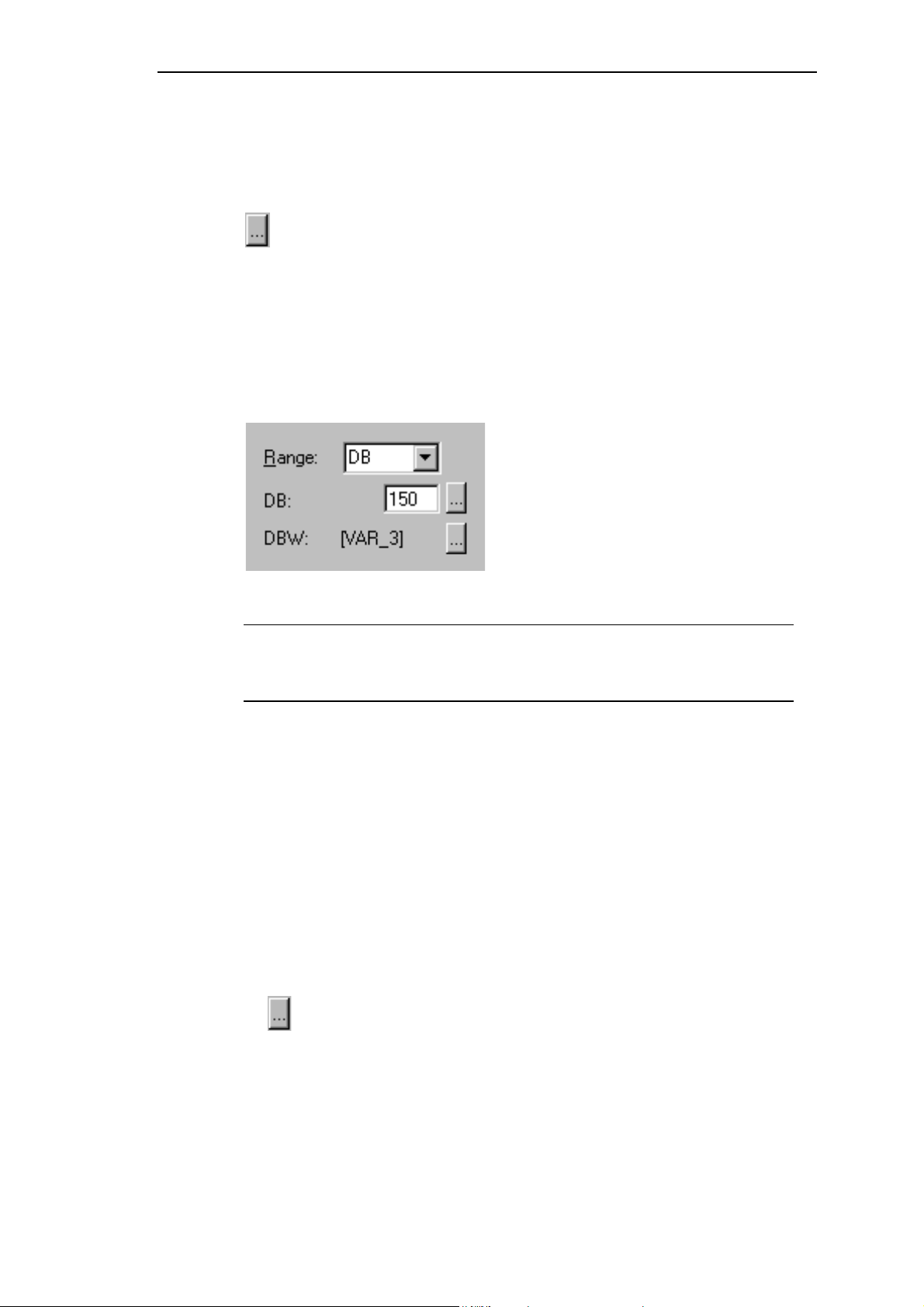
Приемы конфигурирования
9
Конфигурирование мультиплексирующего тега
Для задания мультиплексирующего тега нажмите на данную кнопку
рядом с полем адреса в диалоговом окне
При конфигурировании мультиплексирующих тегов обратите внимание на
следующее:
•
Мультиплексирующий тег не должен быть мультиплексируемым.
•
Тип (type
параметра адреса, который он задает.
На рисунке показан результат адресного мультиплексирования тегов:
) мультиплексирующего тега должен совпадать с типом
Tag (Тег
).
Адресное мультиплексирование тегов
Замечание
В адресном мультиплексировании нельзя использовать теги ProTool,
фигурирующие в скриптах, потому, что после изменения адреса значение
тега не сразу считывается из PLC.
5.3.9 Пример конфигурирования мультиплексирующего тега
Для мультиплексирования адреса создайте, например, следующий тег:
→
1. Для конфигурирования нового тега выберите
→
Вставить
(
2. В диалоговом окне
Объект
Tag (Тег
).
) введите
Var_1
Paste
в качестве имени нового
тега.
3.
В закладке адреса, выберите
INT
в типе и в качестве адреса введите:
DB 50
DBB 0
Щелкните на данную кнопку, чтобы открыть диалоговое окно
4.
Address Multiplexing (Мультиплексирование адреса
Object
).
5–42
5. Активизируйте мультиплексирование адреса.
6. Введите
Multiplex_1
в качестве имени нового мультиплексирующего
тега.
ProT ool: Конфигурирова ние систем на базе Windows
Версия от 12/9
Page 93
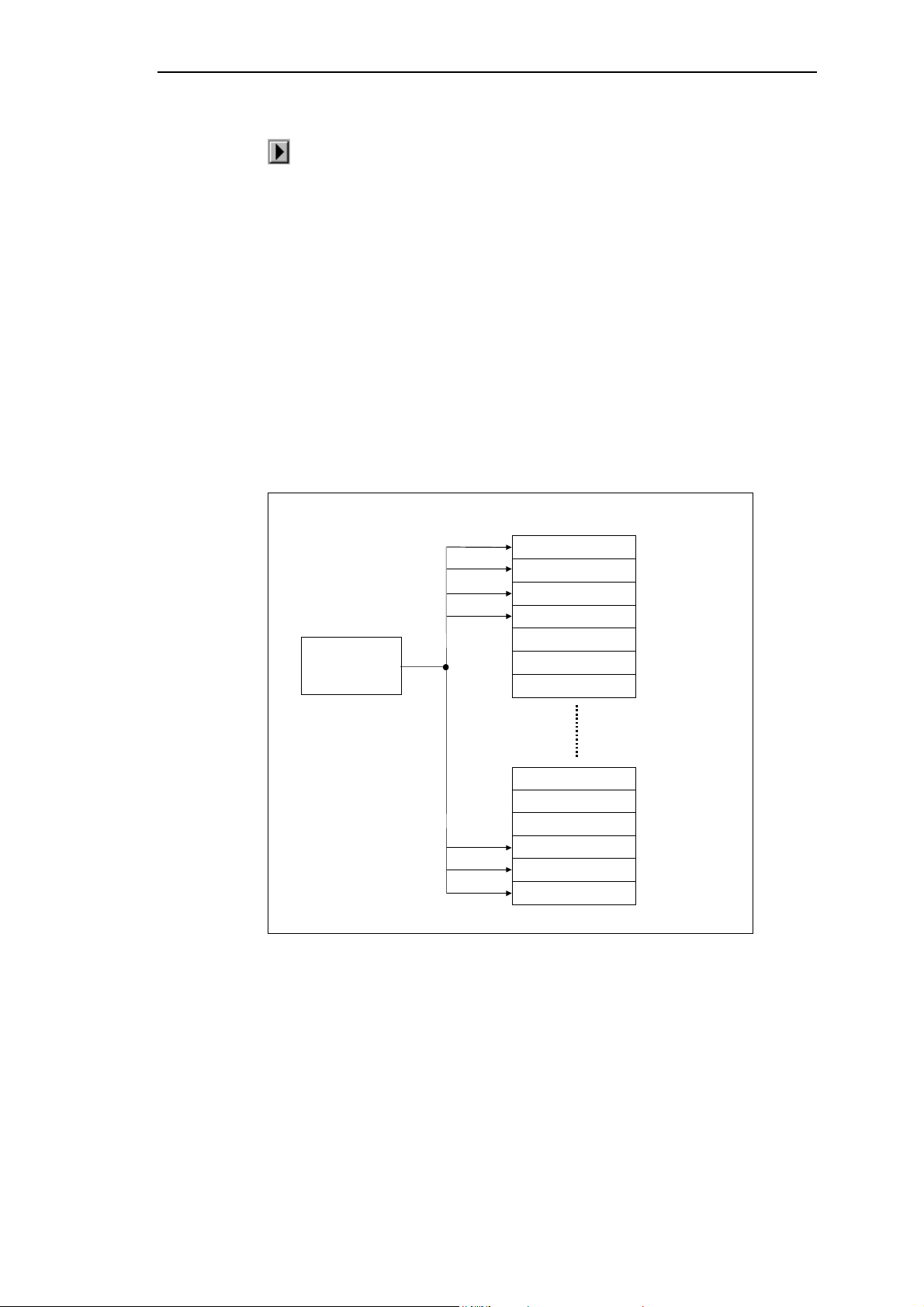
Приемы конфигурирования
3
7. Щелкните на данную кнопку, чтобы задать мультиплексирующий
тег.
8. В закладке адреса, выберите
BYTE
в поле типа и введите адрес:
FW 20
Мультиплексирующий тег может принимать значения от 0 до 255,
иными словами, используя тег
Var_1
, Вы можете обращаться к 256
различным адресам.
Замечание:
Если Вы хотите использовать весь максимально возможный диапазон
значений, DB 50 в программе STEP 7 должен быть создан с не менее,
чем 128 словами данных.
9. Подтвердите изменения, нажав на OK.
В качестве адреса тега
Var_1
отображается имя
мультиплексирующего тега:
DB 50
DBB [MULTIPLEX_1]
Variable_1
Байт 0
Байт 1
Байт 2
DB 50
DBB [mux]
Multiplex_1
MW 20
Байт n
Пример: конфигурирование муль типлексирующего тега
ProT ool: Конфигурирова ние систем на базе Windows
Версия от 12/99
5–4
Page 94

Приемы конфигурирования
9
5.3.10 Архивирование тегов
Системы на базе Windows предоставляют Вам возмо жность
архивировать
данные процесса (т.е. постоянно хранить их для
возможности анализа). Условие активизации и диапазон значений для
архивирования задаются в диалоговом окне
Архив
(
).
Дальнейшую информацию по данному вопросу Вы сможете найти в
разделе
тегов (Глава 5.12.5)
Архивирование данных процесса (Пример структуры архив а для
).
5.3.11 Функции изменения тегов
Ниже приводится обзор различных функций, предоставляемых в
ProTool/Pro CS для редактирования значений тегов.
Tag (Тег
) закладки
Archive
В основном, содержимое тегов можно менять следующими способами:
•
установка отдельного бита тега
Функции для битовых операций используются для переключений
между двумя состояниями, например, включить или выключить
переключатель, или открыть или закрыть клапан.
•
изменение значения всего тега
Изменение значения всего тега используется в том случае, если
необходимо переключаться между более чем двумя состояниями
(например, между несколькими языками) или обрабатывать
произвольно задаваемые значения (например, для ввода тома)
•
линейное масштабирование тега
Линейные преобразования используются для масштабирования
значений или для приведения их к другой величине.
5–44
ProT ool: Конфигурирова ние систем на базе Windows
Версия от 12/9
Page 95

Приемы конфигурирования
5
5.4 Создание текстовых и графических списков
Назначение
Текстовые или графические списки зачастую более информативны, чем
абстрактные значения. Например, текстовые строки
полный
(
состояние резерв уара более ясно, чем соответствующие числовые
значения. Именно поэтому ProTool предоставляет Вам возможность
использования графических или текстовых списков.
Эти текстовые или графические списки — это списки, в которых Вы
каждому значению тега сопоставляете элемент списка.
Использование
При помощи текстовых или графических списков Вы, например, можете
динамически маркировать кнопки, отображать текст и графику в полях
вывода и выбирать текст в полях ввода. Это в значительной мере
устраняет воз можность неверного интерпретирования отображаемой
информации и ошибок оператора при вводе данных.
пустой
и
full
) или два графических символа представляют
empty
и
Дальнейшую информацию по использованию текстовых и графических
списков в экранных формах можно найти в
•
Поля ввода (Глава 5.2.6)
•
Поля вывода (Глава 5.2.5)
•
Кнопки (Глава 5.2.10)
Текст овый список
Текстовый список сопоставляет текстовую строку каждому значению тега.
Во время исполнения значение тега определяет, какая строка списка
выбрана и отображается, например, в поле ввода/вывода операторского
терминала.
Для создания нового текстового списка в окне проекта дважды щелкните
Text or graphic lists
на
Графический список
Графический список сопоставляет графический элемент каждому
значению тега. Во время исполнения значение тега определяет, какой
графический элемент выбран и отображается, например, в поле вывода
операторского терминала.
(Текстовые или графические списки).
Для создания нового графического списка нажмите на изображенную
иконку при открытой экранной форме.
ProT ool: Конфигурирова ние систем на базе Windows
Версия от 12/99
5–4
Page 96

Приемы конфигурирования
9
5.5 Создание графических элементов
5.5.1Что такое графический элемент?
Назначение
Графические элементы — это статические элементы отображения не
связанные с PLC. Они не могут быть изменены в операторском
терминале во время исполнения. Используйте графические элементы,
например, для изображения Вашей системы, или в качестве поясняющих
символов к динамическим элементам отображения и управления.
Создание графических элементов
В ProTool предусмотрена возможность встраивания внешних графических
редакторов с использованием интерфейса OLE. Так Вы можете создавать
графические элементы в том приложении, к которому Вы привыкли,
вместо того чтобы изучать новый графический редактор.
Когда графический элемент создан, он встраивается в ProTool либо как
растровая, либо как векторная картинка, в зависимости от того, каким
графическим редактором Вы пользуетесь.
Для конфигурирования графического элемента нажмите
изображенную иконку.
Совет
Чтобы сделать графический элемент “управляемым”,
сконфигурируйте кнопку с графическим списком.
Цветопередача в проекте ProTool
Данные настройки доступны только в операторских терминалах под
управлением Windows CE.
Если установленная цветность конфигурационного компьютера
превышает 256 цветов, для достижения оптимальной цветопередачи при
вставке графических элементов Вы можете выбирать между следующими
режимами:
Рассеивание ошибки (системное значение по умолчанию):
•
Цвета экранной формы смешиваются для передачи различных
оттенков.
Близкие цвета:
•
Отдельные цвета экранной формы заменяются другими цветами из
системной палитры, наиболее близкими к исходным.
Для векторной графики используйте режим
для цветных фотографий режимом по умолчанию является
рассеивание ошибки
(
).
similar colors
(близкие цвета), а
error diffusion
5–46
ProT ool: Конфигурирова ние систем на базе Windows
Версия от 12/9
Page 97

7
Цветопередача в операторском терминале
Если цвета растровых графических элементов при отображении на
операторском терминале значительно отличаются от тех, которые были
заданы в ProTool, выполните следующие действия:
Приемы конфигурирования
На конфигурационном компьютере в главном меню выберите
→
Control Panel → Display (Настройки
Colors (Цвета
поле
Реалистичная цветопередача
(
) закладки
Settings (Настройки
).
Панель управления
) выберите
Settings
Дисплей
→
True Color
Сохраните данные настройки при конфигурировании и компиляции
проекта.
→
) и в
ProT ool: Конфигурирова ние систем на базе Windows
Версия от 12/99
5–4
Page 98

Приемы конфигурирования
9
5.6 Создание трендов
5.6.1Что такое тренд?
Использование
Тренд реального времени
•
У трендов реального времени в каждый временной квант (задаваемый
импульсами синхронизации) из PLC считывается и добавляется к
тренду , отображаемому на операторском терминале, только одно
значение. Тренды реального времени подходят для представления
медленных, продолжительных процессов.
Тренд профиля
•
У трендов профиля при установке активизирующего бита все значения
считываются из PLC и отображаются на операторском терминале
одновременно. Тренды профиля подходят для представления быстрых
процессов в случае, если изменение тренда в целом (его профиля)
более важно, чем отдельные значения.
Активизация:
Тип активизации определяет, как считываются данные тренда:
•
В случае временной активизации данные, которые необходимо
Выбирая временной интервал активизации и количество фиксируемых
Активизация по часам (временная активизация)
получить для тренда, считываются из PLC в определенные,
настраиваемые временные интервалы. Для этого при
конфигурировании тега выберите
непрерывно
) в закладке
Options (Опции
Read Continuously (Считывать
). При заполнении тренда
новые значения начинают перезаписывать самые ранние.
значений, которые следует отображать, Вы определяете промежуток
времени, охватываемый трендом. Данный тип активизации подходит
трендов реального времени
для
.
5–48
ProT ool: Конфигурирова ние систем на базе Windows
Версия от 12/9
Page 99

Приемы конфигурирования
9
•
Активизация по биту (событийная активизация)
В случае событийной активизации данные, которые необходимо
получить для тренда, считываются из PLC при возникновении
заданного события. Событие генерируется PLC в резу льтате установки
определенного бита. Существует два возможных варианта считывания
данных:
−
Одиночное считывание
Каждый раз при установке соответствующего бита, из PLC
считывается только одно значение. Одиночное считывание
подходит для отображения трендов
−
Буферизированное считывание
реального времени
.
Каждый раз при установке соответствующего бита, из PLC
считывается целый блок буферизированных данных
Буферизированное считывание подходит для отображения
трендов профиля
.
Коммуникационные области для трендов с битовой активизацией
Для того чтобы иметь возможность конфигурировать тренды с битовой
активизацией, Вам необходимо создать в PLC коммуникационные
→
области, выбрав в меню
области
). Взаимодействие операторского терминала с PLC
System
Area Pointer (Система
осуществляется с использованием этих областей:
•
Область запроса тренда
Данная область может использоваться PLC для определения тренда,
отображаемого в текущий момент на операторском терминале.
•
Область передачи тренда 1
Данная область используется для активизации трендов.
•
Область передачи тренда 2
Данная область требуе тся только для тех трендов, у которых Вы
конфигурируете переключаемый буфер.
Во всех битовых областях каждому тренду присваивается отдельный бит
активизации. Если, например, Вы присвоите какому–либо тренду бит 4, то
этот тренд будет идентифицироваться битом 4 во всех битовых областях.
→
Указатель
ProT ool: Конфигурирова ние систем на базе Windows
Версия от 12/99
5–4
Page 100

Приемы конфигурирования
9
Переключаемый буфер
Переключаемый буфер — это второй буфер, который Вы можете создать
для тренда профиля. Пока операторский терминал считывает значения
тренда из первого буфера, PLC уже записывает новые значения во второй
буфер. Когда операторский терминал осуществляет чтение из второго
буфера, PLC записывает первый. Переключаемый буфер служит для
предотвращения перезаписи значений PLC в период чтения тренда
операторским терминалом.
Буфер 1
Операторский
терминал
считывает
При заполнении буфера тренда в области
передачи тренда 1 устанавливается бит
Переключаемый буфер: одновременное чтение и запись значений тренда
Отображение архивных данных в виде тренда
Данные архива отображаются в виде тренда профиля, иными словами,
считывание и отображение данных тренда событийно–управляемы.
Такие тренды могут применяться, например, для отображения процессов
запуска, или температурной кривой при прогреве печи.
Буфер 2
PLC
записывает
5–50
ProT ool: Конфигурирова ние систем на базе Windows
Версия от 12/9
